Page 1
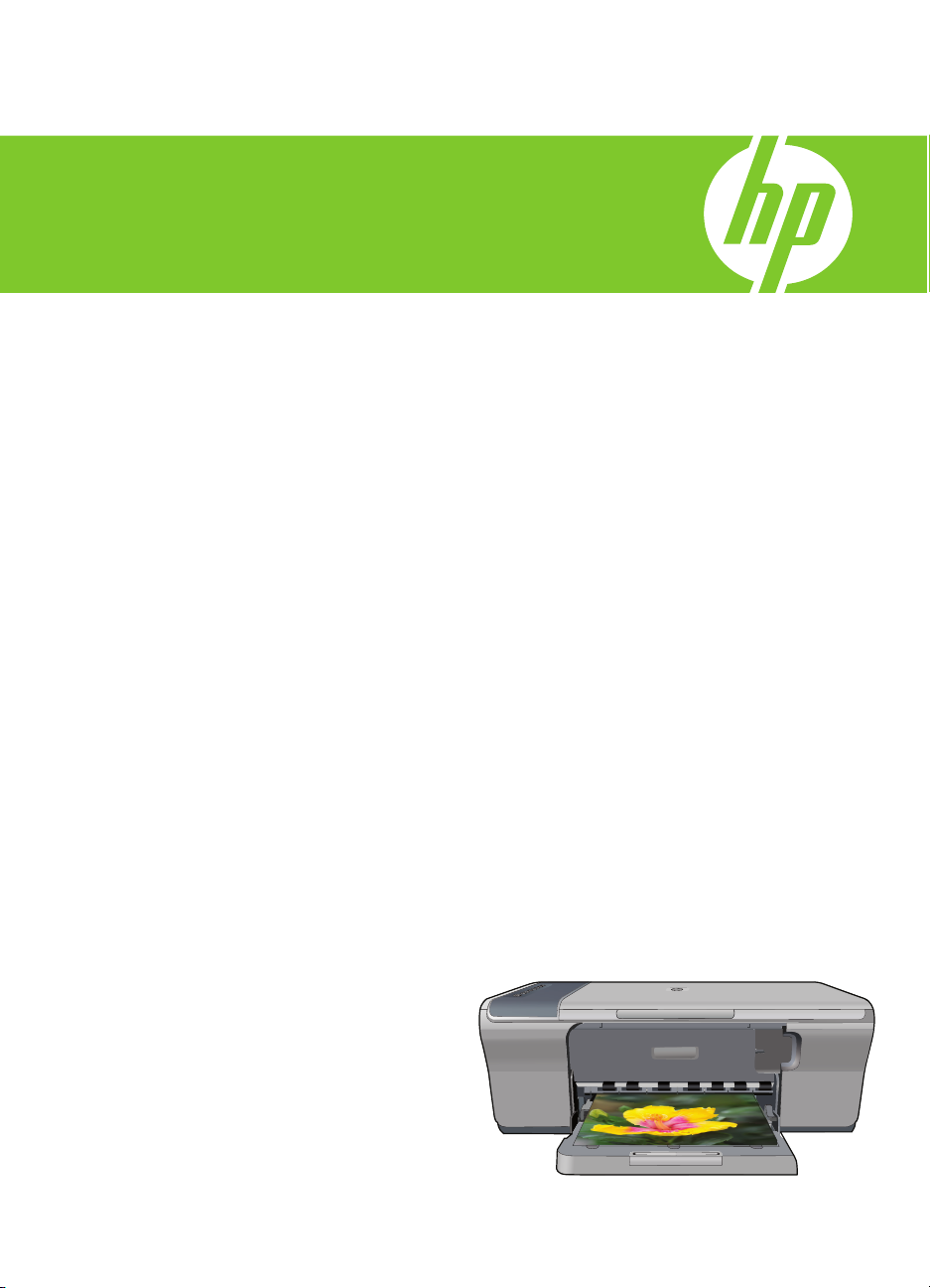
HP Deskjet F4200 All-in-One series
도움말
Windows
도움말
Page 2
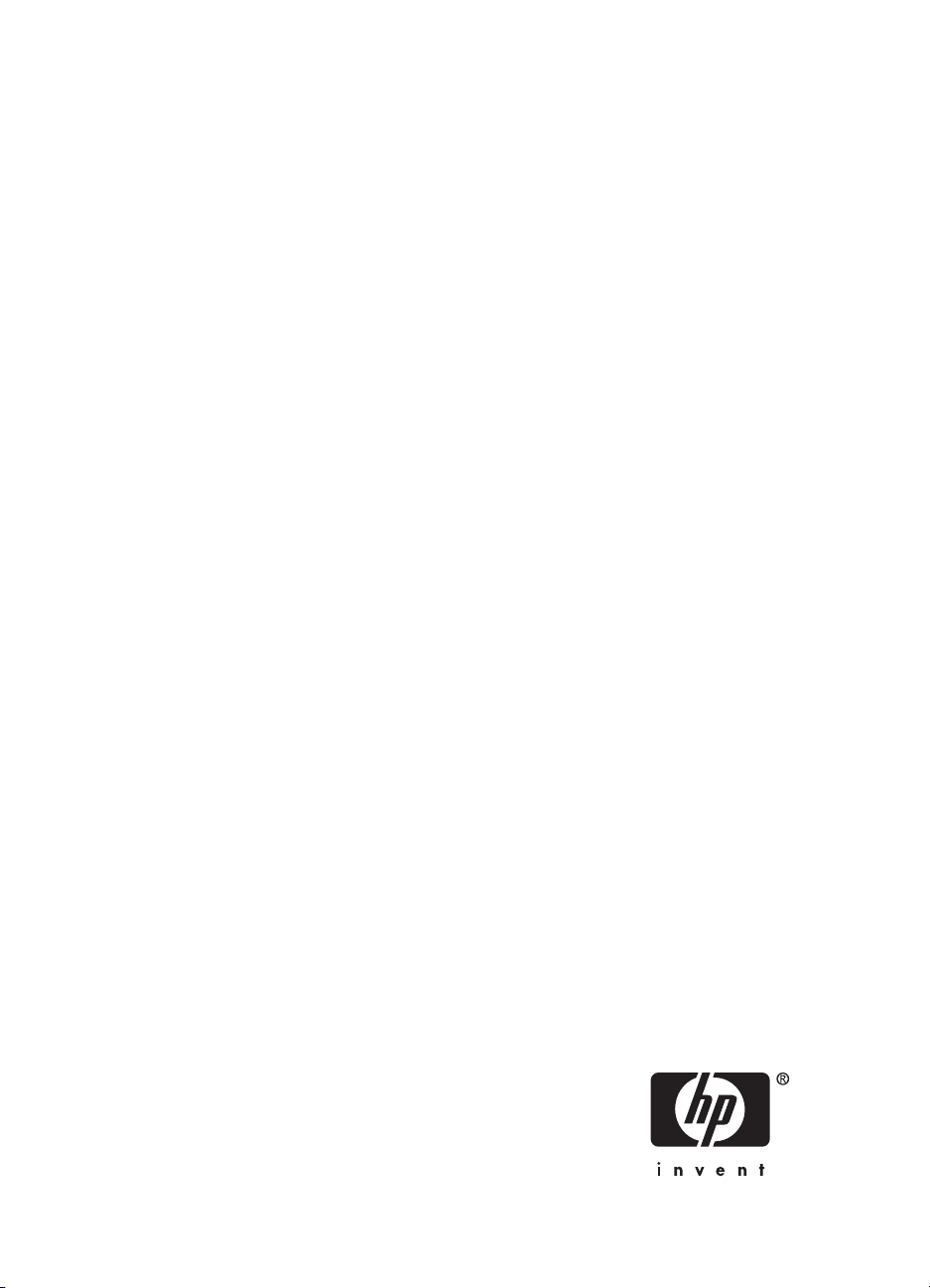
HP Deskjet F4200 All-in-One series
Page 3
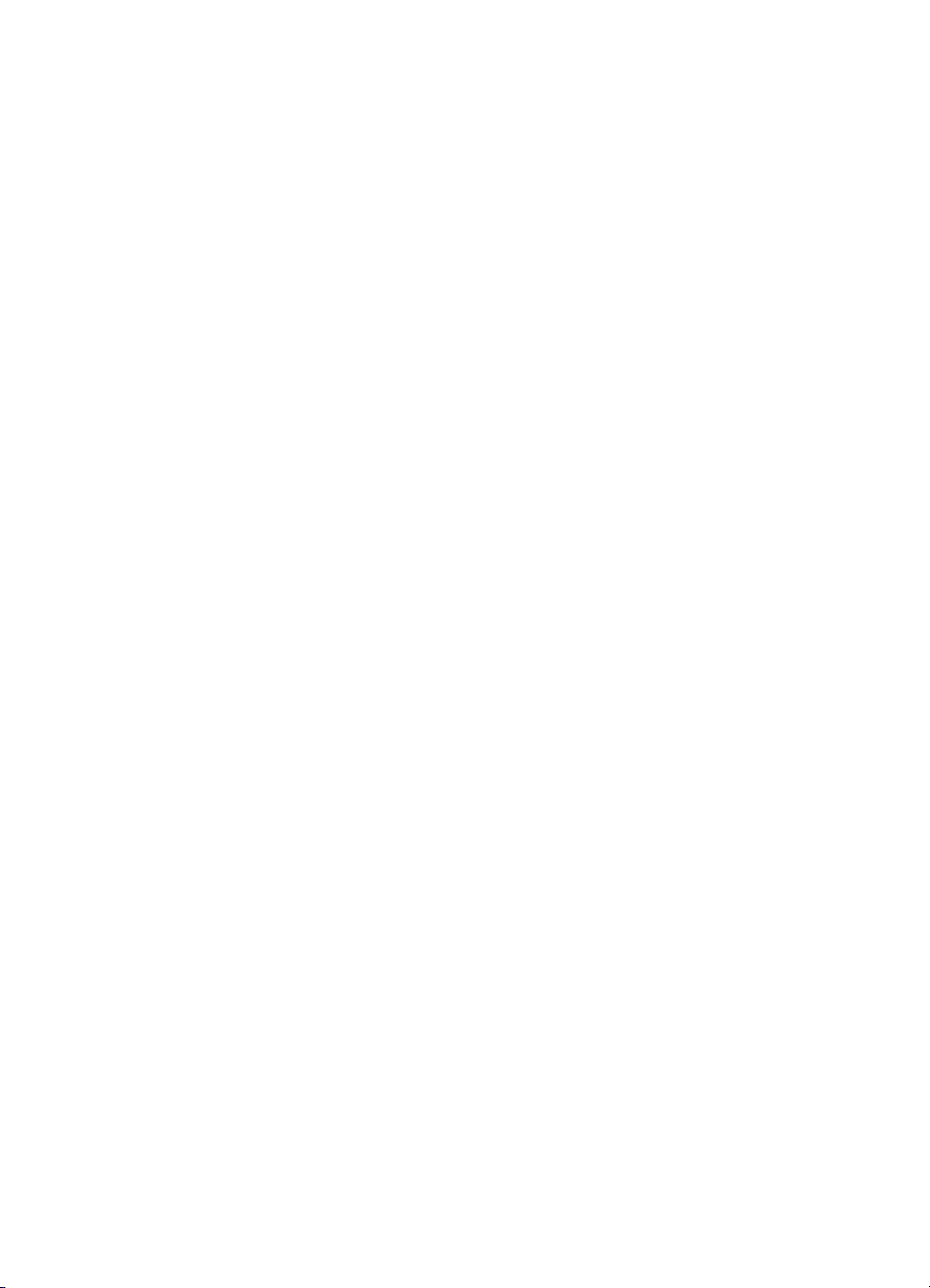
Page 4
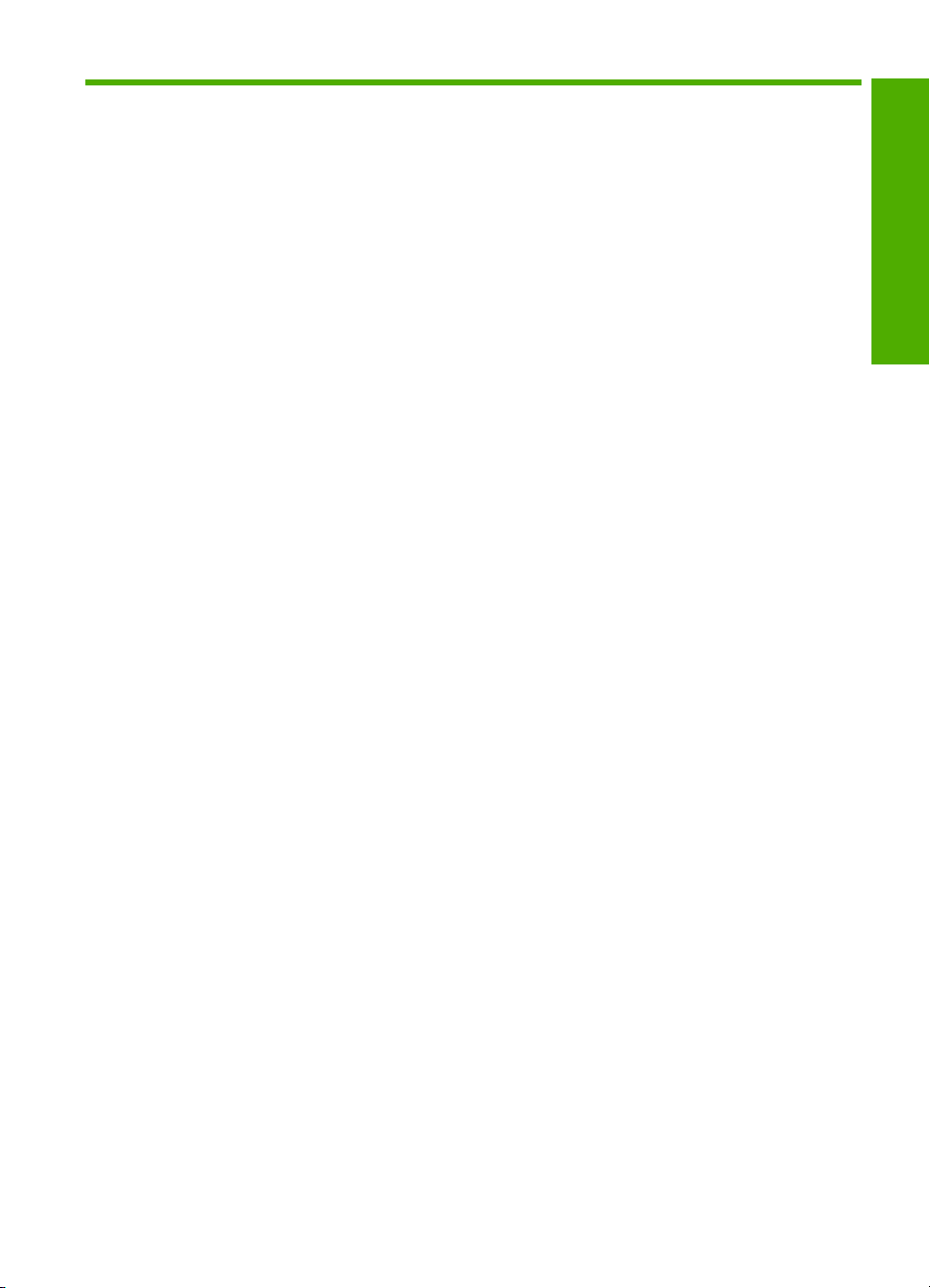
목차
1
HP Deskjet F4200 All-in-One series 도움말...................................................7
2
HP All-in-One 개요
HP All-in-One 개요.....................................................................................9
제어판 버튼.............................................................................................10
상태 표시등 개요......................................................................................12
HP Photosmart 소프트웨어 사용..................................................................13
3
자세한 정보 알아보기................................................................................15
4
사용 방법................................................................................................17
5
연결 정보
지원되는 연결 종류...................................................................................19
프린터 공유 사용......................................................................................19
6
원본 및 용지 넣기
원본 넣기................................................................................................21
인쇄 및 복사할 용지 선택...........................................................................21
인쇄 및 복사를 위해 권장되는 용지.........................................................22
인쇄를 위해서만 권장되는 용지..............................................................23
권장되지 않는 용지..............................................................................23
용지 넣기................................................................................................24
전체 크기 용지 넣기.............................................................................24
인화지 넣기........................................................................................26
색인 카드 넣기....................................................................................27
봉투 넣기...........................................................................................28
다른 종류의 용지 넣기..........................................................................29
목차
7
컴퓨터에서 인쇄
소프트웨어 응용 프로그램에서 인쇄.............................................................31
HP All-in-One 를 기본 프린터로 설정............................................................32
현재 작업에 대한 인쇄 설정 변경.................................................................32
용지 크기 설정....................................................................................32
인쇄할 용지 종류를 설정하려면..............................................................33
인쇄 해상도 보기.................................................................................34
인쇄 속도 또는 품질 변경......................................................................34
페이지 방향 변경.................................................................................
문서 크기 조정....................................................................................35
채도, 밝기 또는 색조 변경.....................................................................35
인쇄 작업 미리 보기.............................................................................36
기본 인쇄 설정 변경..................................................................................36
35
1
Page 5
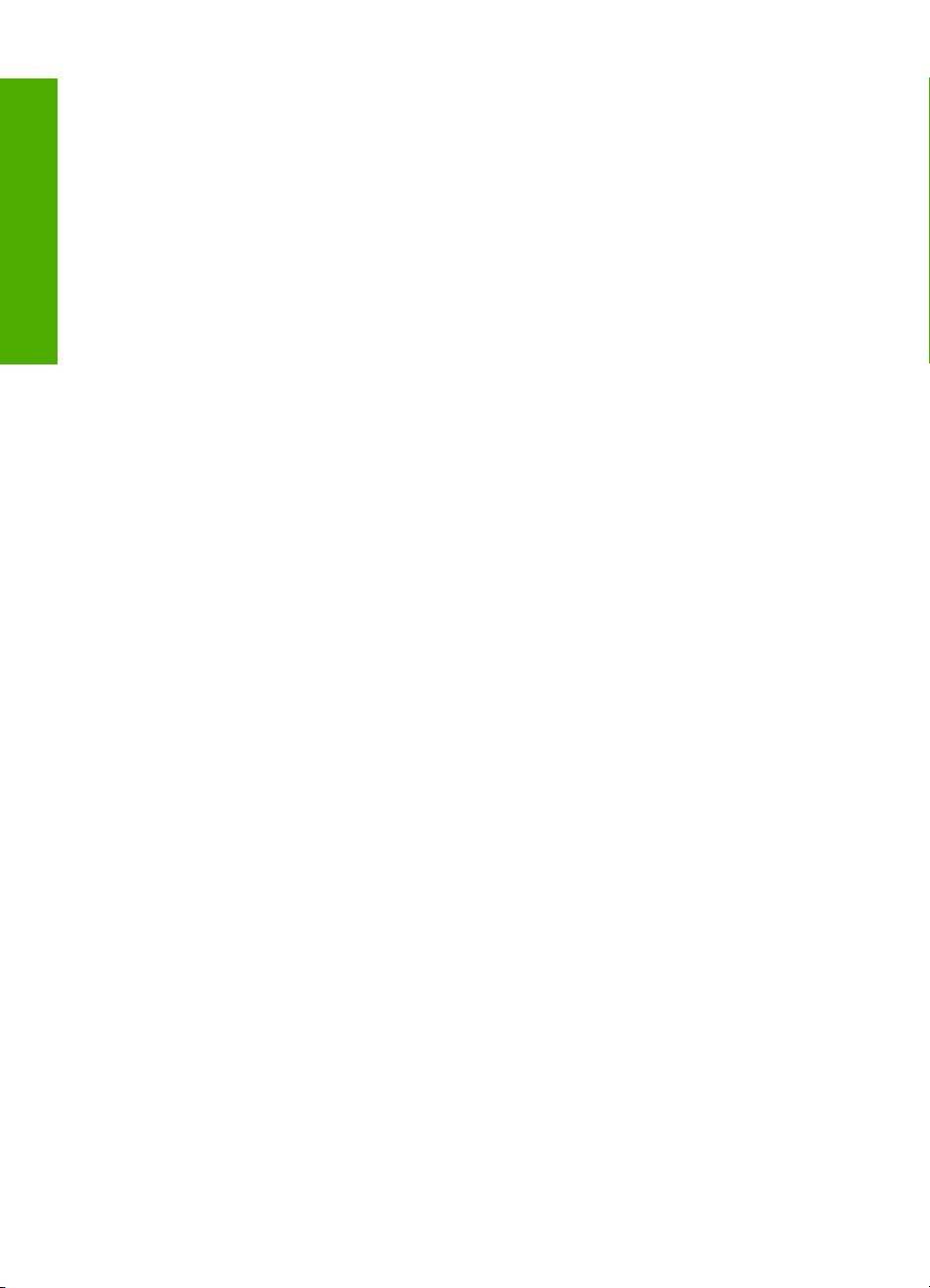
목차
인쇄 바로 가기.........................................................................................37
인쇄 바로 가기 만들기..........................................................................37
인쇄 바로 가기 삭제.............................................................................38
특수 인쇄 작업 수행..................................................................................38
경계선 없는 이미지 인쇄.......................................................................39
일반 용지에 사진 인쇄..........................................................................40
인화지에 사진 인쇄..............................................................................41
최대 dpi 를 사용하여 인쇄......................................................................42
페이지 양면에 인쇄..............................................................................43
여러 페이지 문서를 소책자로 인쇄..........................................................44
한 용지에 여러 페이지 인쇄...................................................................47
여러 페이지로 된 문서를 역순으로 인쇄...................................................48
전사용 이미지 뒤집기...........................................................................49
투명 필름 인쇄....................................................................................49
레이블 또는 봉투에 주소 인쇄................................................................50
포스터 인쇄........................................................................................51
웹 페이지 인쇄....................................................................................51
인쇄 작업 중지.........................................................................................52
인쇄 작업 다시 시작..................................................................................53
8
복사 기능 사용
복사본 만들기..........................................................................................55
레이아웃 선택..........................................................................................55
복사 용지 종류 설정..................................................................................57
특수 복사 작업 수행..................................................................................58
고속 복사...........................................................................................58
같은 원본으로 여러 복사본 만들기..........................................................59
경계선 없는 사진 복사본 만들기.............................................................59
두 페이지 흑백 문서 복사......................................................................60
복사 중지................................................................................................61
9
스캔 기능 사용
원본 스캔................................................................................................63
스캔한 이미지 편집...................................................................................65
스캔한 문서 편집......................................................................................65
스캔 중지................................................................................................
10
HP All-in-One 유지 보수
HP All-in-One 청소....................................................................................67
외관 청소...........................................................................................67
유리 청소...........................................................................................67
덮개 안쪽 청소....................................................................................68
자체 검사 보고서 인쇄...............................................................................69
2
65
Page 6
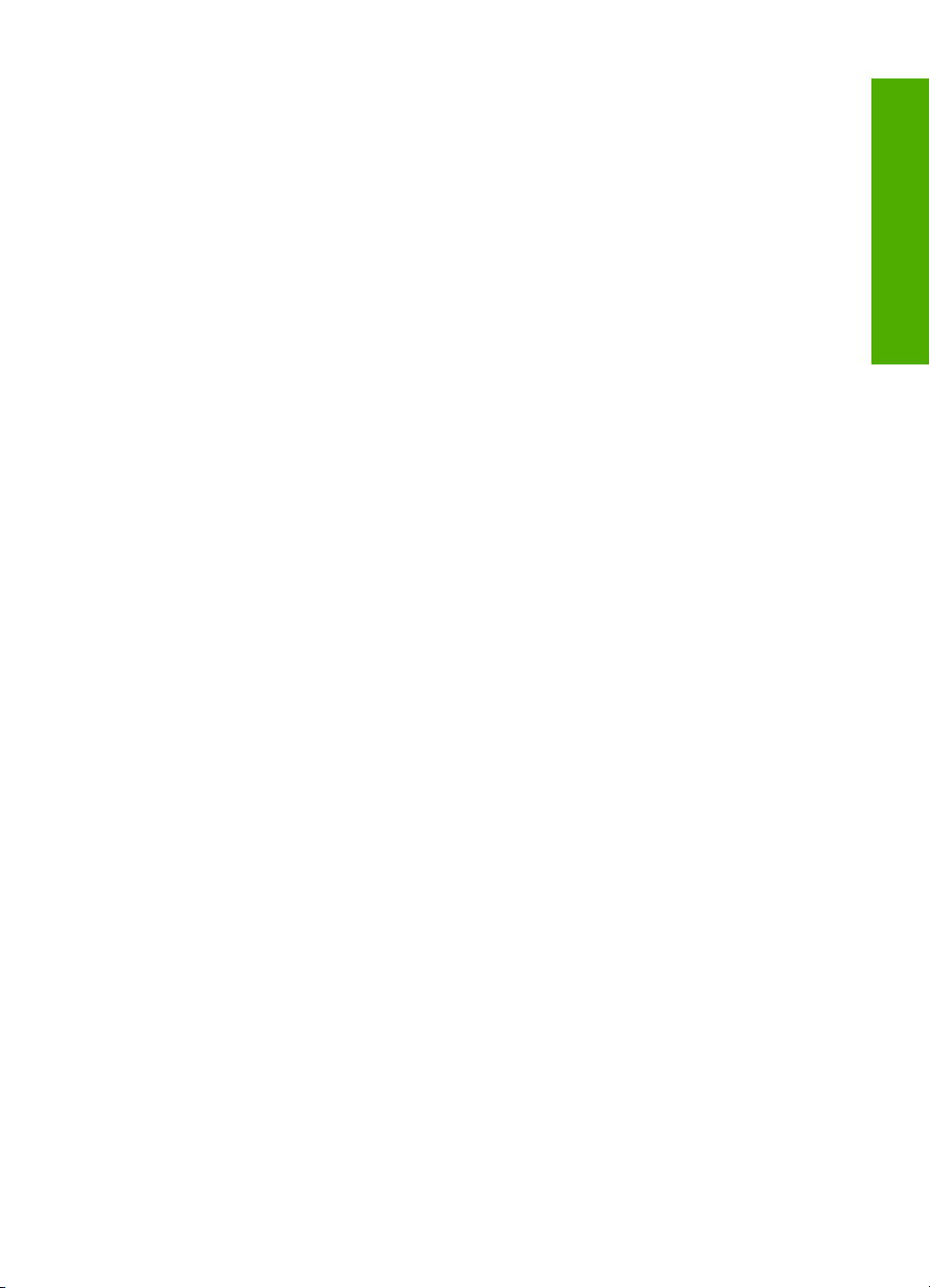
목차
잉크 카트리지 사용...................................................................................70
잉크 카트리지 취급..............................................................................71
예상되는 남은 잉크량 확인....................................................................71
올바른 잉크 카트리지 선택....................................................................72
잉크 카트리지 교체..............................................................................73
잉크 보완 모드 사용.............................................................................76
잉크 보완 모드 출력물......................................................................77
잉크 보완 모드 종료.........................................................................77
잉크 카트리지 보관..............................................................................77
잉크 카트리지 정렬..............................................................................78
잉크 카트리지 청소..............................................................................78
잉크 카트리지 접점 청소.......................................................................79
잉크 노즐 주위 영역 청소......................................................................82
피부와 옷에 묻은 잉크 제거...................................................................84
11
잉크 소모품 구입......................................................................................85
12
문제 해결
Readme 파일 보기....................................................................................87
하드웨어 설치 문제 해결............................................................................87
제품이 켜지지 않음..............................................................................88
소프트웨어 설치 문제 해결.........................................................................92
소프트웨어 제거 및 다시 설치................................................................95
용지 잼...................................................................................................97
용지에 대한 정보.................................................................................99
잉크 카트리지 문제 해결............................................................................99
잉크 카트리지에 대한 정보....................................................................99
잉크 카트리지 문제 해결......................................................................100
잉크 카트리지 오류 메시지 해결............................................................101
인쇄 품질 문제 해결................................................................................103
잘못되거나 부정확하거나 번지는 색상....................................................105
문자열이나 그래픽에 잉크가 완전히 채워지지 않음...................................108
경계선 없는 출력물의 하단이 가로로 비틀어짐.........................................109
출력물에 가로 줄무늬나 선이 있는 경우..................................................111
출력물에서 색상이 바랜 것처럼 나타나거나 선명하지 않은 경우..................
출력물이 흐릿하게 보이는 경우.............................................................114
출력물이 기울어지거나 비뚤어진 경우....................................................116
용지 뒷면의 잉크 자국.........................................................................116
인쇄 문제 해결.......................................................................................118
봉투가 제대로 인쇄되지 않음................................................................118
테두리 없는 이미지 인쇄시 예상치 못한 결과가 발생함..............................119
제품이 응답하지 않을 경우...................................................................120
제품에서 의미 없는 문자가 인쇄됨.........................................................123
인쇄가 되지 않음................................................................................123
여백이 예상대로 인쇄되지 않음.............................................................126
문자열이나 그래픽이 페이지 가장자리에서 잘림.......................................128
인쇄 중 빈 페이지가 나옴.....................................................................129
목차
112
3
Page 7
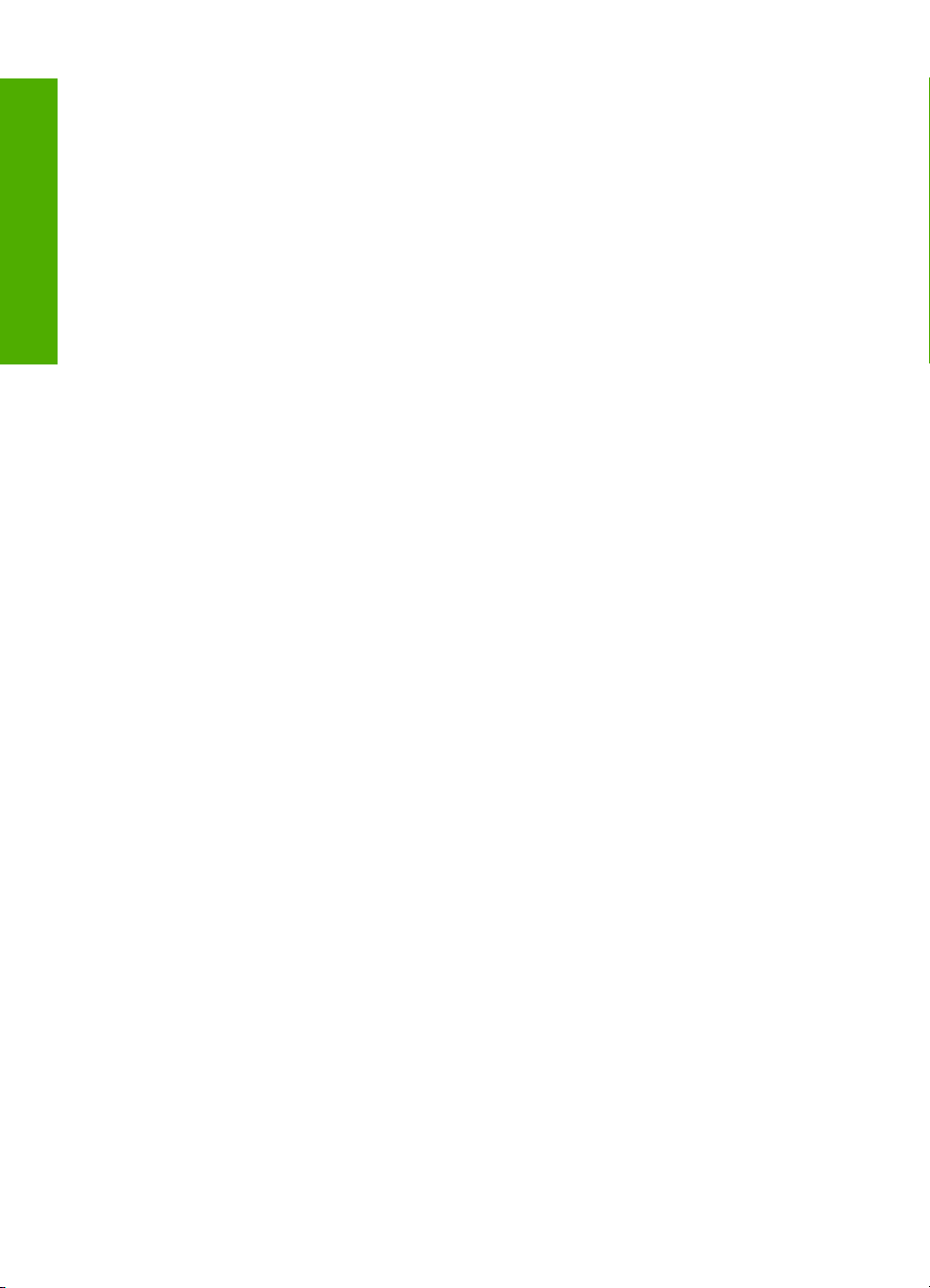
목차
복사 문제 해결.......................................................................................131
복사가 되지 않음................................................................................131
원본 일부가 나타나지 않거나 잘림.........................................................133
인쇄물이 비어 있음.............................................................................134
경계선 없는 복사물의 가장자리 둘레에 빈 공간이 있음..............................135
스캔 문제 해결.......................................................................................136
스캔이 안 됨......................................................................................136
문자열이 잘못되었거나 없음.................................................................139
오류.....................................................................................................140
표시등 깜박임....................................................................................141
제품 메시지.......................................................................................144
기계적인 오류...............................................................................145
스캔 오류.....................................................................................146
인쇄할 수 없음..............................................................................162
제품이 올바로 설치되지 않을 수 있습니다..........................................167
제품이 발견되지 않았습니다............................................................171
제품이 사용 가능한 스캔 대상을 찾지 못했습니다................................175
제품과 통신 중 오류 발생................................................................178
파일 메시지.......................................................................................183
HP All-in-One 에 지원되는 파일 형식.................................................184
일반 사용자 메시지.............................................................................184
자를 수 없음 ................................................................................184
용지 메시지.......................................................................................185
용지 부족.....................................................................................186
전원 및 연결 메시지............................................................................191
통신 검사 실패..............................................................................191
양방향 통신 끊어짐........................................................................192
잉크 카트리지 메시지..........................................................................193
인쇄 캐리지가 설치되어 있습니다.....................................................196
정렬 필요 또는 정렬 실패................................................................200
잉크 카트리지가 없거나 감지되지 않음..............................................203
호환되지 않는 잉크 카트리지...........................................................207
잉크 카트리지 문제........................................................................209
13
HP 보증 및 지원
품질 보증..............................................................................................217
잉크 카트리지 보증 정보..........................................................................217
지원 절차..............................................................................................217
HP 고객 지원 센터로 전화하기 전에...........................................................218
전화로 HP 지원 받기.......................................................... .....................218
전화 지원 기간...................................................................................219
전화 걸기.........................................................................................219
전화 지원 기간 이후............................................................................219
추가 보증 옵션.......................................................................................219
HP Quick Exchange Service (Japan)......................................................................220
HP Korea customer support....................................................................................220
4
Page 8
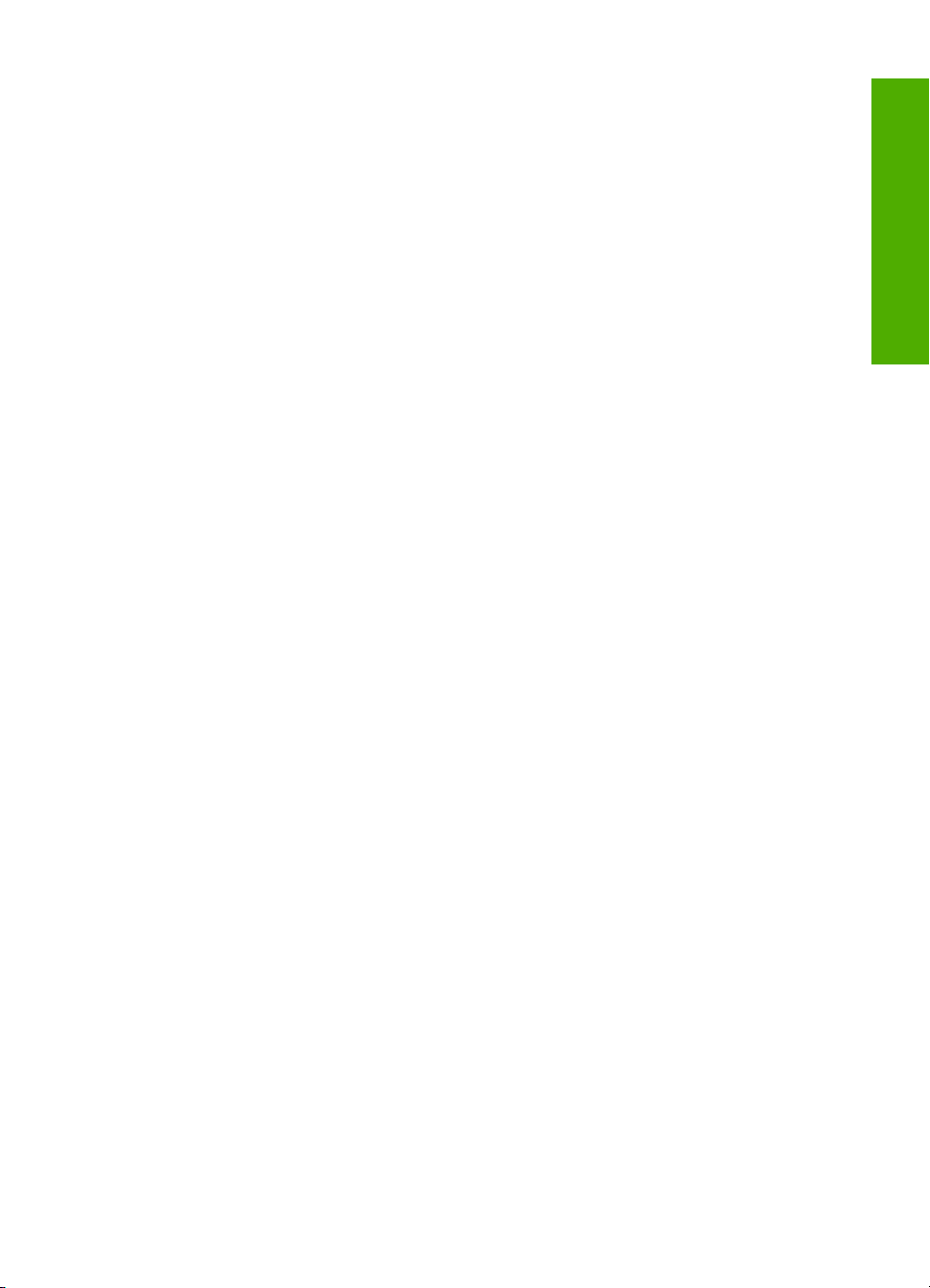
목차
제품 발송 준비.......................................................................................221
제품 포장..............................................................................................221
14
기술 정보
사양.....................................................................................................223
Windows 2000 사용자 고지 사항................................................................224
환경 제품 의무 프로그램..........................................................................224
용지 사용.........................................................................................225
플라스틱..........................................................................................225
물질안전보건자료...............................................................................225
재활용 프로그램.................................................................................225
HP 잉크젯 소모품 재활용 프로그램........................................................225
Energy Star® 고지.............................................................................225
Disposal of waste equipment by users in private households in the European
Union..................................................................................................................226
규정 통지 사항.......................................................................................227
FCC statement...................................................................................................227
Notice to users in Korea.....................................................................................228
VCCI (Class B) compliance statement for users in Japan.................................228
Notice to users in Japan about the power cord..................................................228
Noise emission statement for Germany.............................................................228
Toxic and hazardous substance table................................................................228
HP Deskjet F4200 All-in-One series declaration of conformity..........................229
색인............................................................... ..........................................231
목차
5
Page 9
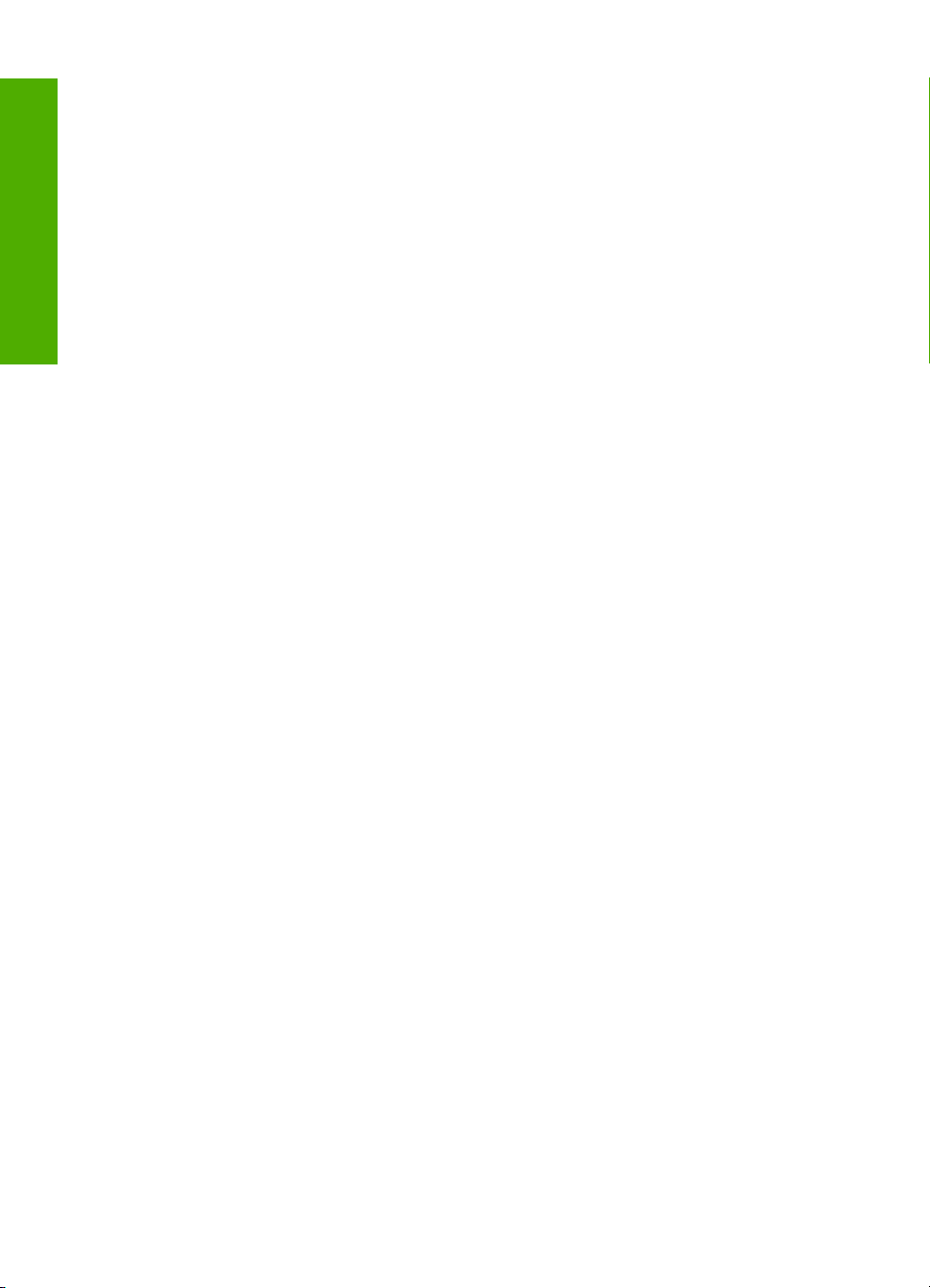
목차
6
Page 10
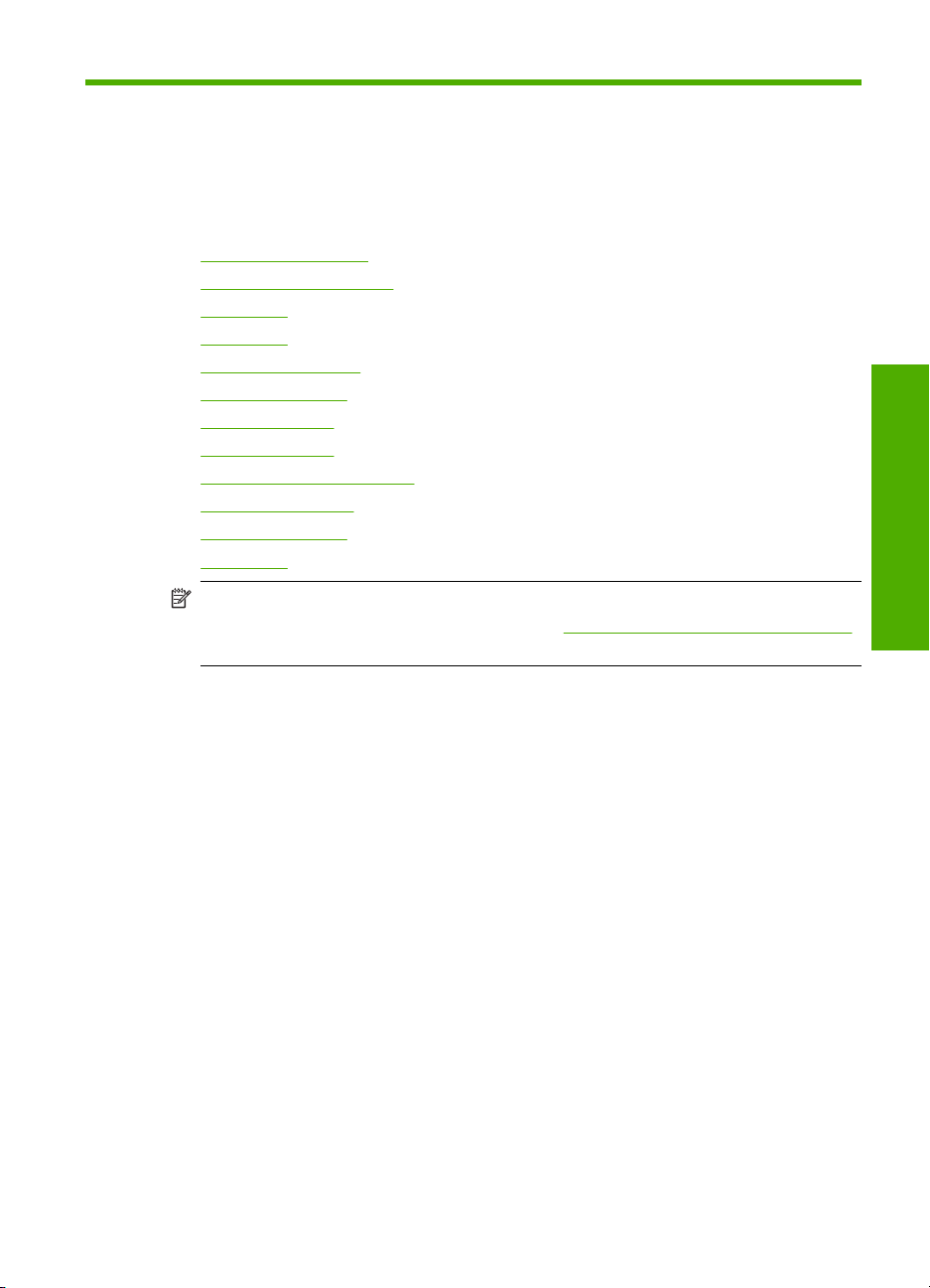
1 HP Deskjet F4200
All-in-One series 도움말
HP All-in-One 에 대한 자세한 내용은 다음을 참조하십시오.
•
HP All-in-One 개요
•
자세한 정보 알아보기
•
사용 방법
•
연결 정보
•
원본 및 용지 넣기
•
컴퓨터에서 인쇄
•
복사 기능 사용
•
스캔 기능 사용
•
HP All-in-One 유지 보수
•
잉크 소모품 구입
•
HP 보증 및 지원
•
기술 정보
참고 Windows 2000 컴퓨터에서 제품을 사용하는 경우에는 일부 기능을 사
용하지 못할 수 있습니다. 자세한 내용은
를 참조하십시오.
Windows 2000 사용자 고지 사항
HP Deskjet F4200 All-in-One series
도움말
HP Deskjet F4200 All-in-One series 도움말
7
Page 11
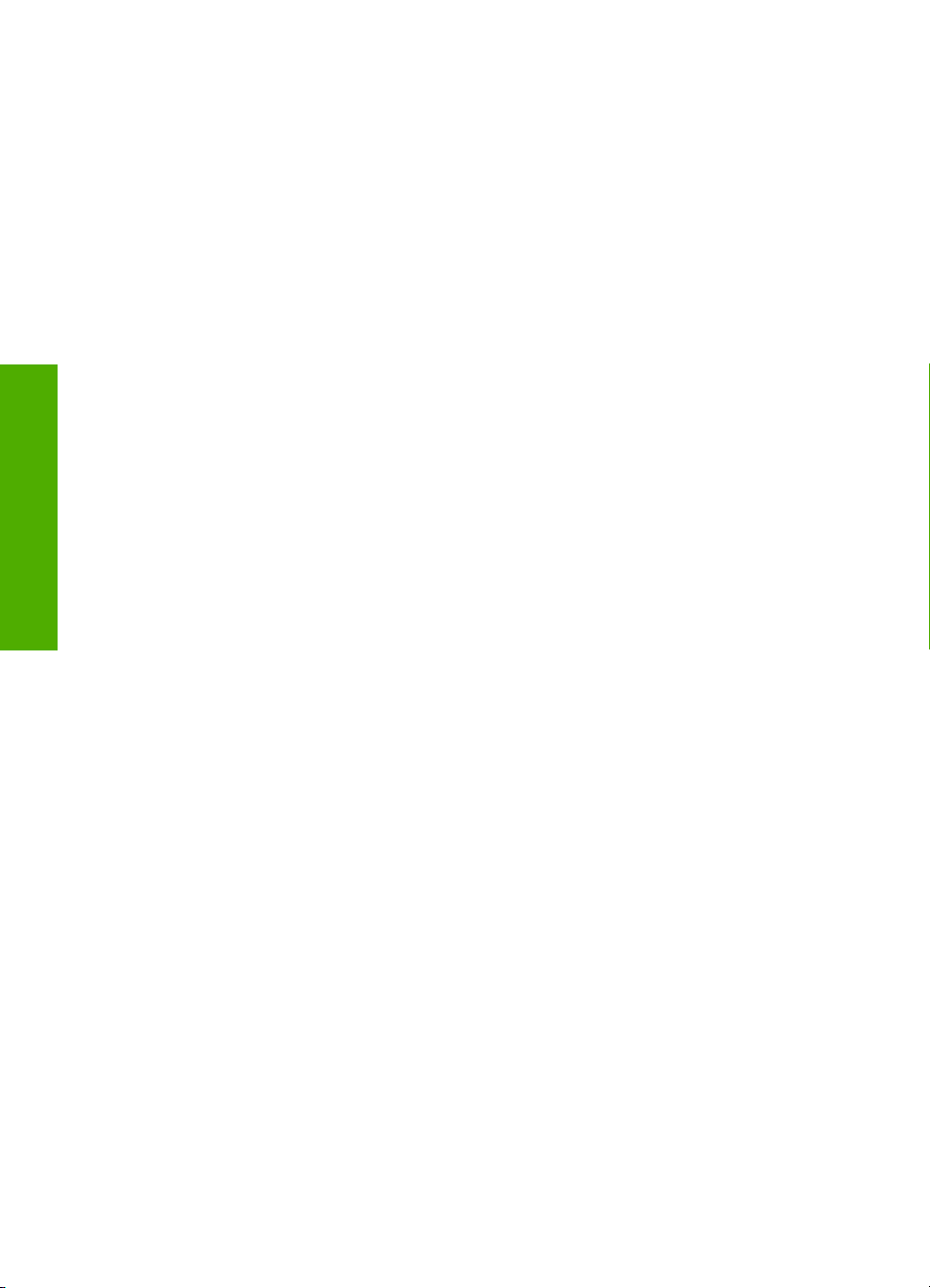
HP Deskjet F4200 All-in-One series
도움말
제 1 장
8
HP Deskjet F4200 All-in-One series 도움말
Page 12
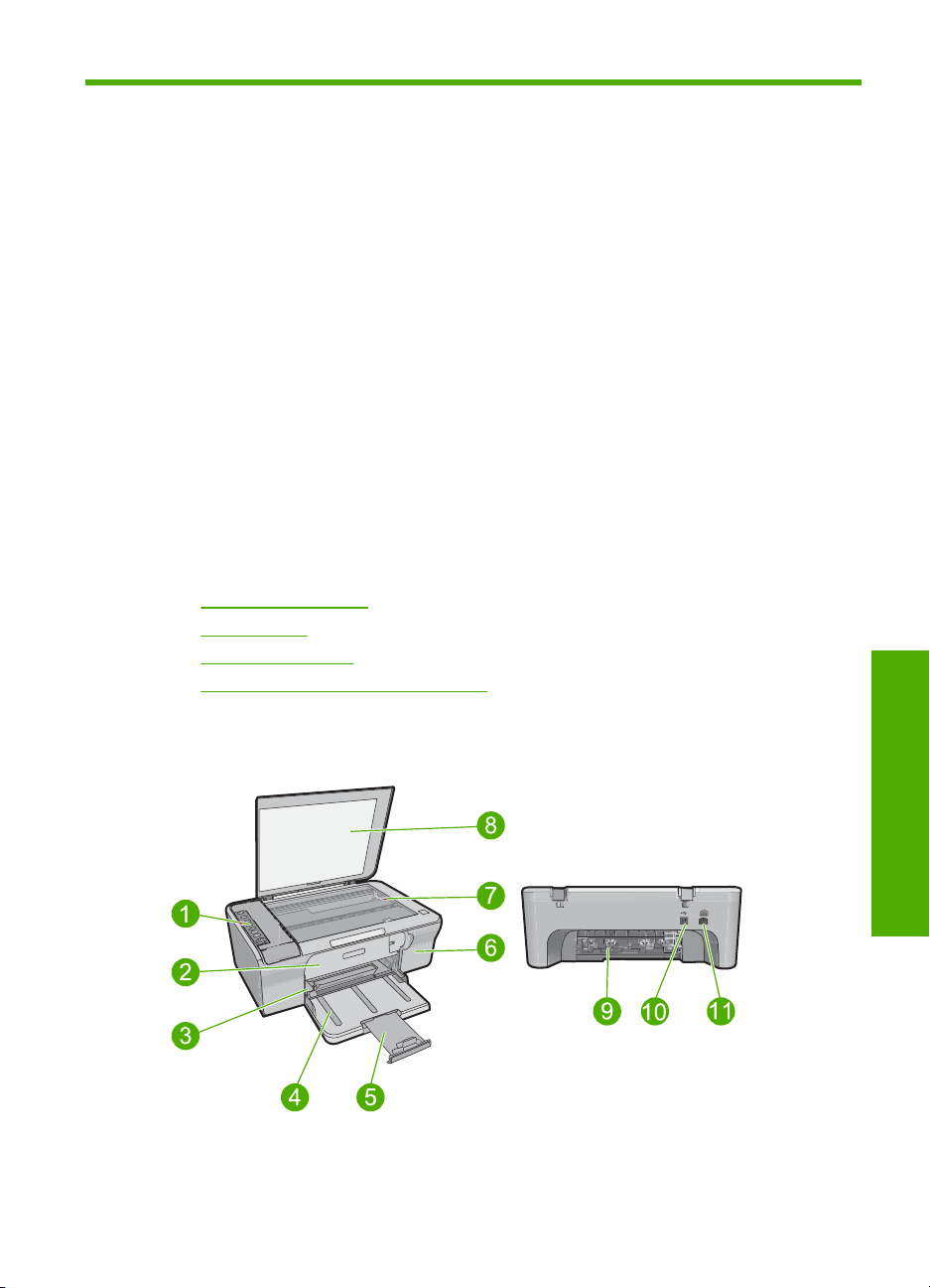
2
HP All-in-One 개요
HP Deskjet F4200 All-in-One series 는 복사, 스캔 및 인쇄 등의 작업을 손쉽게
수행할 수 있게 해주는 다용도 장치입니다.
복사
HP All-in-One 을 사용하면 다양한 용지 종류로 고품질 컬러 및 흑백 복사본을
출력할 수 있습니다. 특정 용지 크기에 맞추도록 원본 크기를 확대하거나 축소
할 수 있으며 복사 품질을 조정하고 고품질 사진 복사본을 만들 수 있습니다.
스캔
스캔이란 문자열과 그림을 컴퓨터에서 사용할 수 있는 전자 형식으로 변환하는
과정을 말합니다. HP All-in-One 에서는 사진, 잡지 기사 및 텍스트 문서와 같은
모든 형태를 스캔할 수 있습니다.
컴퓨터에서 인쇄
인쇄를 지원하는 모든 소프트웨어 응용 프로그램에서 HP All-in-One 을 사용할
수 있습니다. 경계선 없는 이미지, 뉴스레터, 인사장, 전사 작업 및 포스터와 같
은 다양한 프로젝트를 인쇄할 수 있습니다.
이 단원에서는 다음 항목을 다룹니다.
•
HP All-in-One 개요
•
제어판 버튼
•
상태 표시등 개요
•
HP Photosmart 소프트웨어 사용
HP All-in-One 개요
HP All-in-One 개요
개요
HP All-in-One
9
Page 13
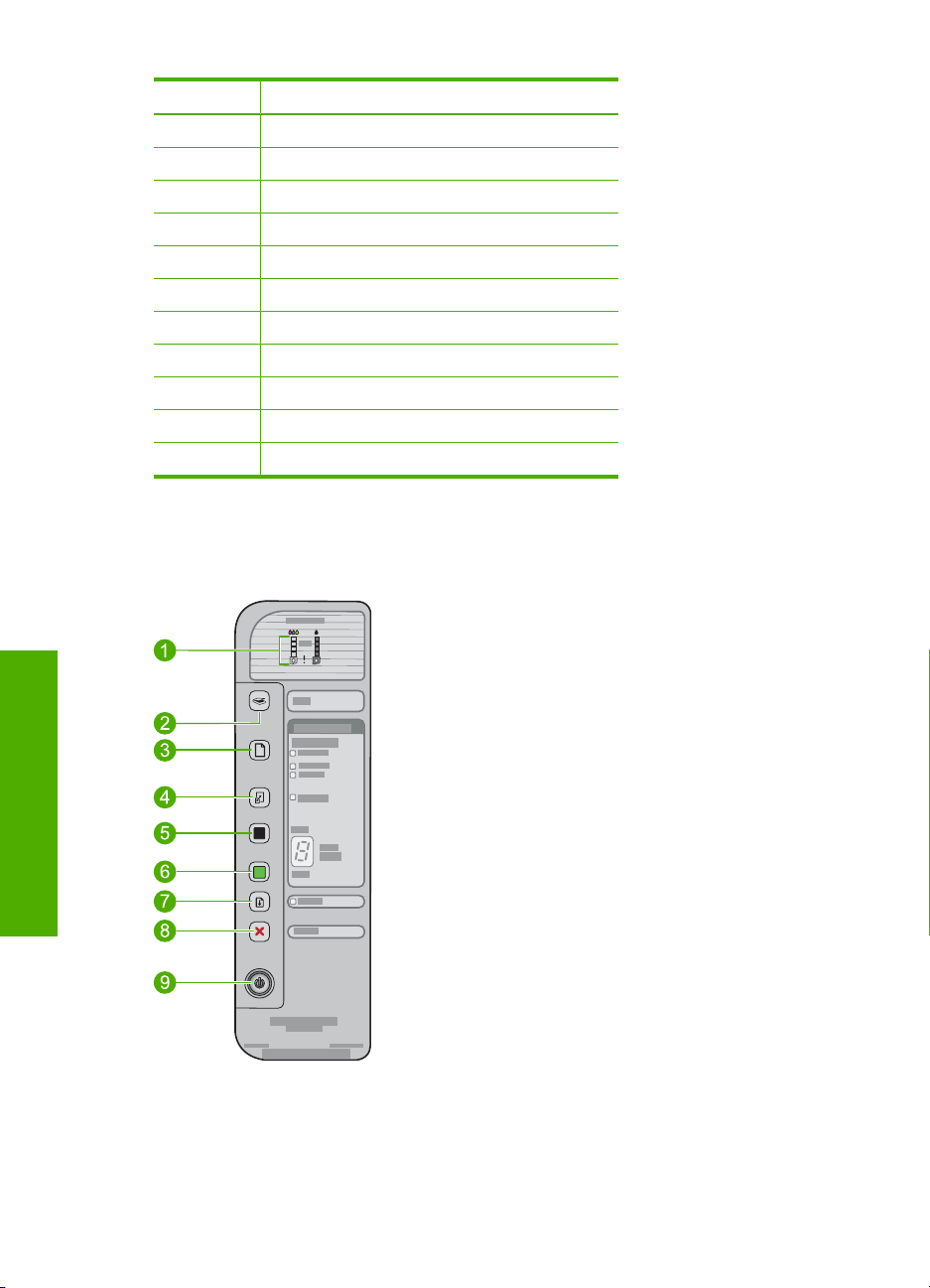
제 2 장
레이블 설명
1
2
3
4
5
6
7
8
9
10
11
*
HP 의 전원 어댑터만 사용하십시오.
제어판 버튼
제어판
전면 액세스 도어
용지 너비 조정대
입력 용지함
용지함 확장기
토너 카트리지 덮개
유리
덮개 안쪽
후면덮개
후면 USB 포트
전원 연결 장치
*
HP All-in-One
개요
10
HP All-in-One 개요
Page 14
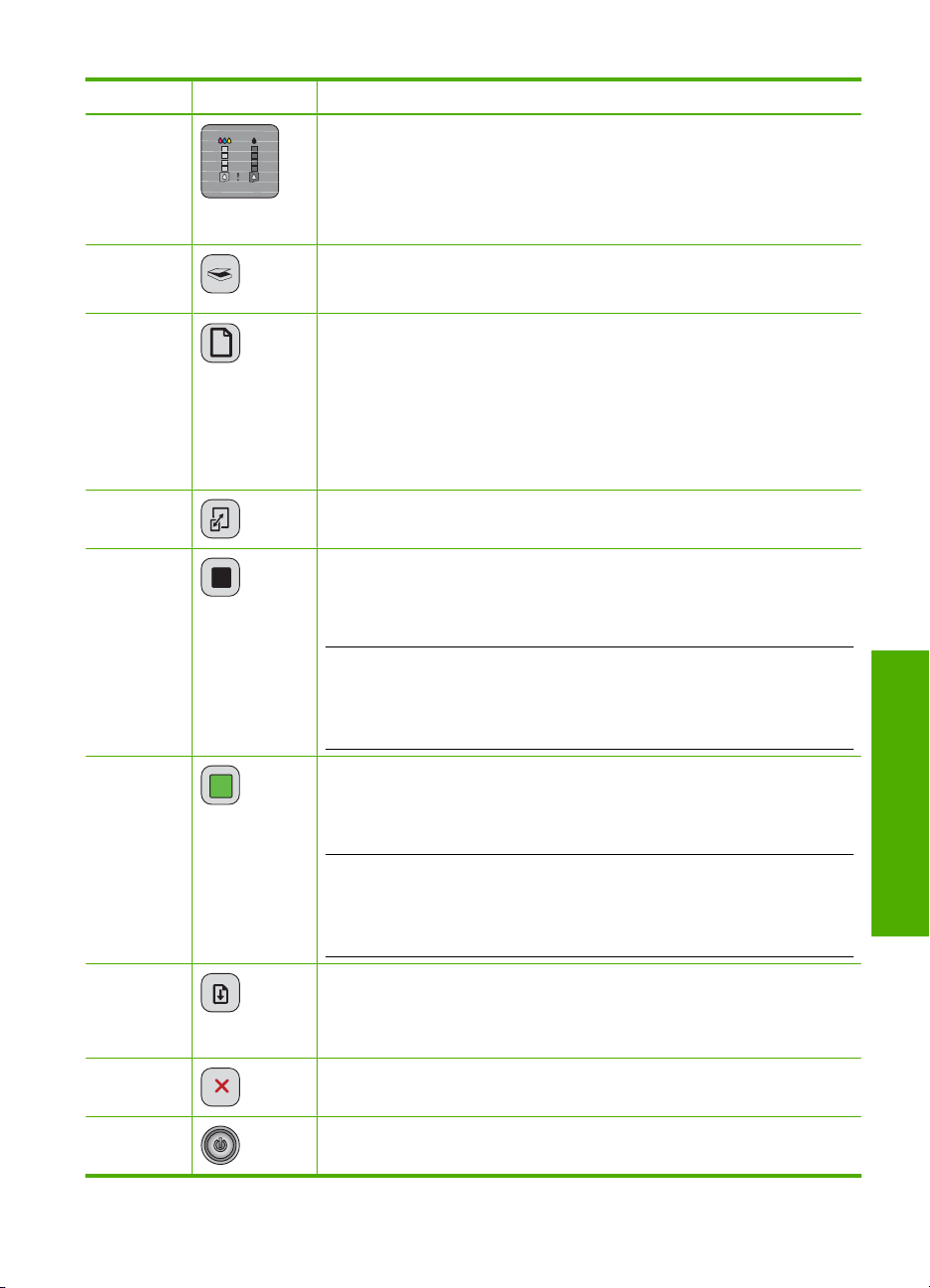
레이블 아이콘 이름 및 설명
1
2
3
4
5
남은 잉크량 표시등: 각 잉크 카트리지, 컬러 카트리지에 대해 4개 및 검정
카트리지에 대해 4개의 잉크 잔량 정보를 표시합니다.
잉크 카트리지 점검 표시등: 특정 잉크 카트리지 다시 삽입, 잉크 카트리지
교체 또는 잉크 카트리지 덮개 닫기를 수행해야 함을 나타냅니다. 검정 표시
등은 검정 잉크 카트리지에 문제가 있음을 나타내며 컬러 표시등은 컬러 잉
크 카트리지에 문제가 있음을 나타냅니다.
스캔: 현재 유리 위에 있는 원본의 스캔을 시작합니다. HP All-in-One 이 다
른 작업으로 바쁜 경우 스캔 버튼을 눌러도 무시됩니다. 스캔 버튼은 컴퓨터
가 켜져 있는 경우에만 작용합니다.
Paper Selection(용지 선택): 용지 종류 설정을 일반 용지 또는 인화지로 변
경합니다. 입력 용지함에 원하는 용지 종류가 있는지 확인합니다. 기본 용지
종류 설정은 일반 용지입니다.
용지 선택 표시등은 현재 선택된 용지 크기와 종류를 나타냅니다.
일반 용지: 레터 및 A4 용지
•
포토(대형): 레터 및 A4 인화지
•
포토(소형): 10 x 15cm, A6 또는 L 인화지
•
확대/페이지에 맞추기: 복사를 위해 선택한 용지 크기의 여백 내에 맞추기
위해 원본을 최대 크기로 조정합니다.
복사 시작/흑백: 흑백 복사 작업을 시작합니다.
이 버튼을 여러 번 눌러 흑백 복사본을 여러 부 지정할 수 있습니다. 복사본
의 숫자를 선택하면 잠시 후 인쇄가 시작됩니다. 인쇄될 복사본의 숫자가 이
버튼의 오른쪽에 표시됩니다.
추가 정보 제어판을 사용하여 만들 수 있는 복사본의 최대 개수는 9개입니
다(모델별로 다름). 더 많은 복사본을 한 번에 만들려면 HP 소프트웨어를 사
용하십시오. 소프트웨어에서 원본을 여러 장 인쇄하면 인쇄 매수의 마지막
숫자만 제어판에 표시됩니다. 예를 들어, 25장을 인쇄하면 디스플레이에 숫
자 5만 나타납니다.
6
7
8
9
복사 시작/컬러: 컬러 복사 작업을 시작합니다.
이 버튼을 여러 번 눌러 컬러 복사본을 여러 부 지정할 수 있습니다. 복사본
의 숫자를 선택하면 잠시 후 인쇄가 시작됩니다. 인쇄될 복사본의 숫자가 이
버튼의 오른쪽에 표시됩니다.
추가 정보 제어판을 사용하여 만들 수 있는 복사본의 최대 개수는 9개입니
다(모델별로 다름). 더 많은 복사본을 한 번에 만들려면 HP 소프트웨어를 사
용하십시오. 소프트웨어에서 원본을 여러 장 인쇄하면 인쇄 매수의 마지막
숫자만 제어판에 표시됩니다. 예를 들어, 25장을 인쇄하면 디스플레이에 숫
자 5만 나타납니다.
재시작: 문제가 해결된 후에 작업을 계속하도록 HP All-in-One 에게 지시합
니다.
재시작 버튼 옆에 있는 재시작 표시등이 깜박이면 용지를 넣거나 용지 걸림
을 제거해야 합니다.
취소: 인쇄, 복사 또는 스캔 작업을 중지합니다.
전원: HP All-in-One 을 켜거나 끕니다. HP All-in-One 의 전원을 켜면 전원 버
튼이 켜집니다. 이 표시등은 작업을 수행하는 동안에는 깜박입니다.
제어판 버튼
개요
HP All-in-One
11
Page 15
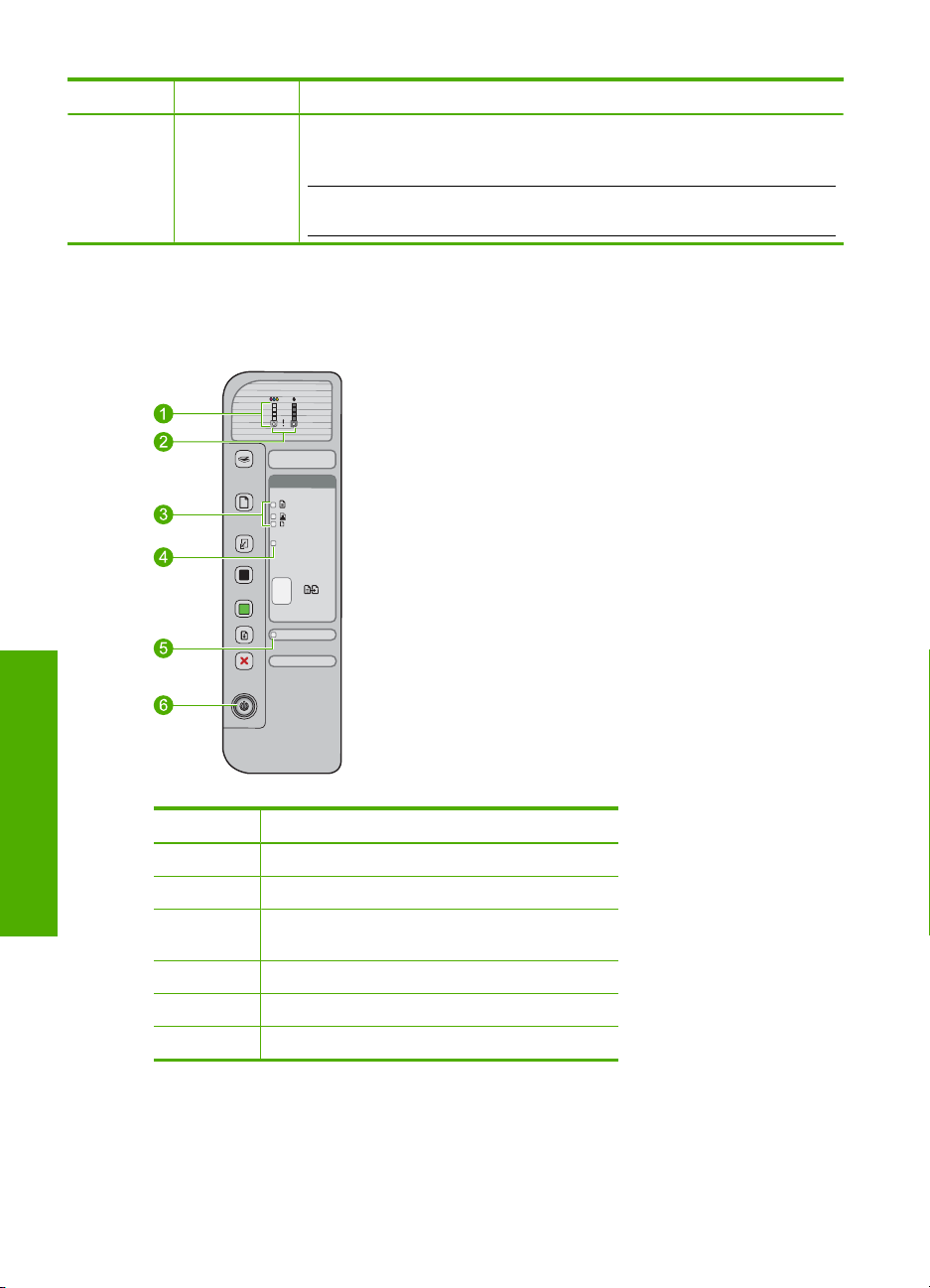
제 2 장
(계속)
레이블 아이콘 이름 및 설명
HP All-in-One 의 전원을 꺼도 아주 적은 양의 전원이 여전히 제품에 의해 사
용됩니다. HP All-in-One 의 전원 공급을 완전히 차단하려면 제품을 끈 다음
전원 코드를 뽑아야 합니다.
주의 전원 코드를 뽑기 전에 먼저 전원 버튼을 눌러 HP All-in-One 을 꺼야
합니다. 이렇게 하면 잉크 카트리지가 마르지 않도록 방지할 수 있습니다.
상태 표시등 개요
일부 표시등은 HP All-in-One 의 상태를 알립니다.
HP All-in-One
개요
12
레이블 설명
1
2
3
4
5
6
HP All-in-One 개요
남은 잉크량 표시등
잉크 카트리지 점검 표시등
Paper Selection(용지 선택) 표시등(Paper
Selection(용지 선택) 버튼)
확대/페이지에 맞추기 표시등
재시작 표시등
전원 표시등
Page 16
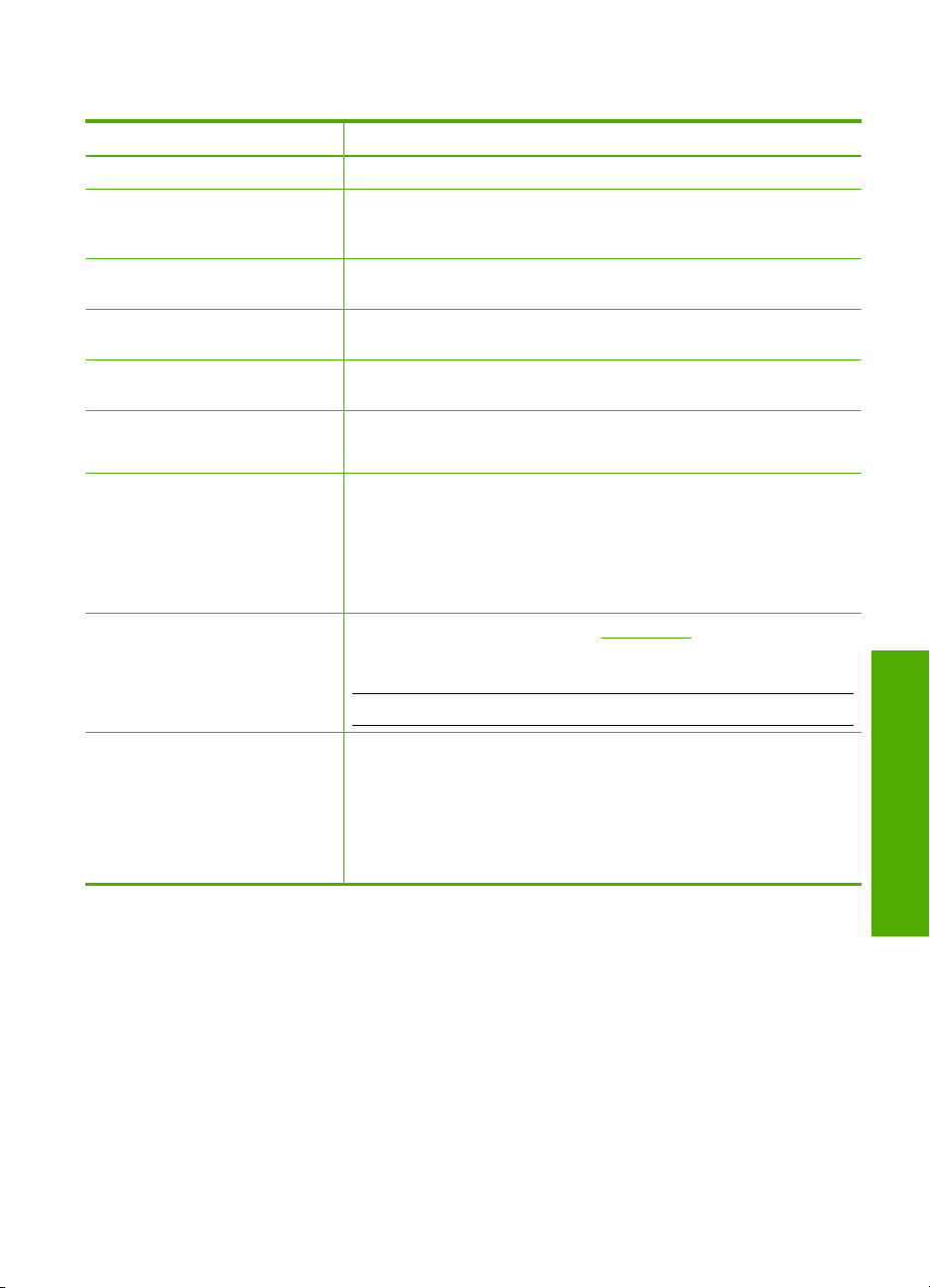
다음 표는 일반 상태 및 표시등의 의미를 설명합니다.
표시등 상태 의미
모든 표시등이 꺼져 있습니다. HP All-in-One 이 꺼져 있습니다. 전원 버튼을 눌러서 제품을 켭니다.
전원 표시등 및 Paper Selection
(용지 선택) 표시등 중 중 하나가 켜
져 있습니다.
전원 표시등이 깜박입니다. HP All-in-One 이 인쇄, 스캔, 복사 또는 잉크 카트리지 정렬 작업 중입
전원 표시등이 3초 동안 빠르게 깜
박인 다음 켜진 상태로 있습니다.
전원 표시등이 20초 동안 깜박인
다음 켜진 상태로 있습니다.
재시작 표시등이 깜박입니다.
잉크 카트리지 점검 표시등이 깜박
입니다.
전원, 재시작 및 잉크 카트리지 점
검 표시등이 깜박입니다.
HP All-in-One 이 인쇄, 스캔 또는 복사할 준비가 되었습니다.
니다.
HP All-in-One 이 인쇄, 스캔, 복사 또는 잉크 카트리지 정렬 중에 버튼
을 눌렀습니다.
스캔 버튼을 눌렀으나 컴퓨터에서 응답이 없습니다.
HP All-in-One 에 용지가 없습니다.
•
HP All-in-One 에 용지가 걸렸습니다.
•
잉크 카트리지 덮개가 열려 있습니다.
•
잉크 카트리지가 없거나 올바른 위치에 있지 않습니다.
•
테이프가 잉크 카트리지에서 제거되지 않았습니다.
•
잉크 카트리지가 HP All-in-One 의 용도에 맞지 않습니다.
•
잉크 카트리지에 결함이 있음
•
스캐너 장애입니다. 자세한 내용은 스캔이 안 됨를 참조하십시오.
HP All-in-One 을 껐다가 다시 켜십시오. 그래도 문제가 지속되면 HP 지
원 센터에 문의합니다.
참고 HP All-in-One 은 여전히 프린터로 작동할 것입니다.
모든 표시등이 깜박입니다. HP All-in-One 에 심각한 오류가 발생했습니다.
1. 전원을 끕니다.
2. 전원 코드를 분리합니다.
3. 잠시 기다린 다음 전원 코드를 다시 꽂습니다.
4. 전원을 켭니다.
그래도 문제가 지속되면 HP 에 문의합니다.
HP Photosmart 소프트웨어 사용
HP Photosmart 소프트웨어는 사진을 빠르고 쉽게 인쇄할 수 있는 방법을 제공
합니다. 또한 사진 저장 및 보기와 같은 기본 HP 이미징 소프트웨어 기능을 사
용할 수 있게 합니다.
HP Photosmart 소프트웨어 사용
개요
HP All-in-One
13
Page 17
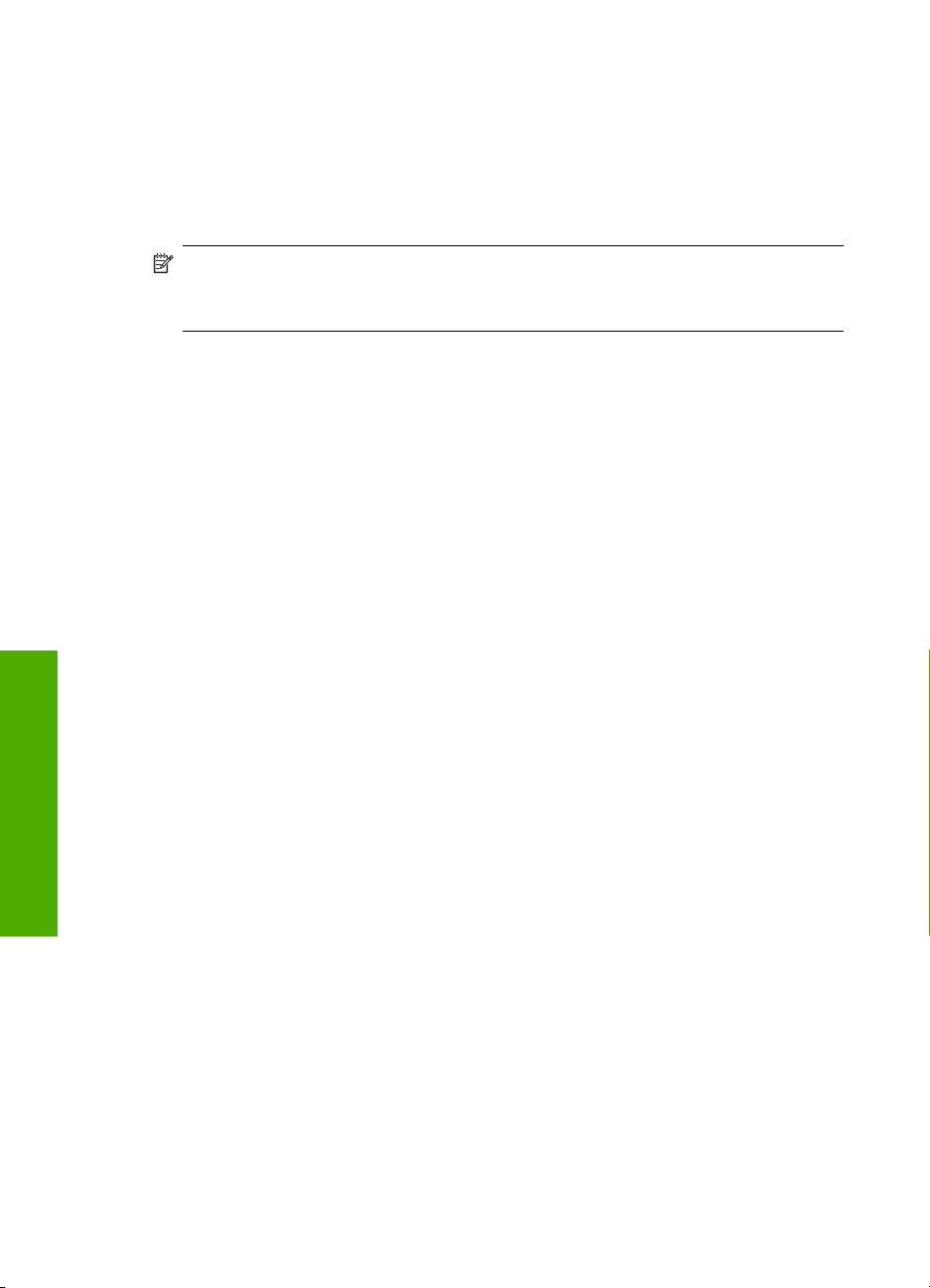
제 2 장
HP Photosmart 소프트웨어 사용에 대한 자세한 내용은 다음을 참조하십시오.
•
왼쪽에 있는 컨텐츠 패널을 점검합니다. 컨텐츠 패널의 위쪽에서 HP
Photosmart 소프트웨어 도움말 컨텐츠 서적을 찾습니다.
•
컨텐츠 패널의 위쪽에서 HP Photosmart 소프트웨어 도움말 컨텐츠 서적을
발견하지 못한 경우에는 HP 솔루션 센터를 통해 소프트웨어 도움말에 액세
스합니다.
참고 HP Photosmart 소프트웨어에서 지원하는 파일 형식은 BMP, DCX,
FPX, GIF, JPG, PCD, PCX, TIF, PICT, PSD, PCS, EPS, TGA, SGI, PDF
및 PNG 입니다.
HP All-in-One
개요
14
HP All-in-One 개요
Page 18
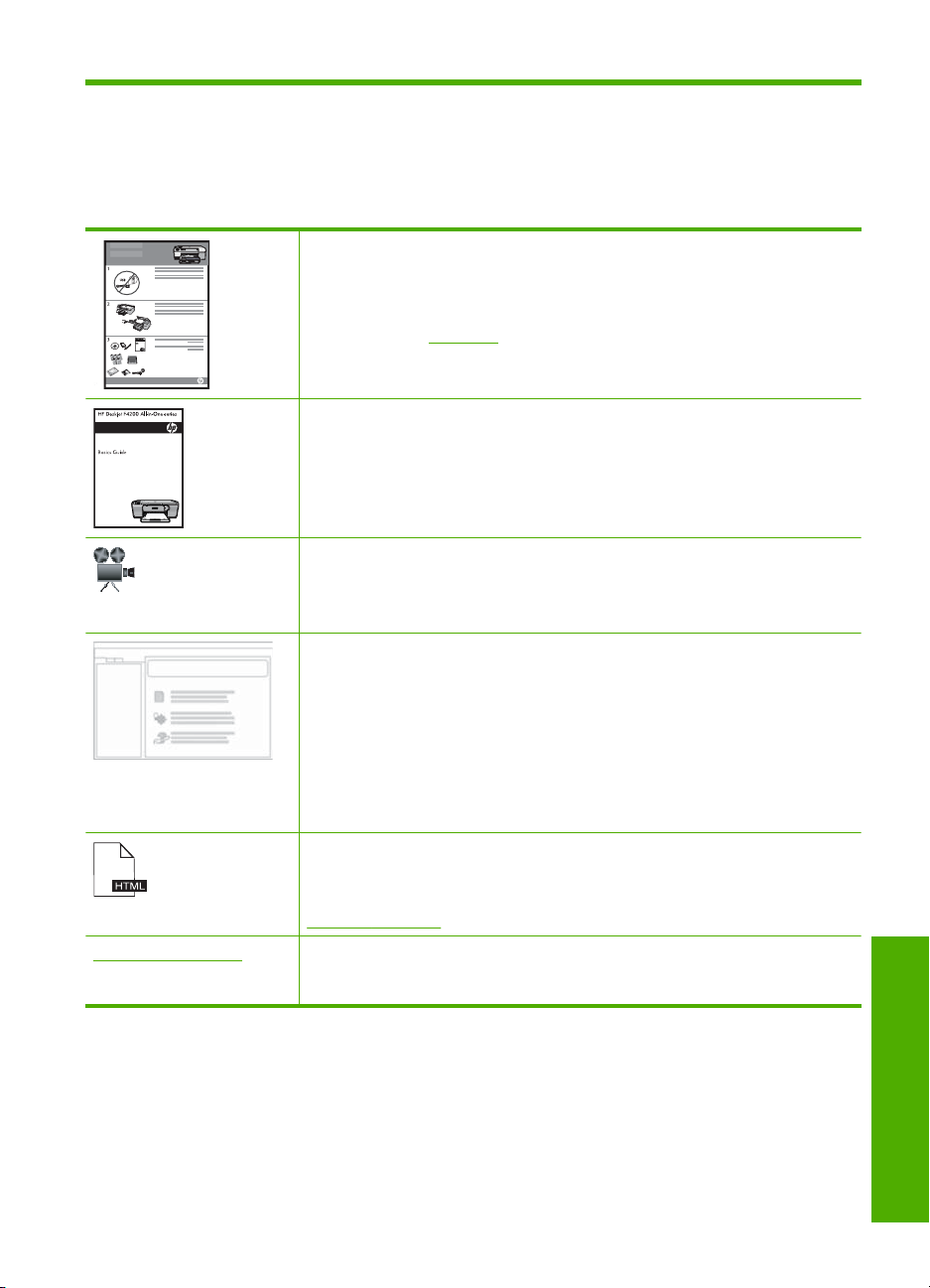
3
자세한 정보 알아보기
인쇄 책자와 화면 등 다양한 방법으로 HP All-in-One 의 설치 및 사용에 대한 정
보를 접할 수 있습니다.
www.hp.com/support
설치 설명서
설치 설명서에는 HP All-in-One 설정과 소프트웨어 설치에 대한 지침이 들어 있
습니다. 설치 설명서의 단계를 순서대로 따릅니다.
설정 과정에서 문제가 발생하면 설치 설명서의 문제 해결 정보를 확인하거나
이 화면 도움말의문제 해결을 참조하십시오.
기본 설명서
기본 설명서에는 HP All-in-One 의 개요와 함께 기본 작업, 문제 해결 추가 정
보 및 기술 정보에 대한 단계별 지침이 포함되어 있습니다.
HP Photosmart 애니메이션
화면 도움말의 해당 단원에 위치한 HP Photosmart 애니메이션은 HP All-in-One
에서 주요 작업을 완료하는 방법을 보여줍니다. 용지와 다른 용지를 넣고, 잉
크 카트리지를 교체하고, 원본을 스캔하는 방법을 알 수 있습니다.
화면 도움말
화면 도움말에서는 HP All-in-One 의 모든 기능을 사용하는 데 필요한 상세한
지침을 제공합니다.
사용 방법 항목에서 제공하는 링크를 사용하면 일반 작업 수행과 관련된
•
정보를 빠르게 찾을 수 있습니다.
HP All-in-One 개요 항목에서는 HP All-in-One 의 주요 기능에 관한 일반
•
적인 정보를 제공합니다.
문제 해결 항목에서는 HP All-in-One 사용 중에 부닥칠 수 있는 오류를 해
•
결하는 데 필요한 정보를 제공합니다.
Readme
Readme 파일에는 다른 자료에서 찾을 수 없는 최신 정보가 들어 있습니다.
Readme 파일에 액세스하려면 소프트웨어를 설치하십시오. 자세한 내용은
Readme 파일 보기를 참조하십시오.
인터넷에 연결되어 있는 경우 HP 웹 사이트에서 도움과 지원을 받을 수 있습
니다. 이 웹 사이트에서는 기술 지원, 드라이버, 각종 소모품 및 주문 관련 정
보를 제공합니다.
자세한 정보 알아보기
자세한 정보 알아보기
15
Page 19
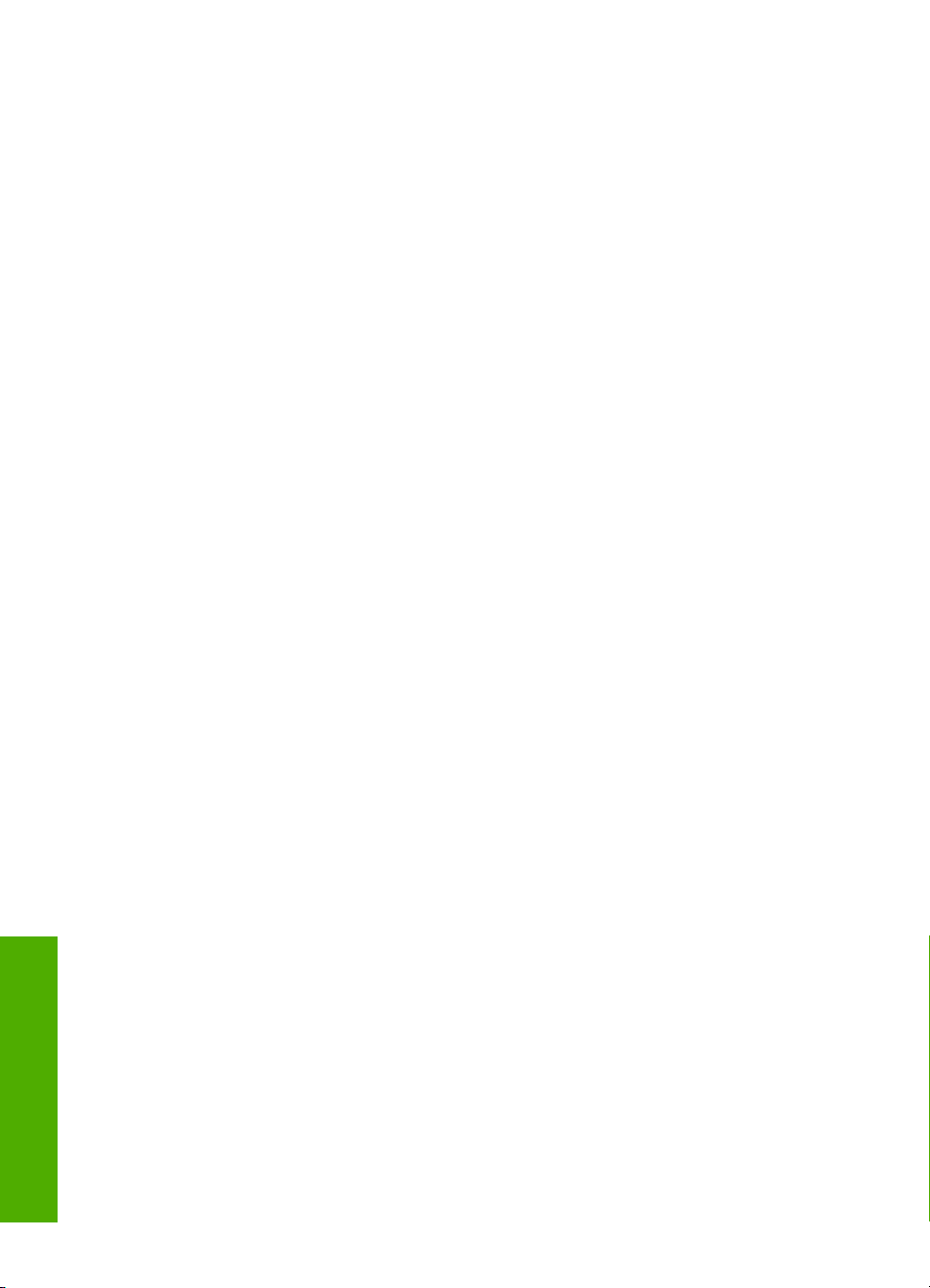
제 3 장
자세한 정보 알아보기
16
자세한 정보 알아보기
Page 20
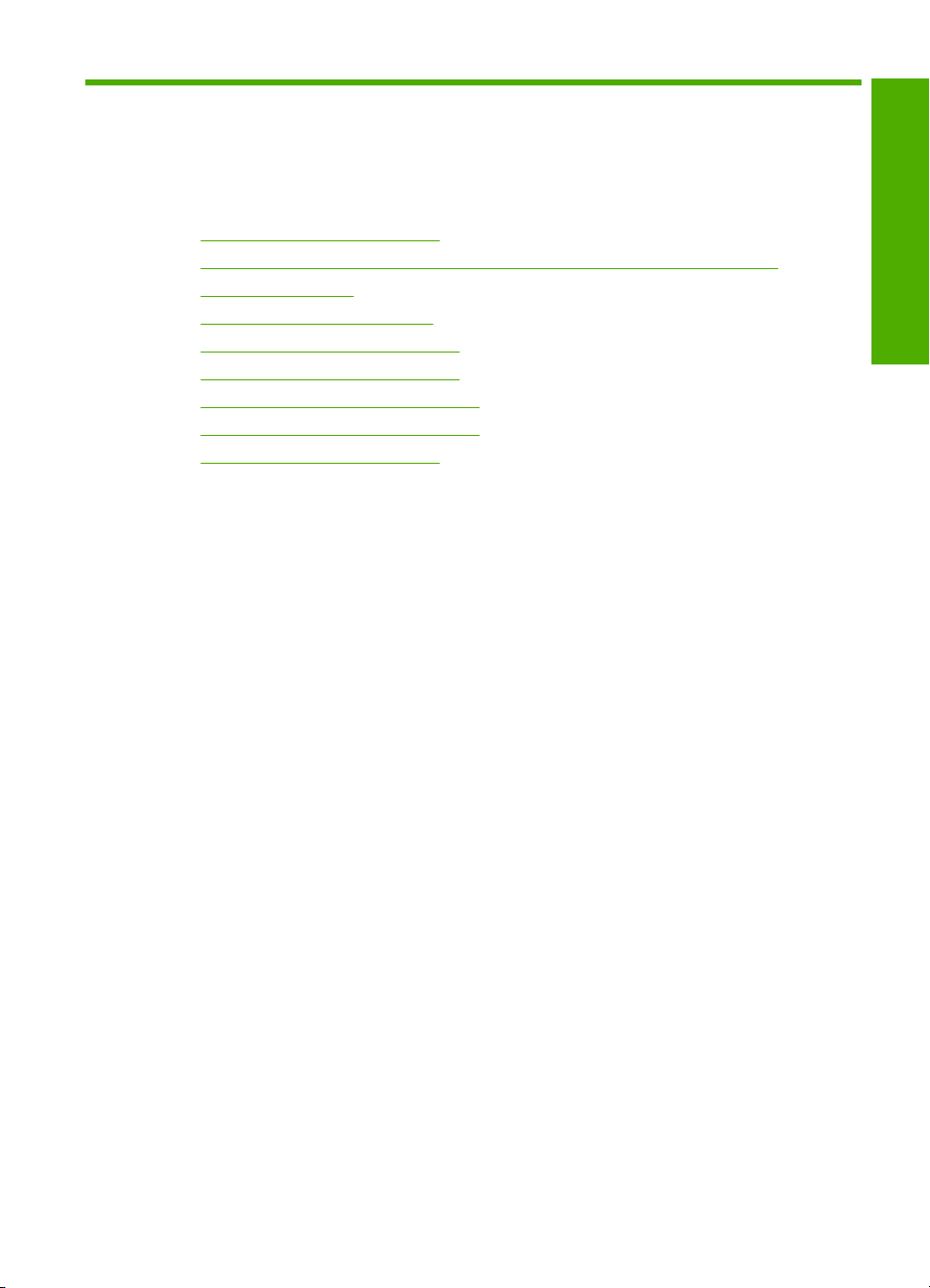
4
사용 방법
이 단원에는 사진 인쇄나 인쇄 작업 최적화와 같은 일반적으로 수행하는 작업
에 대한 링크가 있습니다.
•
인쇄 설정을 변경하는 방법
•
10 x 15 cm(4 x 6 인치) 용지에 경계선 없는 사진을 인쇄하는 방법
•
봉투를 넣는 방법
•
제어판으로 스캔하는 방법
•
인쇄 품질을 향상시키는 방법
•
용지의 양면에 인쇄하는 방법
•
잉크 카트리지를 교체하는 방법
•
잉크 카트리지를 정렬하는 방법
•
용지 걸림을 해결하는 방법
사용 방법
사용 방법
17
Page 21
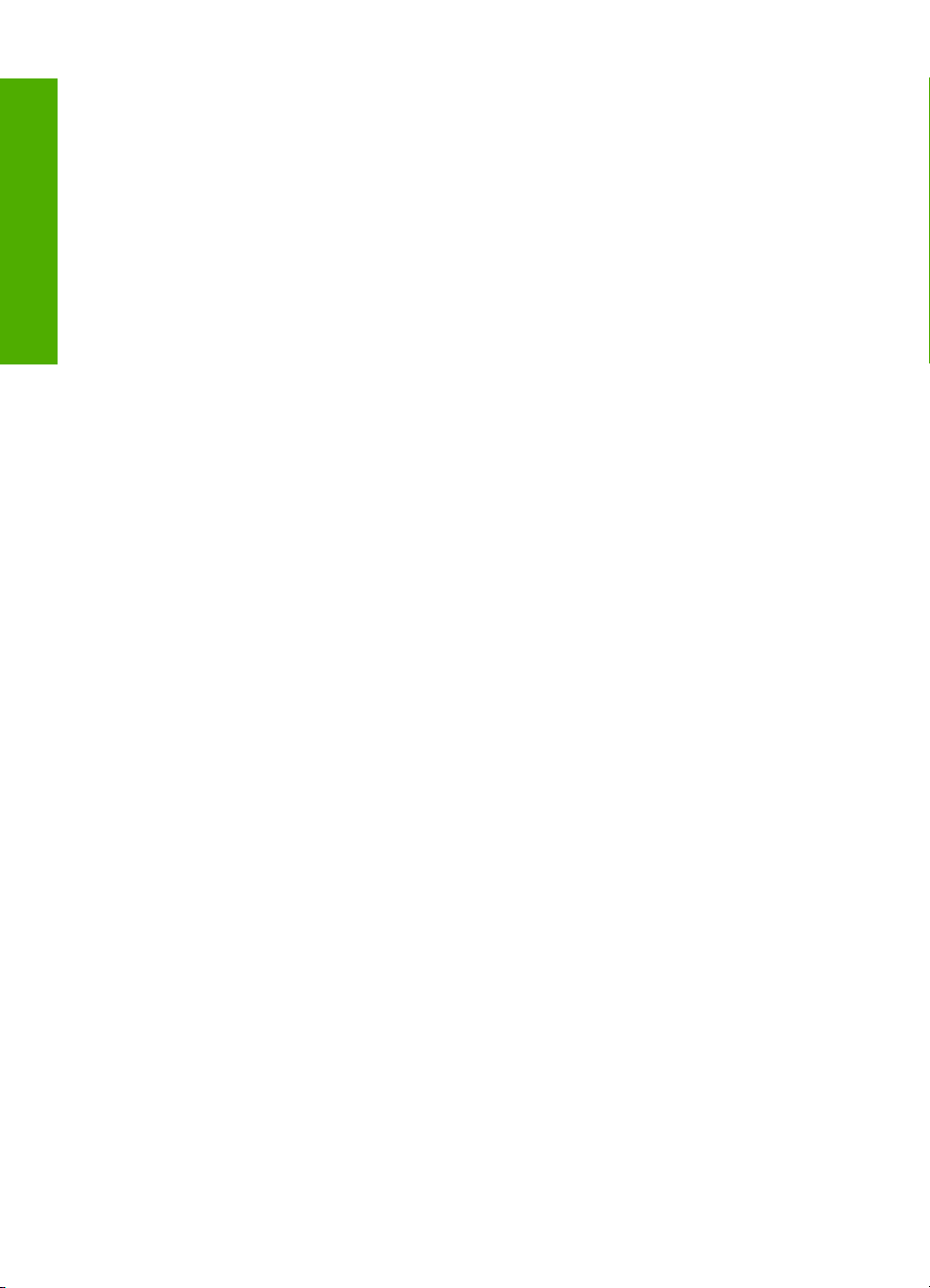
사용 방법
제 4 장
18
사용 방법
Page 22
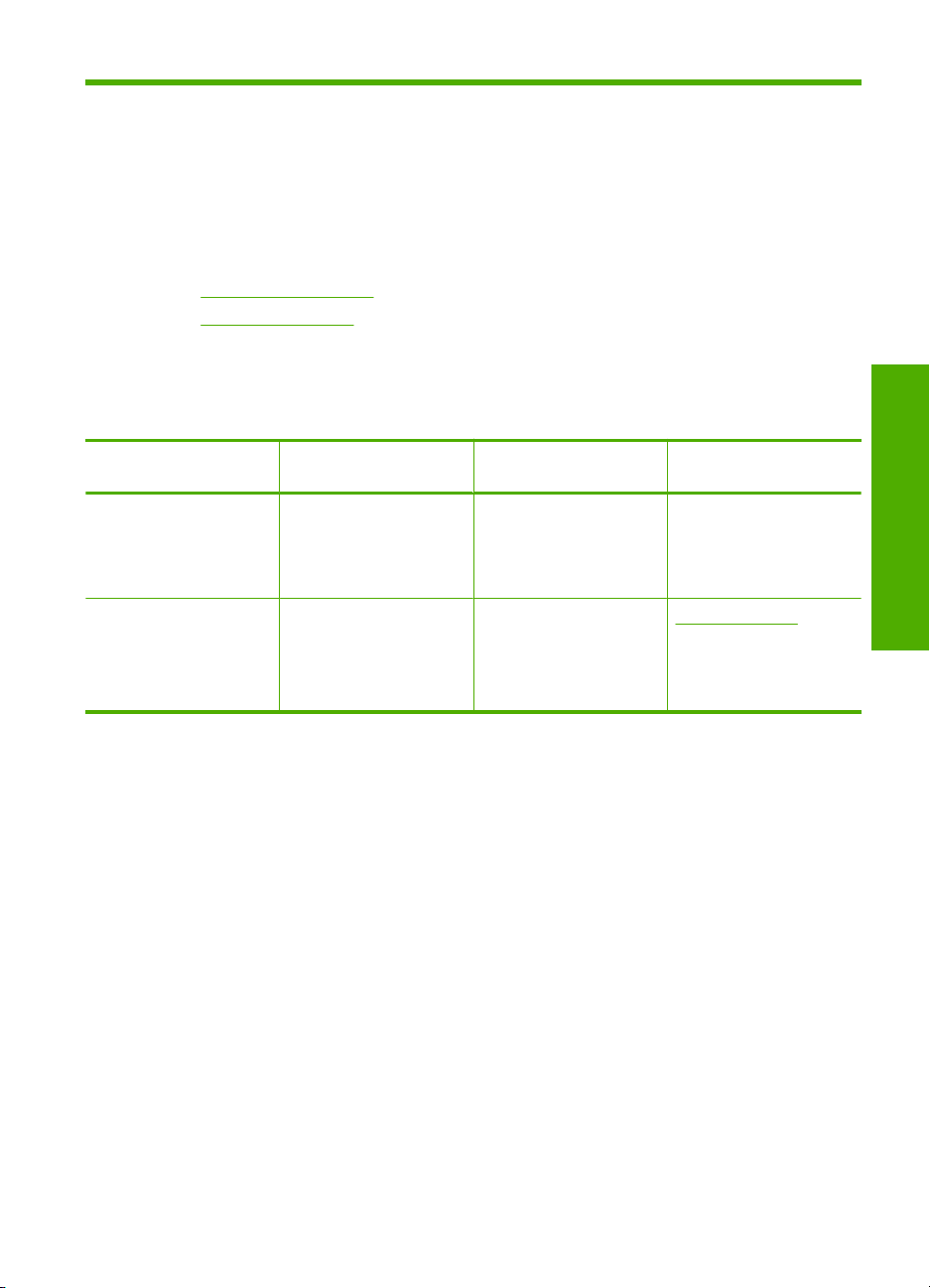
5
연결 정보
HP All-in-One 에는 USB 케이블을 사용하여 컴퓨터에 직접 연결할 수 있도록
USB 포트가 장착되어 있습니다. 기존 홈 네트워크를 통해 제품을 공유할 수도
있습니다.
이 단원에서는 다음 항목을 다룹니다.
•
지원되는 연결 종류
•
프린터 공유 사용
지원되는 연결 종류
다음 표에는 지원되는 연결 유형 목록이 포함되어 있습니다.
설명 최고 성능을 위해 권장되
는 연결 컴퓨터 수
USB 연결 USB 케이블을 사용하여
HP All-in-One 의 뒷면
USB 2.0 고속 주변 장치
연결 포트에 연결된 컴퓨
터.
프린터 공유 최대 5대.
호스트 컴퓨터는 다른 컴
퓨터에서 인쇄할 수 있도
록 항상 켜져 있어야 합니
다.
프린터 공유 사용
네트워크에 컴퓨터가 있는 경우나 네트워크에 있는 다른 컴퓨터가 USB 케이블
로 HP All-in-One 에 연결된 경우에는 프린터 공유를 사용하여 프린터에 인쇄할
수 있습니다.
HP All-in-One 에 직접 연결되어 있는 컴퓨터는 프린터의 호스트로 취급되며 완
벽한 소프트웨어 기능을 갖추게 됩니다. 클라이언트라고 하는 다른 컴퓨터는 인
쇄 기능에만 액세스할 수 있습니다. HP All-in-One 의 호스트 컴퓨터 또는 제어
판에서 다른 기능을 수행해야 합니다.
Windows 컴퓨터에서 프린터 공유를 사용하려면
▲ 컴퓨터와 함께 제공된 사용자 설명서나 Windows 화면 도움말을 참조하십시
오.
지원되는 소프트웨어 기능설치 지침
모든 기능이 지원됩니다. 자세한 지침은 설치 설명
호스트 컴퓨터의 모든 기
능을 지원합니다. 다른 컴
퓨터로부터 인쇄만 지원
합니다.
서를 따르십시오.
프린터 공유 사용의 지침
을 따르십시오.
연결 정보
연결 정보
19
Page 23
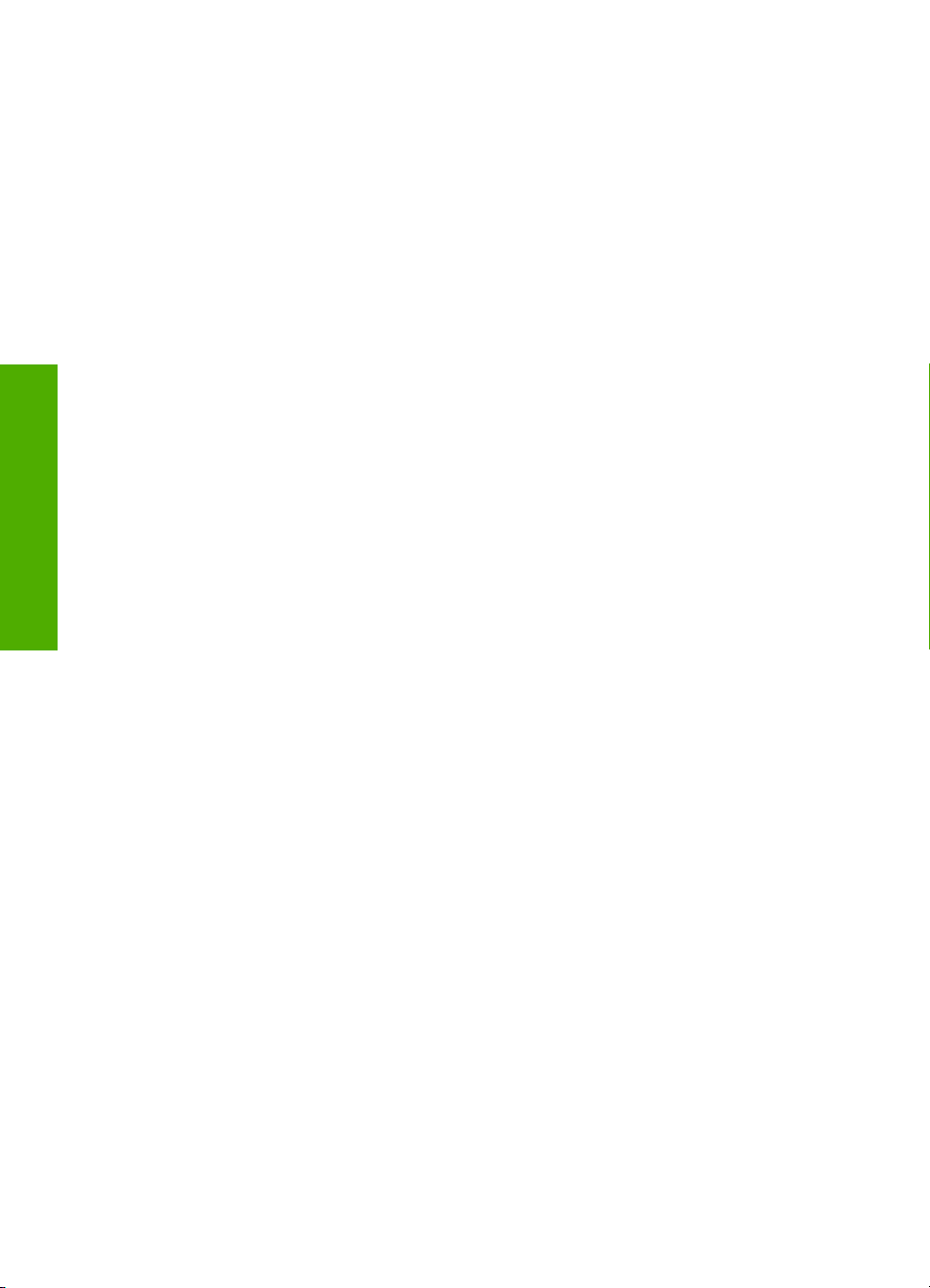
연결 정보
제 5 장
20
연결 정보
Page 24
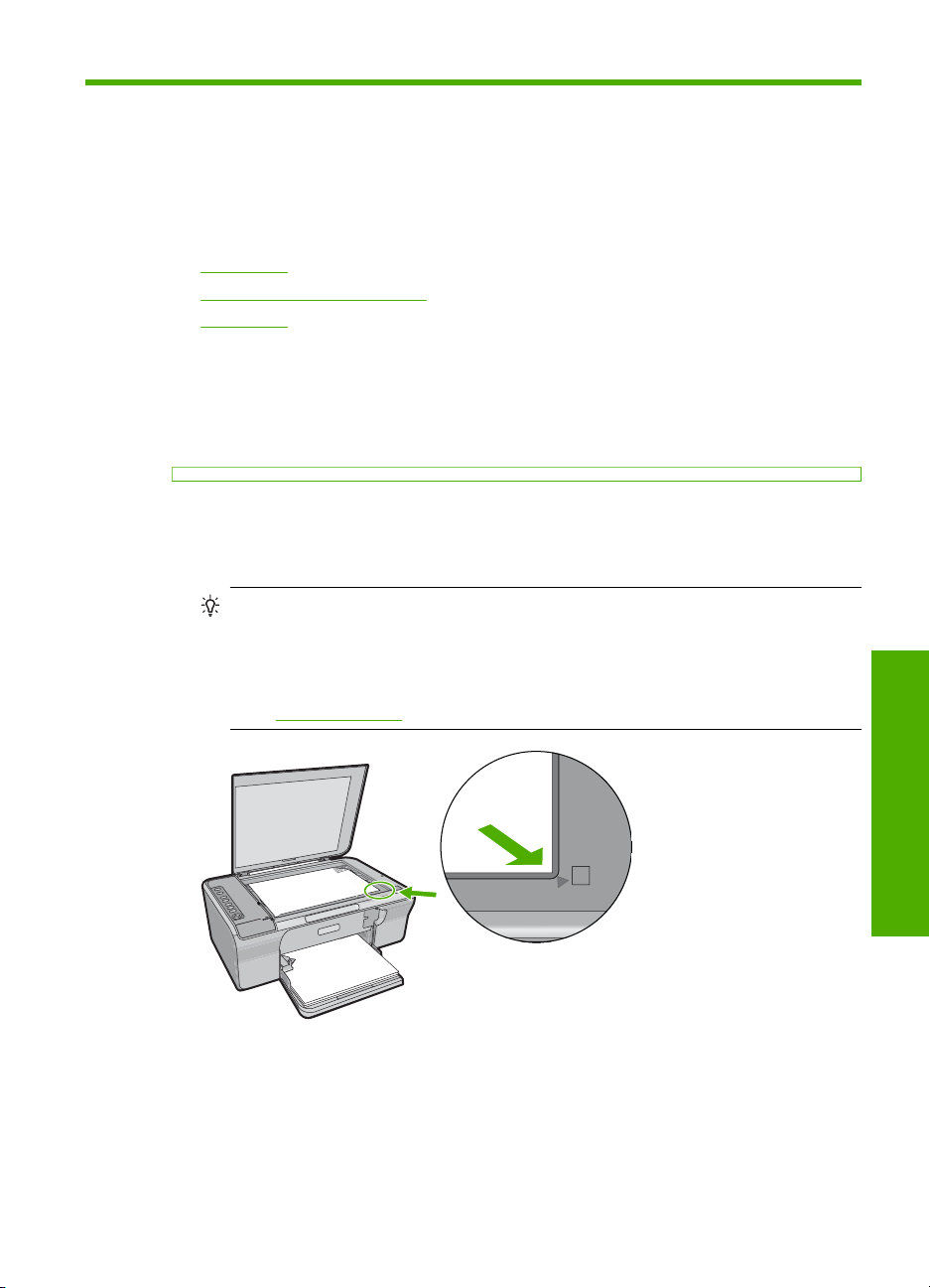
6
원본 및 용지 넣기
HP All-in-One 에는 레터 용지, A4 용지, 인화지, 투명 필름, 명함, 봉투 등 다양
한 종류와 크기의 용지를 넣을 수 있습니다.
이 단원에서는 다음 항목을 다룹니다.
•
•
•
원본 넣기
명함, 인화지, 레터 또는 A4 크기의 원본을 유리에 놓고 복사하거나 스캔할 수
있습니다.
원본을 유리에 놓으려면
1. 덮개를 열림 위치까지 들어 올립니다.
2. 유리의 전면 오른쪽 모서리에 원본을 인쇄면이 아래로 향하게 놓습니다.
원본 넣기
인쇄 및 복사할 용지 선택
용지 넣기
추가 정보 원본 놓기에 대한 자세한 내용은 유리 아래에 새겨진 설명서
를 참조하십시오.
추가 정보 정확한 복사본 크기를 얻으려면 유리 위에 테이프 또는 기타
이물질이 없도록 해야 합니다. 복사본 크기와 레이아웃에 대한 자세한 내
레이아웃 선택를 참조하십시오.
용은
3. 덮개를 닫습니다.
인쇄 및 복사할 용지 선택
HP All-in-One 에서는 다양한 종류 및 크기의 용지를 사용할 수 있습니다. 최고
의 인쇄 및 복사 품질을 얻으려면 다음 권장 사항을 주의 깊게 읽으십시오. 용
원본 및 용지 넣기
원본 및 용지 넣기
21
Page 25
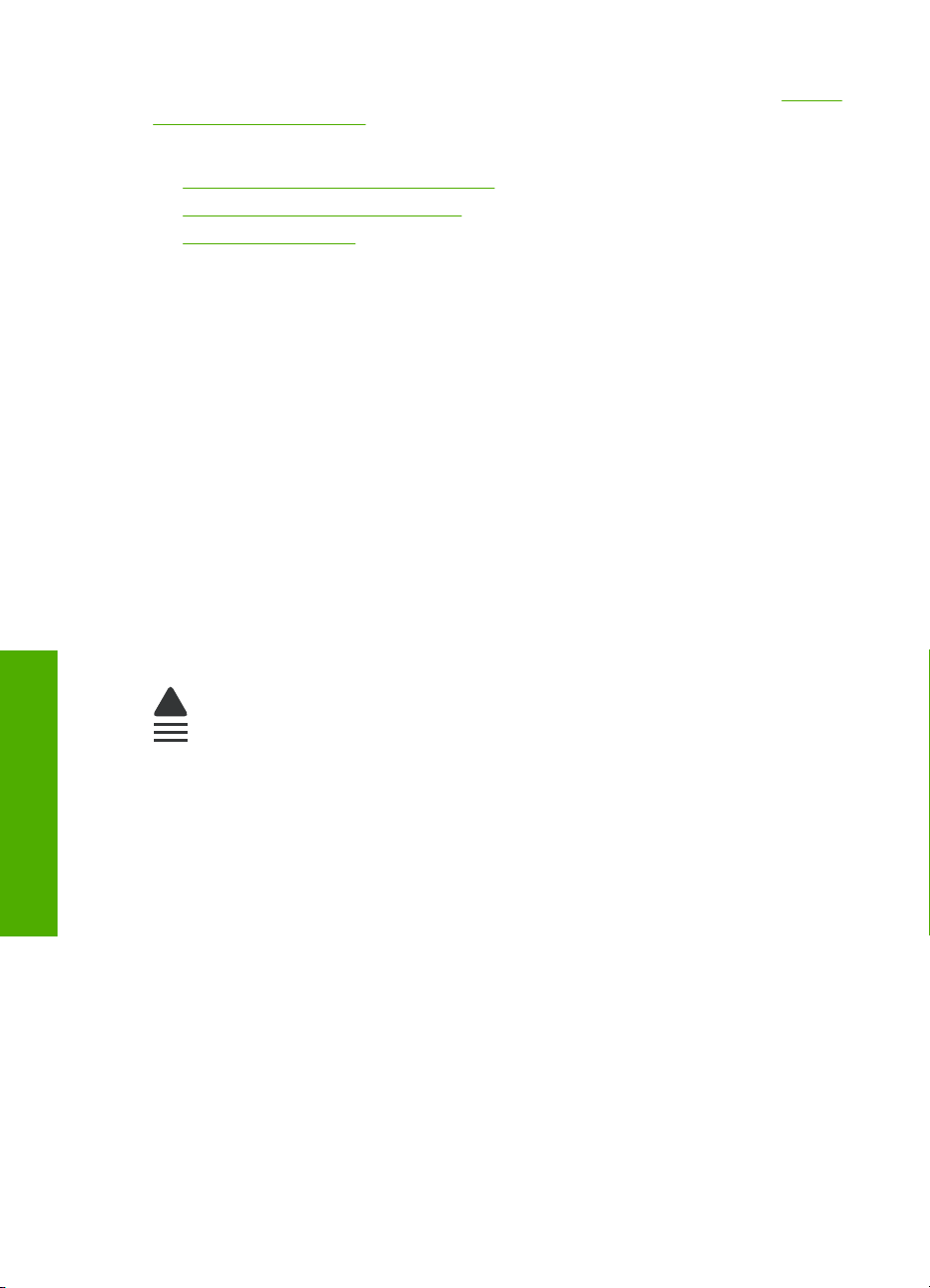
제 6 장
지 종류를 바꾸려면 용지 종류 설정을 변경해야 합니다. 자세한 내용은 인쇄할
용지 종류를 설정하려면를 참조하십시오.
이 단원에서는 다음 항목을 다룹니다.
•
인쇄 및 복사를 위해 권장되는 용지
•
인쇄를 위해서만 권장되는 용지
•
권장되지 않는 용지
인쇄 및 복사를 위해 권장되는 용지
최상의 인쇄 품질을 얻으려면 인쇄 작업에 적합하게 설계된 HP 용지를 사용하
는 것이 좋습니다. 예를 들어 사진을 인쇄하는 경우 HP 고급이나 HP 최고급 인
화지를 용지함에 넣으십시오.
다음은 복사 및 인쇄에 사용할 수 있는 HP 용지 목록입니다. 국가/지역에 따라
일부 용지를 사용하지 못할 수 있습니다.
HP 고급 인화지 또는 HP 인화지
HP 고급 인화지나 HP 인화지는 질긴 광택 인화지로서 얼룩이 지지 않고 간편
하게 처리할 수 있도록 하기 위해 즉시 건조될 수 있는 마감 처리가 되어 있는
것이 특징입니다. 이 용지는 방수성과 방습성이 있으며 얼룩과 지문이 묻지 않
습니다. 모양과 느낌이 사진관에서 인화한 사진에 버금가는 인쇄물을 얻을 수
있습니다. 제품에서 사진을 인쇄하거나 복사하는 데 A4, 8.5 x 11 인치 및 10 x
15cm(탭이 있거나 없음) 크기의 인화지를 사용할 수 있습니다. HP 우수 인화지
의 인쇄되지 않는 모서리 부분에 다음과 같은 기호가 표시되어 있습니다.
원본 및 용지 넣기
22
HP 프리미엄 잉크젯 투명 필름
HP 고급 잉크젯 투명 필름을 사용하면 컬러 프레젠테이션을 생생하고 훨씬 인
상적으로 만들 수 있습니다. 이 필름은 사용과 취급이 간편하며 얼룩지지 않고
빨리 건조됩니다.
HP 고급 잉크젯 전용지
HP 고급 잉크젯 용지는 고해상도 용도에 적합한 우수한 코팅 용지입니다. 부드
러운 무광택 처리로 인해 고품질 문서 인쇄에 이상적입니다.
HP 흰색 잉크젯 용지
HP 흰색 잉크젯 용지를 사용하면 색상이 뚜렷하고 문자열이 선명하게 인쇄됩
니다. 불투명도가 높아 양면에 컬러 인쇄를 해도 비치지 않으므로 뉴스레터, 보
고서, 플라이어 등에 적합합니다.
원본 및 용지 넣기
Page 26
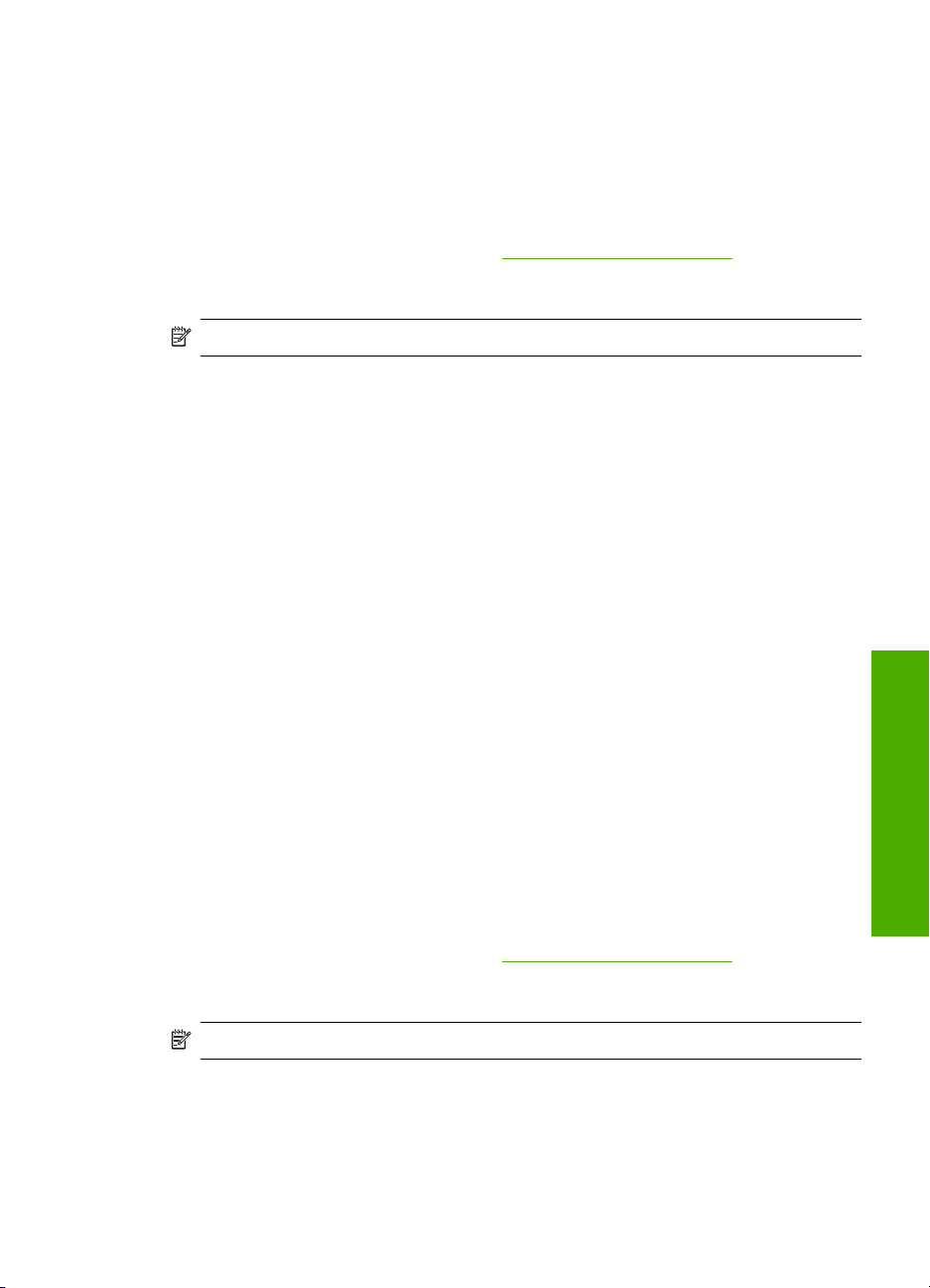
HP All-in-One 용지 또는 HP 인쇄 용지
•
HP All-in-One 용지는 HP All-in-One 제품용으로 특별히 설계되었습니다. 일
반 다기능 용지보다 더 선명한 문자열과 풍부한 색상을 나타내는 매우 밝은
청백색 음영이 있습니다.
•
HP 인쇄 용지는 고품질 다기능 용지입니다. 모양과 느낌이 표준 다기능 용
지나 복사 용지에 인쇄된 문서보다 훨씬 우수한 문서를 생성합니다.
HP 용지와 기타 소모품을 주문하려면
오. 메시지가 나타나면 국가/지역을 선택하고 지시에 따라 제품을 선택한 다음
페이지의 쇼핑 링크 중 하나를 누릅니다.
참고 현재 사이트의 일부분은 영어로만 되어 있습니다.
인쇄를 위해서만 권장되는 용지
일부 용지는 컴퓨터에서 인쇄 작업을 시작할 때만 사용할 수 있습니다. 다음은
이러한 용지에 대한 목록입니다.
최상의 인쇄 품질을 위해서는 HP 용지 사용을 권장합니다. 너무 얇거나 두꺼운
용지, 결이 매끄러운 용지 또는 쉽게 늘어나는 용지를 사용하면 용지가 걸릴 수
있습니다. 또한, 결이 거친 용지나 잉크가 흡수되지 않는 용지를 사용하면 인쇄
된 이미지가 번지거나 완전히 채워지지 않습니다.
국가/지역에 따라 일부 용지를 사용하지 못할 수 있습니다.
HP 전사 용지
HP 전사 용지(색상 천 또는 밝은 색이나 흰색 천용)는 디지털 사진을 전사하여
티셔츠를 만들 때 적합합니다.
www.hp.com/buy/supplies 로 이동하십시
HP 브로셔 및 플라이어 용지
HP 브로셔 및 플라이어 용지(광택 또는 무광택)는 양면 인쇄를 위해 양쪽에 모
두 광택 또는 무광택 코팅 처리가 되어 있습니다. 사진에 가까운 재생이 필요한
경우나 보고서 표지, 특수한 프레젠테이션, 브로셔, 광고지 및 달력 등의 업무
용 그래픽에 적합한 용지입니다.
HP 고급 프리젠테이션 용지
HP 고급 프리젠테이션 용지를 사용하면 고급스러운 모양 및 느낌을 얻을 수 있
습니다.
HP 용지와 기타 소모품을 주문하려면
오. 메시지가 나타나면 국가/지역을 선택하고 지시에 따라 제품을 선택한 다음
페이지의 쇼핑 링크 중 하나를 누릅니다.
참고 현재 사이트의 일부분은 영어로만 되어 있습니다.
권장되지 않는 용지
너무 얇거나 두꺼운 용지, 결이 매끄러운 용지 또는 쉽게 늘어나는 용지를 사용
하면 용지가 걸릴 수 있습니다. 또한, 결이 거친 용지나 잉크가 흡수되지 않는
용지를 사용하면 인쇄된 이미지가 번지거나 완전히 채워지지 않습니다.
www.hp.com/buy/supplies 로 이동하십시
인쇄 및 복사할 용지 선택
23
원본 및 용지 넣기
Page 27
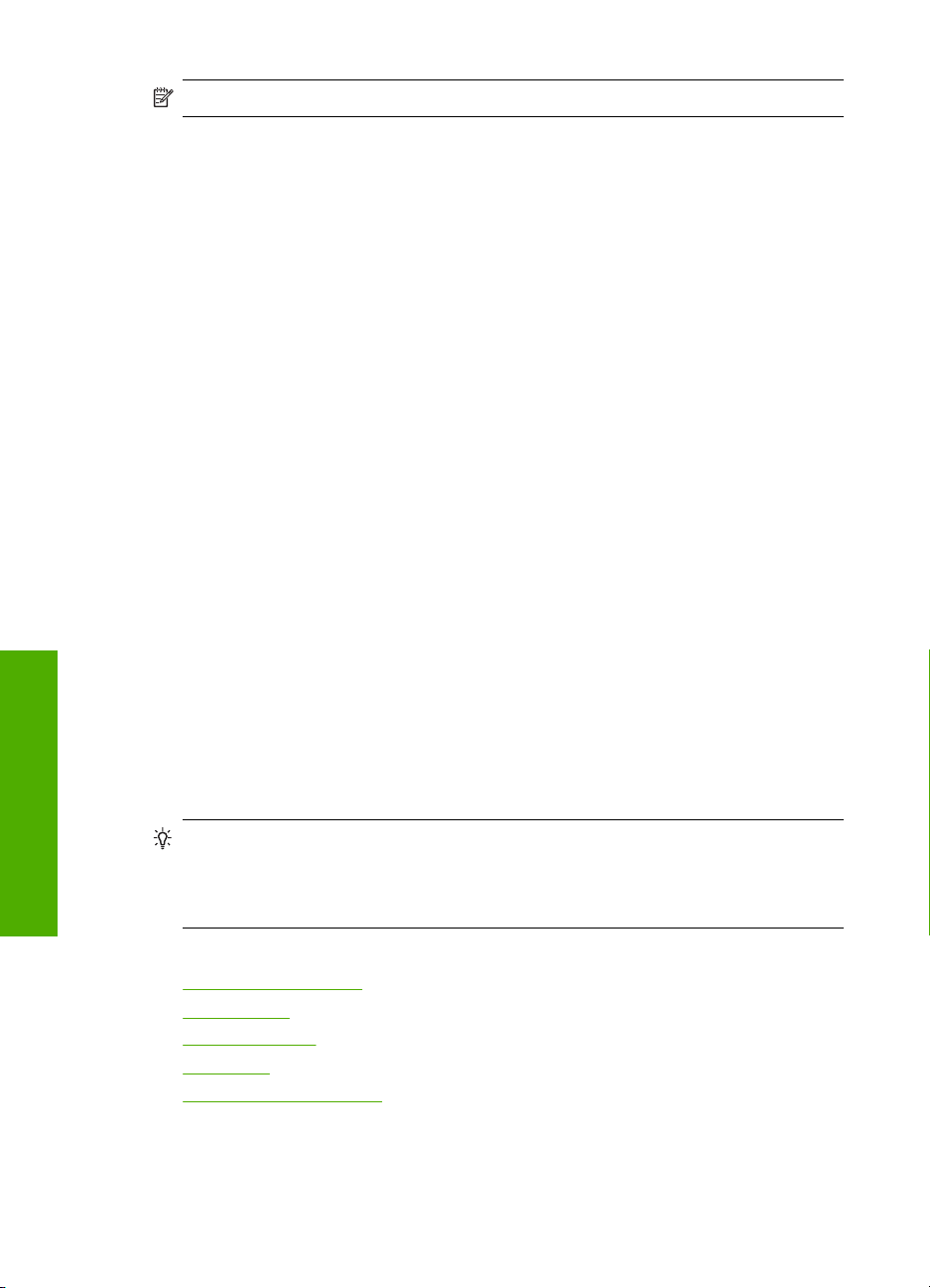
제 6 장
참고 지원되는 용지 크기 목록은 프린터 소프트웨어를 참조하십시오.
모든 인쇄 및 복사 작업에 권장되지 않는 용지
•
프린터 소프트웨어에 나열되지 않은 모든 크기의 용지.
•
잘린 부분이 있거나 절취선이 있는 용지(HP 잉크젯 장치에서 사용하기 위해
특별히 설계되지 않은 경우)
•
리넨처럼 결이 매우 거친 용지. 이 용지를 사용하면 고르게 인쇄되지 않으며
용지 속으로 잉크가 번집니다.
•
지나치게 부드럽거나 반짝이거나 코팅된 용지로 HP All-in-One 용으로 특별
히 제작된 것이 아닌 경우, HP All-in-One 에 용지 걸림을 일으키거나 잉크를
제대로 흡수하지 못할 수 있습니다.
•
여러 장이 겹쳐 있는 양식(예: 2겹 또는 3겹 양식). 이런 용지는 구겨지거나
걸리고 잉크가 번지기 쉽습니다.
•
물림쇠나 창이 있는 봉투. 이런 용지는 롤러에 들러붙어 용지 걸림이 발생할
수 있습니다.
•
배너 용지
복사 시 권장되지 않는 추가 용지
•
봉투
•
HP 고급 잉크젯 투명 필름 또는 HP 최고급 잉크젯 투명 필름 이외의 투명
필름
•
전사 용지.
•
카드 용지
용지 넣기
이 단원에서는 복사본, 출력물 등에 사용할 다양한 종류 및 크기의 용지를
원본 및 용지 넣기
전체 크기 용지 넣기
24
HP All-in-One 에 넣는 절차를 설명합니다.
이 단원에서는 다음 항목을 다룹니다.
•
•
•
•
•
여러 종류의 레터 또는 A4 용지를 HP All-in-One 의 용지함에 넣을 수 있습니다.
원본 및 용지 넣기
추가 정보 다시 봉합할 수 있는 봉투에 용지를 보관하면 찢어지거나 구겨짐
또는 가장자리가 휘는 것을 방지할 수 있습니다. 용지를 올바로 보관하지 않
으면 온도와 습도가 크게 변할 경우 용지가 휘어서 HP All-in-One 에서 제대
로 사용할 수 없습니다.
전체 크기 용지 넣기
인화지 넣기
색인 카드 넣기
봉투 넣기
다른 종류의 용지 넣기
Page 28
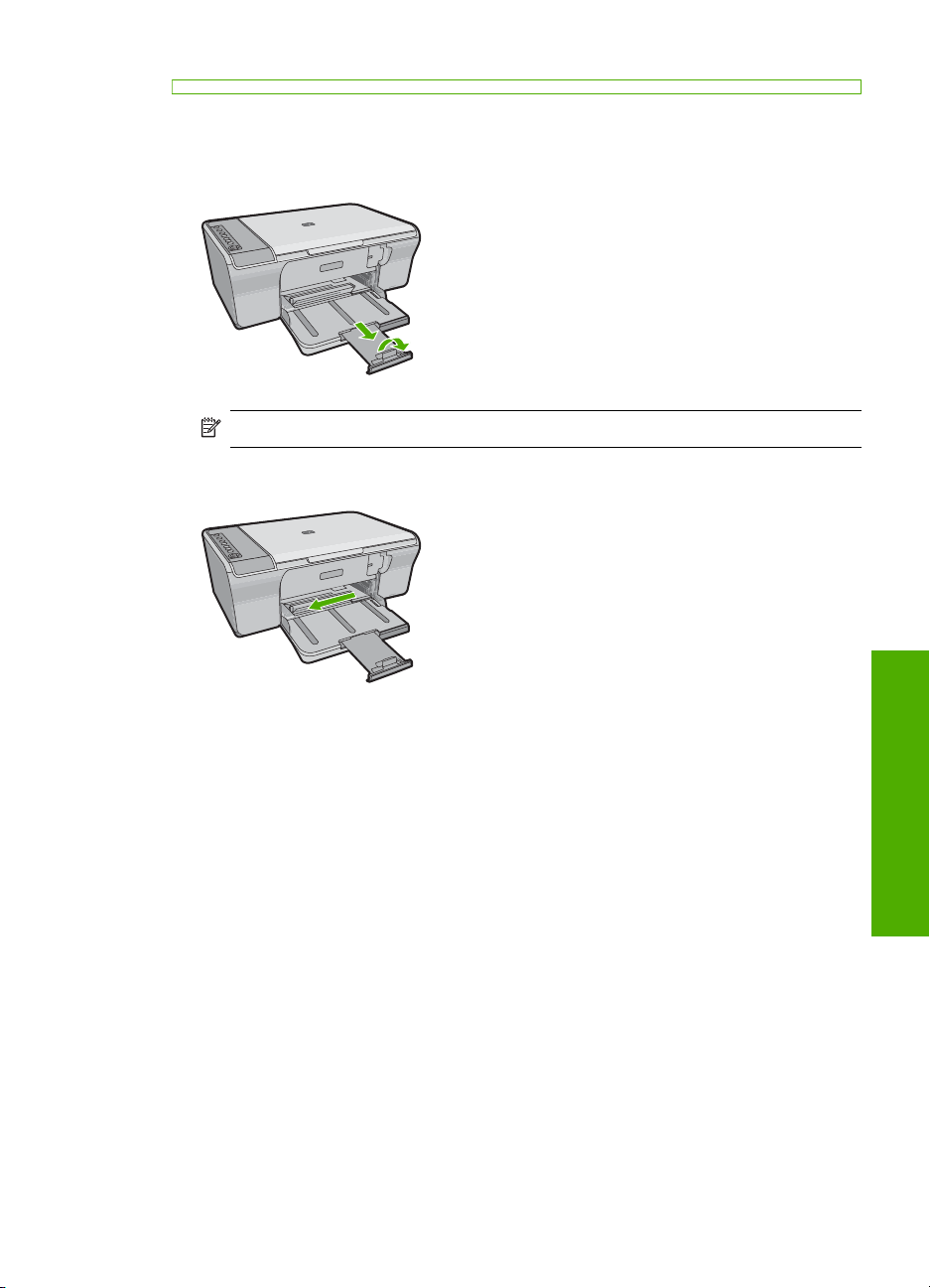
전체 크기 용지를 넣으려면
1. 출력 용지함 확장대를 빼냅니다.
참고 리갈 크기의 용지를 사용하는 경우 용지함 받침대를 닫아둡니다.
2. 용지 너비 고정대를 가장 바깥쪽으로 밉니다.
3. 평평한 바닥에 용지 묶음을 쳐서 가장자리를 맞춘 다음 용지에서 다음 내용
을 확인합니다.
•
찢어짐, 먼지, 구겨짐 및 가장자리 휘어짐이 없는지 확인합니다.
•
묶음으로 된 용지가 모두 동일한 사이즈 및 종류인지 확인합니다.
용지 넣기
25
원본 및 용지 넣기
Page 29
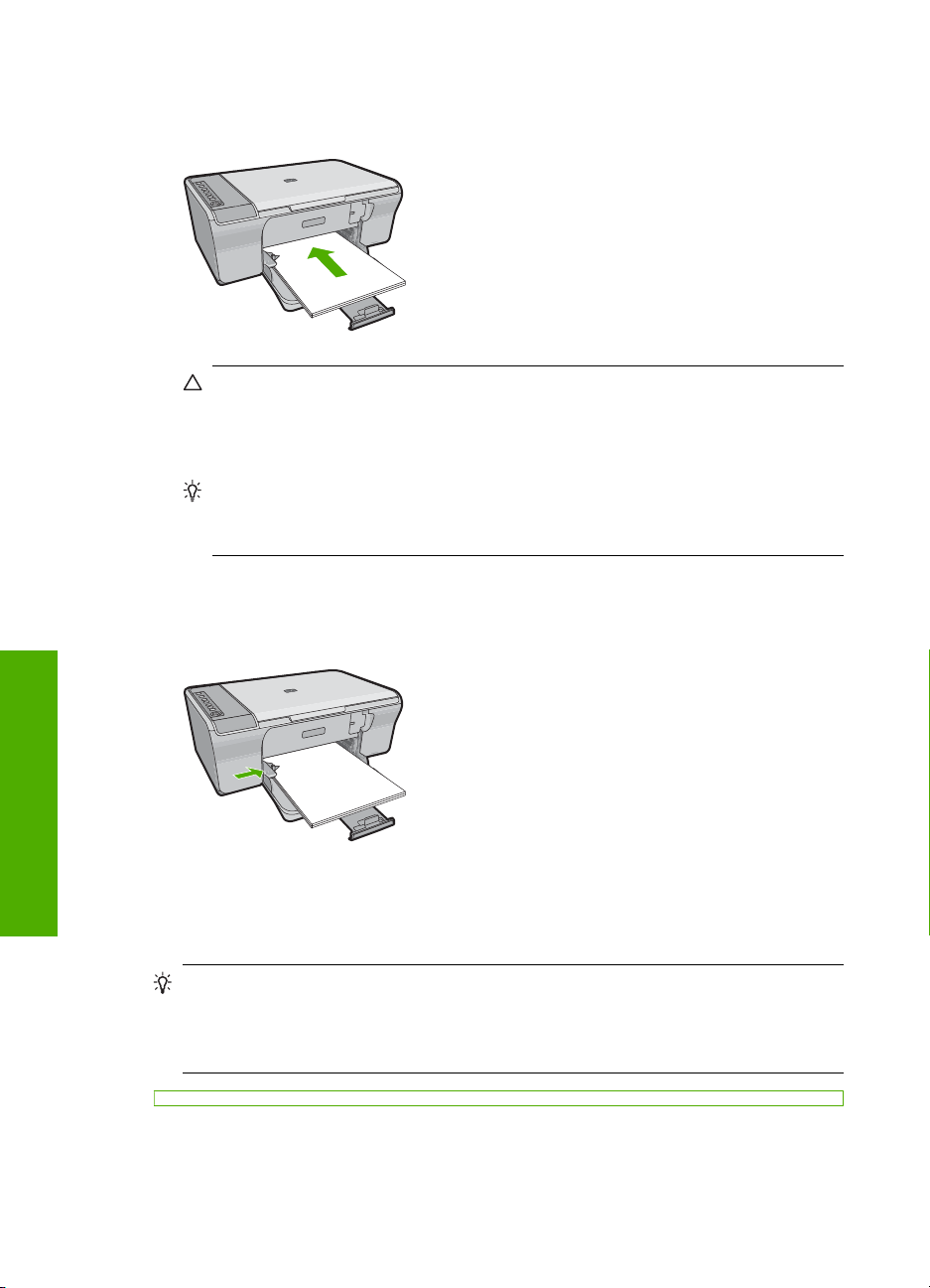
제 6 장
4. 용지 묶음을 세로가 긴 방향으로 하여 용지함에 넣습니다. 인쇄하려는 면이
아래로 향하게 해야 합니다. 용지 묶음이 멈출 때까지 제품에 밀어넣습니다.
주의 용지함에 용지를 넣을 때는 제품이 작동하지 않으며 소리가 나지
않습니다. 제품에서 잉크 카트리지를 수리 중이거나 어떤 작업을 하고 있
는 중인 경우에 용지를 너무 앞으로 밀어 넣어, 제품이 빈 페이지를 배출
하는 원인이 될 수 있습니다.
추가 정보 레터헤드를 사용하려면 인쇄하려는 면을 아래로 향하게 하여
페이지의 윗부분부터 넣습니다. 전체 크기 용지 및 레터헤드를 넣는 방
법에 대한 자세한 설명은 용지함 밑에 있는 그림을 참조하십시오.
5. 용지 너비 고정대를 용지의 가장자리에 멈출 때까지 안으로 밀어 넣습니다.
입력 용지함에 용지를 너무 많이 넣지 마십시오. 용지 묶음이 입력 용지함에
들어가고 용지 너비 고정대 위로 올라오지 않는지 확인합니다.
원본 및 용지 넣기
인화지 넣기
26
본 제품의 용지함에 최대 216 x 279mm 인화지를 넣을 수 있습니다. 최상의 품
질을 얻으려면 HP 고급 인화지를 사용하십시오.
추가 정보 다시 봉합할 수 있는 봉투에 용지를 보관하면 찢어지거나 구겨짐
또는 가장자리가 휘는 것을 방지할 수 있습니다. 용지를 올바로 보관하지 않
으면 온도와 습도가 크게 변할 경우 용지가 휘어서 HP All-in-One 에서 제대
로 사용할 수 없습니다.
원본 및 용지 넣기
Page 30
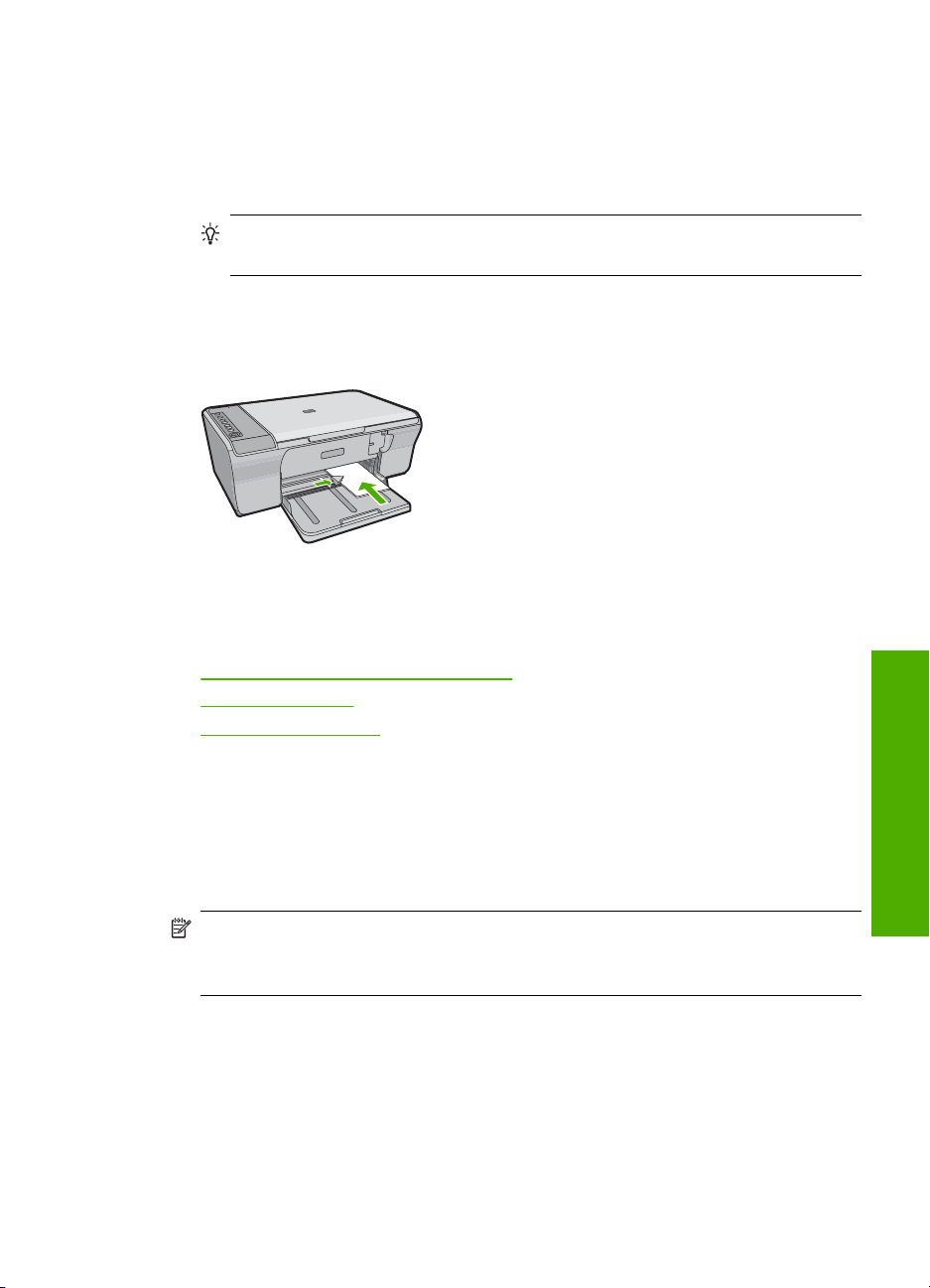
용지함에 인화지를 넣으려면
1. 입력 용지함에서 용지를 모두 제거합니다.
2. 인쇄면이나 광택면이 아래로 향하고 짧은 쪽이 앞으로 향하도록 하여 용지
함 맨 오른쪽에 맞춰 인화지 묶음을 넣습니다. 인화지 묶음이 멈출 때까지
제품에 밀어넣습니다.
추가 정보 작은 크기 인화지를 넣는 방법에 대한 자세한 내용은 인화지
를 넣을 용지함 밑면에 새겨진 설명서를 참조하십시오.
3. 용지 너비 고정대를 용지의 가장자리에 멈출 때까지 안으로 밀어 넣습니다.
입력 용지함에 용지를 너무 많이 넣지 마십시오. 용지 묶음이 입력 용지함에
들어가고 용지 너비 고정대 위로 올라오지 않는지 확인합니다.
최상의 결과를 얻으려면 복사 또는 인쇄 작업을 하기 전에 용지 종류를 설정하
십시오.
관련 항목
•
인쇄 및 복사를 위해 권장되는 용지
•
인쇄 해상도 보기
•
복사 용지 종류 설정
색인 카드 넣기
HP All-in-One 의 용지함에 색인 카드를 넣어 메모, 요리법 및 기타 텍스트를 인
쇄할 수 있습니다.
최상의 결과를 얻으려면 복사 또는 인쇄 작업을 하기 전에 용지 종류를 설정하
십시오.
참고 HP All-in-One 에서는 짧은 가장자리 중 하나에 1.2cm 길이의 경계선
을 만듭니다. 여러 장의 카드를 인쇄할 때는 먼저 테스트 카드를 한 장 인쇄
하여 문자열이 경계선에 잘리지 않는지 확인합니다.
용지 넣기
원본 및 용지 넣기
27
Page 31

제 6 장
용지함에 색인 카드를 넣는 방법
1. 입력 용지함에서 용지를 모두 제거합니다.
2. 인쇄하려는 면이 아래로 향하게 하여 용지함의 맨 오른쪽에 카드 묶음을 수
직으로(짧은 가장자리가 바깥쪽을 향하도록) 넣습니다. 카드 묶음을 끝까지
밀어 넣습니다.
3. 용지 너비 고정대를 카드 묶음이 있는 곳까지 안으로 밀어 넣습니다.
입력 용지함에 용지를 너무 많이 넣지 마십시오. 카드 묶음이 입력 용지함에
들어가고 용지 너비 고정대 위로 올라오지 않는지 확인합니다.
최상의 결과를 얻으려면 복사 또는 인쇄 작업을 하기 전에 용지 종류를 설정하
십시오.
관련 항목
•
인화지 넣기
•
인쇄 해상도 보기
•
복사 용지 종류 설정
봉투 넣기
원본 및 용지 넣기
28
HP All-in-One 의 용지함에 한 개 이상의 봉투를 넣을 수 있습니다. 광택이 있거
나 올록볼록한 봉투 또는 물림쇠나 창이 있는 봉투는 사용하지 마십시오.
참고 봉투 인쇄를 위한 문자열 포맷 방법은 워드 프로세서 소프트웨어의 도
움말 파일을 참조하십시오. 최상의 결과를 얻으려면 봉투의 반환 주소에 레
이블을 사용하십시오.
원본 및 용지 넣기
Page 32

봉투를 넣으려면
1. 입력 용지함에서 용지를 모두 제거합니다.
2. 봉투 뚜껑이 왼쪽에 오고 위쪽을 향하도록 하여 봉투를 용지함의 가장 오른
쪽으로 넣습니다. 봉투 묶음을 끝까지 밀어 넣습니다.
추가 정보 용지 걸림을 피하려면 봉투 뚜껑을 봉투 안쪽으로 접어 넣으
십시오.
추가 정보 봉투 넣는 방법에 대한 자세한 내용은 입력 용지함의 밑면에
새겨진 그림을 참조하십시오.
3. 용지 너비 고정대를 봉투 묶음이 있는 곳까지 안으로 밀어 넣습니다.
입력 용지함에 용지를 너무 많이 넣지 마십시오. 봉투 묶음이 용지함에 들어
가 용지 너비 고정대 위로 올라오지 않는지 확인합니다.
다른 종류의 용지 넣기
다음의 용지를 사용할 경우에는 각별한 주의가 필요합니다.
참고 모든 종류 및 크기의 용지를 HP All-in-One 의 모든 기능에서 사용할
수 있는 것은 아닙니다. 일부 용지 크기와 종류는 소프트웨어 응용 프로그
램의 인쇄 대화 상자에서 인쇄 작업을 시작할 때만 사용할 수 있습니다. 복
사에는 사용할 수 없습니다. 소프트웨어 응용 프로그램에서 인쇄할 경우에
만 사용할 수 있는 용지는 다음과 같습니다.
HP 프리미엄 잉크젯 투명 필름
▲ 화살표와 HP 로고가 있는 흰색 투명 필름 스트립이 위로 오고 용지함에 먼
저 들어가도록 필름을 넣습니다.
참고 HP All-in-One 에서는 자동으로 용지 종류를 인식할 수 없습니다.
최상의 결과를 얻으려면 투명 필름에 인쇄하기 전에 소프트웨어에서 용
지 종류를 투명 필름으로 설정하십시오.
용지 넣기
원본 및 용지 넣기
29
Page 33

제 6 장
HP 전사 용지(인쇄 전용)
1. 전사 용지를 사용하기 전에 용지를 평평하게 펼칩니다. 말린 용지를 넣지 마
십시오.
추가 정보 용지가 말리는 것을 방지하려면 사용 직전까지 전사 용지를
원래 포장되어 있는 상태로 놔두십시오.
2. 전사 용지의 인쇄되지 않는 면에서 파란색 줄무늬를 찾아 파란색 줄무늬가
위로 오게 한 다음 한 번에 한 장씩 수동으로 급지합니다.
최상의 결과를 얻으려면 복사 또는 인쇄 작업을 하기 전에 용지 종류를 설정하
십시오.
관련 항목
•
인화지 넣기
•
인쇄할 용지 종류를 설정하려면
•
복사 용지 종류 설정
원본 및 용지 넣기
30
원본 및 용지 넣기
Page 34

7
컴퓨터에서 인쇄
인쇄를 지원하는 모든 소프트웨어 응용 프로그램에서 HP All-in-One 을 사용할
수 있습니다. 경계선 없는 이미지, 뉴스레터, 인사장, 전사 작업 및 포스터와 같
은 다양한 프로젝트를 인쇄할 수 있습니다.
이 단원에서는 다음 항목을 다룹니다.
•
소프트웨어 응용 프로그램에서 인쇄
•
HP All-in-One 를 기본 프린터로 설정
•
현재 작업에 대한 인쇄 설정 변경
•
기본 인쇄 설정 변경
•
인쇄 바로 가기
•
특수 인쇄 작업 수행
•
인쇄 작업 중지
•
인쇄 작업 다시 시작
소프트웨어 응용 프로그램에서 인쇄
대부분의 인쇄 설정은 소프트웨어 응용 프로그램에서 자동으로 처리됩니다. 인
쇄 품질을 변경하거나, 특정 종류의 용지나 투명 필름에 인쇄하거나, 특수 기능
을 사용하는 경우에만 설정을 수동으로 변경해야 합니다.
소프트웨어 응용 프로그램에서 인쇄하려면
1. 용지함에 용지를 넣었는지 확인합니다.
2. 소프트웨어 응용 프로그램의 파일 메뉴에서 인쇄를 누릅니다.
3. 제품이 선택한 프린터인지 확인합니다.
4. 설정을 변경해야 하는 경우 기본 설정 대화 상자를 표시하는 버튼을 누르십
시오.
소프트웨어 응용 프로그램에 따라 이 버튼의 이름은 등록 정보, 옵션, 프린
터 설정, 프린터 또는 환경 설정이 됩니다.
참고 사진을 인쇄할 때 특정 인화지와 사진 향상에 맞는 옵션을 선택해
야 합니다.
컴퓨터에서 인쇄
31
인쇄
Page 35

제 7 장
5. 고급, 인쇄 바로 가기, 기능 및 색상 탭에서 사용 가능한 기능을 사용하여 인
쇄 작업에 필요한 적절한 옵션을 선택합니다.
추가 정보 인쇄 바로 가기 탭에서 미리 정의된 인쇄 작업 중 하나를 선
택하여 인쇄 작업에 적절한 옵션을 쉽게 선택할 수 있습니다. 인쇄 바로
가기 목록에서 인쇄 작업 유형을 클릭합니다. 해당 인쇄 작업 유형의 기
본 설정이 설정되고 인쇄 바로 가기 탭에 요약되어 표시됩니다. 필요한
경우 여기에서 설정을 조정하고 사용자 정의 설정을 새 인쇄 바로 가기
로 저장할 수 있습니다. 사용자 정의 인쇄 바로 가기를 저장하려면 바로
가기를 선택하고 다른 이름으로 저장을 누릅니다. 바로 가기를 삭제하려
면 바로 가기를 선택하고 삭제를 누릅니다.
6. 확인을 클릭하여 등록 정보 대화 상자를 닫습니다.
7. 인쇄 또는 확인을 클릭하여 인쇄를 시작합니다.
HP All-in-One 를 기본 프린터로 설정
HP All-in-One 를 기본 프린터로 설정하여 모든 소프트웨어 응용프로그램에서
사용할 수 있습니다. 이렇게 하면 소프트웨어 응용프로그램의 파일 메뉴에서
인쇄를 선택하는 경우 프린터 목록에 HP All-in-One 가 자동적으로 선택됩니다.
대부분의 소프트웨어 응용프로그램에 있는 도구 모음에서 인쇄 버튼을 누르면
기본 프린터가 자동으로 선택됩니다. 자세한 정보는 Windows 도움말을 참조하
십시오.
현재 작업에 대한 인쇄 설정 변경
HP All-in-One 의 인쇄 설정을 사용자가 직접 정의하여 대부분의 인쇄 작업을 모
두 처리할 수 있습니다.
이 단원에서는 다음 항목을 다룹니다.
•
용지 크기 설정
•
인쇄할 용지 종류를 설정하려면
•
인쇄 해상도 보기
•
인쇄 속도 또는 품질 변경
•
페이지 방향 변경
•
문서 크기 조정
•
채도, 밝기 또는 색조 변경
•
인쇄 작업 미리 보기
용지 크기 설정
HP All-in-One 에서는 용지 크기 설정에 따라 페이지에서 인쇄 가능한 영역을 결
정합니다. 일부 용지 크기에는 경계선 없는 크기도 있어 용지의 상하좌우 가장
자리에 인쇄할 수 있습니다.
일반적으로 문서나 프로젝트의 작성에 사용한 소프트웨어 응용 프로그램에서
인쇄
32
용지 크기를 설정합니다. 그러나 사용자 정의 크기 용지를 사용하는 경우나 소
컴퓨터에서 인쇄
Page 36

프트웨어 응용 프로그램에서 용지 크기를 설정할 수 없는 경우, 인쇄하기
전에 등록 정보 대화 상자에서 용지 크기를 변경할 수 있습니다.
용지 크기를 설정하려면
1. 용지함에 용지를 넣었는지 확인합니다.
2. 소프트웨어 응용 프로그램의 파일 메뉴에서 인쇄를 누릅니다.
3. 제품이 선택한 프린터인지 확인합니다.
4. 버튼을 눌러 등록 정보 대화 상자를 엽니다.
소프트웨어 응용 프로그램에 따라 이 버튼의 이름은 등록 정보, 옵션, 프린
터 설정, 프린터 또는 환경 설정이 됩니다.
5. 기능 탭을 누릅니다.
6. 크기 조정 옵션 영역의 크기 목록에서 적절한 용지 크기를 누릅니다.
다음 표에서는 입력 용지함에 넣을 수 있는 다양한 용지 종류에 따라 권장되
는 용지 크기 설정을 나열합니다. 정의된 용지 크기가 사용하는 용지 종류에
이미 있는지 확인하려면 크기 목록에 나열된 항목을 살펴봅니다.
용지 종류 제안된 용지 크기 설정
복사 용지, 다목적 용지 또
는 일반 용지
봉투 목록에 있는 적절한 봉투 크기
인사장 카드 용지 Letter 또는 A4
색인 카드 목록에 있는 적절한 카드 크기(나열된 크기가 적합하지 않은 경
잉크젯 용지 Letter 또는 A4
전사 T 셔츠 용지 Letter 또는 A4
레이블 Letter 또는 A4
리갈 리갈
레터헤드 Letter 또는 A4
파노라마 인화지 목록에 있는 적절한 파노라마 크기(나열된 크기가 적합하지 않
인화지 10 x 15 cm, L, 216 x 279 mm , 레터, A4 또는 목록에 있는 알맞
투명 필름 Letter 또는 A4
맞춤 크기 용지 맞춤 용지 크기
인쇄할 용지 종류를 설정하려면
인화지, 투명 필름, 봉투 또는 레이블과 같은 특수 용지에 인쇄하는 경우나 인
쇄 품질이 좋지 않은 경우 용지 종류를 수동으로 설정할 수 있습니다.
Letter 또는 A4
우 맞춤 용지 크기를 지정할 수 있음)
은 경우 맞춤 용지 크기를 지정할 수 있음)
은 크기
현재 작업에 대한 인쇄 설정 변경
인쇄
33
Page 37

제 7 장
인쇄할 용지 종류를 설정하려면
1. 용지함에 용지를 넣었는지 확인합니다.
2. 소프트웨어 응용 프로그램의 파일 메뉴에서 인쇄를 누릅니다.
3. 제품이 선택한 프린터인지 확인합니다.
4. 버튼을 눌러 등록 정보 대화 상자를 엽니다.
소프트웨어 응용 프로그램에 따라 이 버튼의 이름은 등록 정보, 옵션, 프린
터 설정, 프린터 또는 환경 설정이 됩니다.
5. 기능 탭을 누릅니다.
6. 기본 옵션 영역의 용지 유형 드롭다운 목록에서 기타를 선택합니다.
7. 넣은 용지의 유형을 선택한 후 확인을 누릅니다.
인쇄 해상도 보기
프린터 소프트웨어는 인쇄 해상도를 dpi(dots per inch)로 표시합니다. dpi 는 프
린터 소프트웨어에서 선택한 용지 종류와 인쇄 품질에 따라 다릅니다.
인쇄 해상도를 보려면
1. 용지함에 용지를 넣었는지 확인합니다.
2. 소프트웨어 응용 프로그램의 파일 메뉴에서 인쇄를 누릅니다.
3. 제품이 선택한 프린터인지 확인합니다.
4. 버튼을 눌러 등록 정보 대화 상자를 엽니다.
소프트웨어 응용 프로그램에 따라 이 버튼의 이름은 등록 정보, 옵션, 프린
터 설정, 프린터 또는 환경 설정이 됩니다.
5. 기능 탭을 누릅니다.
6. 인쇄 품질 드롭다운 목록에서 프로젝트에 적합한 인쇄 품질 설정을 선택합
니다.
7. 용지 종류 드롭다운 목록에서 넣은 용지의 종류를 선택합니다.
8. 인쇄 해상도 dpi 를 보려면 해상도 버튼을 누릅니다.
인쇄 속도 또는 품질 변경
사용자가 설정한 용지 종류에 따라 HP All-in-One 에서 인쇄 품질 및 속도 설정
을 자동으로 선택합니다. 인쇄 품질 설정을 변경하여 인쇄 속도와 품질을 사용
자 정의할 수도 있습니다.
인쇄 속도 또는 품질을 선택하려면
1. 용지함에 용지를 넣었는지 확인합니다.
2. 소프트웨어 응용 프로그램의 파일 메뉴에서 인쇄를 누릅니다.
3. 제품이 선택한 프린터인지 확인합니다.
4. 버튼을 눌러 등록 정보 대화 상자를 엽니다.
소프트웨어 응용 프로그램에 따라 이 버튼의 이름은 등록 정보, 옵션, 프린
터 설정, 프린터 또는 환경 설정이 됩니다.
5. 기능 탭을 누릅니다.
인쇄
34
컴퓨터에서 인쇄
Page 38

6. 인쇄 품질 드롭다운 목록에서 프로젝트에 적합한 품질 설정을 선택합니다.
7. 용지 종류 드롭다운 목록에서 넣은 용지의 종류를 선택합니다.
페이지 방향 변경
페이지 방향 설정을 사용하여 문서를 가로 또는 세로 방향으로 용지에 인쇄할
수 있습니다.
일반적으로 문서나 프로젝트의 작성에 사용한 소프트웨어 응용 프로그램에서
페이지 방향을 설정합니다. 그러나 사용자 정의 크기나 특수 HP 용지를 사용하
는 경우 또는 소프트웨어 응용 프로그램에서 페이지 방향을 설정할 수 없는 경
우 인쇄하기 전에 등록 정보 대화 상자에서 페이지 방향을 변경할 수 있습니다.
페이지 방향을 변경하려면
1. 용지함에 용지를 넣었는지 확인합니다.
2. 소프트웨어 응용 프로그램의 파일 메뉴에서 인쇄를 누릅니다.
3. 제품이 선택한 프린터인지 확인합니다.
4. 버튼을 눌러 등록 정보 대화 상자를 엽니다.
소프트웨어 응용 프로그램에 따라 이 버튼의 이름은 등록 정보, 옵션, 프린
터 설정, 프린터 또는 환경 설정이 됩니다.
5. 기능 탭을 누릅니다.
6. 기본 옵션 영역에서 다음 중 하나를 수행합니다.
•
•
참고 이 제품에서 인쇄할 최대 dpi 를 보려면 해상도를 누릅니다.
문서를 세로로 인쇄하려면 세로를 누릅니다.
문서를 가로로 인쇄하려면 가로를 누릅니다.
문서 크기 조정
HP All-in-One 에서 문서를 원래 크기와 다른 크기로 인쇄할 수 있습니다.
문서 크기를 조절하려면
1. 용지함에 용지를 넣었는지 확인합니다.
2. 소프트웨어 응용 프로그램의 파일 메뉴에서 인쇄를 누릅니다.
3. 제품이 선택한 프린터인지 확인합니다.
4. 버튼을 눌러 등록 정보 대화 상자를 엽니다.
소프트웨어 응용 프로그램에 따라 이 버튼의 이름은 등록 정보, 옵션, 프린
터 설정, 프린터 또는 환경 설정이 됩니다.
5. 기능 탭을 누릅니다.
6. 크기 조정 옵션 영역에서 용지 크기에 맞춤을 누른 다음 드롭다운 목록에서
적합한 용지 크기를 누릅니다.
채도, 밝기 또는 색조 변경
채도, 밝기 및 색조 옵션을 조정하여 사진의 색상 농도 및 명암을 변경할 수 있
습니다.
현재 작업에 대한 인쇄 설정 변경
인쇄
35
Page 39

제 7 장
채도, 밝기 또는 색조를 변경하려면
1. 용지함에 용지를 넣었는지 확인합니다.
2. 소프트웨어 응용 프로그램의 파일 메뉴에서 인쇄를 누릅니다.
3. 제품이 선택한 프린터인지 확인합니다.
4. 버튼을 눌러 등록 정보 대화 상자를 엽니다.
소프트웨어 응용 프로그램에 따라 이 버튼의 이름은 등록 정보, 옵션, 프린
터 설정, 프린터 또는 환경 설정이 됩니다.
5. 색상 탭을 클릭합니다.
6. 기타 색상 옵션 버튼을 누릅니다.
7. 슬라이더를 움직여서 채도, 밝기 또는 색조를 조정합니다.
•
밝기는 인쇄된 문서의 밝기나 어둡기를 나타냅니다.
•
채도는 인쇄된 색상의 상대적인 순도를 나타냅니다.
•
색조는 이미지에 각각 주황색이나 파란색 색조를 추가하여 인쇄된 색의
따뜻한 느낌이나 차가운 느낌에 영향을 줍니다.
인쇄 작업 미리 보기
인쇄 작업을 HP All-in-One 에 보내기 전에 미리 볼 수 있습니다. 용지 및 잉크
절약에 도움이 됩니다.
인쇄 작업을 미리 보려면
1. 용지함에 용지를 넣었는지 확인합니다.
2. 소프트웨어 응용 프로그램의 파일 메뉴에서 인쇄를 누릅니다.
3. 제품이 선택한 프린터인지 확인합니다.
4. 버튼을 눌러 등록 정보 대화 상자를 엽니다.
소프트웨어 응용 프로그램에 따라 이 버튼의 이름은 등록 정보, 옵션, 프린
터 설정, 프린터 또는 환경 설정이 됩니다.
5. 대화 상자의 각 탭에서 프로젝트에 적합한 인쇄 설정을 선택하십시오.
6. 기능 탭을 누릅니다.
7. 인쇄 전에 미리보기 표시 확인란을 선택합니다.
8. 확인을 누른 다음 인쇄 대화 상자에서 인쇄 또는 확인을 누르십시오.
인쇄 작업이 미리보기 창에 표시됩니다.
9. HP 미리보기 창에서 다음 중 하나를 수행합니다.
•
인쇄하려면 인쇄 시작을 누릅니다.
•
취소하려면 인쇄 취소를 누릅니다.
기본 인쇄 설정 변경
인쇄에 자주 사용하는 설정이 있을 경우에는 기본 인쇄 설정으로 설정하여 사
용자가 소프트웨어 응용 프로그램안의 인쇄 대화 상자를 열 때 해당 설정이 이
미 설정되어 있도록 할 수 있습니다.
인쇄
36
컴퓨터에서 인쇄
Page 40

기본 인쇄 설정값을 변경하려면
1. HP 솔루션 센터에서 설정을 누르고 인쇄 설정을 가리킨 다음 프린터 설정을
누릅니다.
2. 인쇄 설정을 변경한 다음 확인을 누릅니다.
인쇄 바로 가기
자주 사용하는 인쇄 설정으로 인쇄하려면 인쇄 바로 가기를 사용하십시오. 프
린터 소프트웨어에는 인쇄 바로 가기 목록에서 사용할 수 있는 몇 개의 특수 설
계된 인쇄 바로 가기가 있습니다.
참고 인쇄 바로 가기를 선택하면 적절한 인쇄 옵션이 자동으로 표시됩니다.
옵션을 표시된 대로 두거나 변경할 수 있습니다. 또한 바로 가기를 만들 수
있습니다. 자세한 내용은
인쇄 바로 가기 탭을 사용하여 다음과 같은 인쇄 작업을 할 수 있습니다.
•
일반적이고 일상적인 인쇄: 문서를 빠르게 인쇄합니다.
•
사진 인쇄–일반 용지: 일반 용지에 사진을 인쇄합니다.
•
경계선 없는 사진 인쇄: 10 x 15cm(4 x 6 인치) 및 216 x 279mm(8.5 x 11 인
치) HP 고급 인화지의 상하좌우 가장자리에 인쇄합니다.
•
흰색 경계선이 있는 사진 인쇄: 상하좌우 가장자리에 흰색 경계선이 있는 사
진을 인쇄합니다.
•
속성/경제적인 인쇄: 드래프트 품질로 빠르게 인쇄합니다.
•
프리젠테이션 인쇄: 레터 및 투명 필름을 비롯한 고품질의 문서를 인쇄합니
다.
•
양면 인쇄: HP All-in-One 을 사용하여 양면 페이지를 수동으로 인쇄합니다.
이 단원에서는 다음 항목을 다룹니다.
•
인쇄 바로 가기 만들기
•
인쇄 바로 가기 삭제
인쇄 바로 가기 만들기를 참조하십시오.
관련 항목
•
경계선 없는 이미지 인쇄
•
일반 용지에 사진 인쇄
•
인화지에 사진 인쇄
•
투명 필름 인쇄
•
페이지 양면에 인쇄
인쇄 바로 가기 만들기
인쇄 바로 가기 목록에서 사용할 수 있는 인쇄 바로 가기 이외에도 자체적으로
인쇄 바로 가기를 만들 수 있습니다.
예를 들어, 투명 필름에 자주 인쇄하는 경우에는 프리젠테이션 인쇄 바로 가기
를 선택하고 용지 종류를 HP 고급 잉크젯 투명 필름으로 변경한 다음 수정된 바
로 가기를 새 이름(예: 투명 필름 프리젠테이션)으로 저장하여 인쇄 바로 가기
인쇄 바로 가기
인쇄
37
Page 41

제 7 장
를 만들 수 있습니다. 인쇄 바로 가기를 만들고 나면 인쇄 설정을 매번 변경할
필요 없이 투명 필름에 인쇄할 때 선택하기만 하면 됩니다.
인쇄 바로 가기를 만들려면
1. 소프트웨어 응용 프로그램의 파일 메뉴에서 인쇄를 누릅니다.
2. 제품이 선택한 프린터인지 확인합니다.
3. 버튼을 눌러 등록 정보 대화 상자를 엽니다.
소프트웨어 응용 프로그램에 따라 이 버튼의 이름은 등록 정보, 옵션, 프린
터 설정, 프린터 또는 환경 설정이 됩니다.
4. 인쇄 바로 가기 탭을 누릅니다.
5. 인쇄 바로 가기 목록에서 인쇄 바로 가기를 누릅니다.
선택한 인쇄 바로 가기의 인쇄 설정이 표시됩니다.
6. 인쇄 설정을 새 인쇄 바로 가기에서 원하는 인쇄 설정으로 변경합니다.
7. 다른 이름으로 저장을 누르고 새 인쇄 바로가기의 이름을 입력한 후 저장을
누릅니다.
인쇄 바로 가기가 목록에 추가됩니다.
인쇄 바로 가기 삭제
더 이상 사용하지 않는 인쇄 바로 가기를 삭제할 수 있습니다.
인쇄 바로 가기를 삭제하려면
1. 소프트웨어 응용 프로그램의 파일 메뉴에서 인쇄를 누릅니다.
2. 제품이 선택한 프린터인지 확인합니다.
3. 버튼을 눌러 등록 정보 대화 상자를 엽니다.
소프트웨어 응용 프로그램에 따라 이 버튼의 이름은 등록 정보, 옵션, 프린
터 설정, 프린터 또는 환경 설정이 됩니다.
4. 인쇄 바로 가기 탭을 누릅니다.
5. 인쇄 바로 가기 목록에서 삭제할 인쇄 바로 가기를 누릅니다.
6. 삭제를 누릅니다.
인쇄 바로 가기가 목록에서 제거됩니다.
참고 사용자가 만든 바로 가기만 삭제할 수 있으며 원래 HP 바로 가기는 삭
제할 수 없습니다.
특수 인쇄 작업 수행
HP All-in-One 은 표준 인쇄 작업뿐만 아니라 경계선 없는 사진이나 전사 및 포
스터와 같은 특수한 인쇄 작업도 지원합니다.
이 단원에서는 다음 항목을 다룹니다.
•
경계선 없는 이미지 인쇄
•
일반 용지에 사진 인쇄
•
인쇄
38
인화지에 사진 인쇄
컴퓨터에서 인쇄
Page 42

•
최대 dpi 를 사용하여 인쇄
•
페이지 양면에 인쇄
•
여러 페이지 문서를 소책자로 인쇄
•
한 용지에 여러 페이지 인쇄
•
여러 페이지로 된 문서를 역순으로 인쇄
•
전사용 이미지 뒤집기
•
투명 필름 인쇄
•
레이블 또는 봉투에 주소 인쇄
•
포스터 인쇄
•
웹 페이지 인쇄
경계선 없는 이미지 인쇄
경계선 없는 인쇄를 하면 최대 216 x 279mm 의 인화지에 대해 상단, 하단 및 측
면 가장자리에 인쇄할 수 있습니다.
추가 정보 최상의 품질을 얻으려면 HP 고급 인화지를 사용하여 사진을 인
쇄하십시오.
경계선 없는 이미지를 인쇄하려면
1. 입력 용지함에서 용지를 모두 제거합니다.
2. 인화지의 인쇄면을 용지함 오른쪽에 내려놓습니다.
3. 소프트웨어 응용 프로그램의 파일 메뉴에서 인쇄를 누릅니다.
4. 제품이 선택한 프린터인지 확인합니다.
5. 버튼을 눌러 등록 정보 대화 상자를 엽니다.
소프트웨어 응용 프로그램에 따라 이 버튼의 이름은 등록 정보, 옵션, 프린
터 설정, 프린터 또는 환경 설정이 됩니다.
6. 기능 탭을 누릅니다.
7. 크기 목록에서 용지함에 들어 있는 인화지의 크기를 누릅니다.
경계선 없는 이미지를 지정한 크기에 인쇄할 수 있으면 경계선 없이 인쇄 확
인란이 활성화됩니다.
8. 용지 종류 드롭다운 목록에서 기타를 누른 다음 적합한 용지 종류를 선택합
니다.
참고 용지 종류를 일반 용지로 설정했거나 인화지가 아닌 다른 종류의
용지로 설정한 경우 경계선 없는 이미지를 인쇄할 수 없습니다.
특수 인쇄 작업 수행
39
인쇄
Page 43

제 7 장
9. 아직 선택되지 않았으면 경계선 없는 인쇄 확인란을 선택합니다.
경계선 없는 용지 크기와 종류가 호환되지 않으면 제품 소프트웨어에서 경
고 메시지를 표시하며, 사용자는 다른 용지 종류나 크기를 선택할 수 있습니
다.
10. 확인을 누른 다음 인쇄 대화 상자에서 인쇄 또는 확인을 누르십시오.
참고 사용하지 않은 인화지를 용지함에 넣어 두지 마십시오. 용지가 휘
어서 인쇄 품질이 저하될 수 있습니다. 인쇄하기 전에 인화지는 펴져 있
어야 합니다.
관련 항목
인화지 넣기
일반 용지에 사진 인쇄
HP All-in-One 을 사용하면 일반 용지에 사진을 인쇄할 수 있습니다.
일반 용지에 사진을 인쇄하려면
1. 용지함에서 모든 용지를 꺼낸 다음, 일반 용지의 인쇄면을 아래로 넣습니다.
인쇄
40
2. 소프트웨어 응용 프로그램의 파일 메뉴에서 인쇄를 누릅니다.
3. 제품이 선택한 프린터인지 확인합니다.
4. 버튼을 눌러 등록 정보 대화 상자를 엽니다.
소프트웨어 응용 프로그램에 따라 이 버튼의 이름은 등록 정보, 옵션, 프린
터 설정, 프린터 또는 환경 설정이 됩니다.
5. 기능 탭을 누릅니다.
6. 기본 옵션 영역의 용지 종류 드롭다운 목록에서 적절한 일반 용지 종류를 선
택합니다.
7. 크기 조정 옵션 영역의 크기 목록에서 적절한 용지 크기를 누릅니다.
용지 크기와 용지 종류가 호환되지 않는 경우 제품 소프트웨어에서 경고 메
시지를 표시하며, 이 때 사용자가 다른 종류 또는 크기를 선택할 수 있습니
다.
8. 기본 옵션 영역의 인쇄 품질 드롭다운 목록에서 인쇄 품질을 선택합니다. 기
본 인쇄 품질은 보통입니다.
9. 확인을 눌러 등록 정보 대화 상자로 돌아갑니다.
컴퓨터에서 인쇄
Page 44

10.사진을 흑백으로 인쇄하려면 색상 탭을 누르고 그레이스케일로 인쇄 확인란
을 선택합니다.
11.확인을 누른 다음 인쇄 대화 상자에서 인쇄 또는 확인을 누르십시오.
참고 사용하지 않은 일반 용지를 용지함에 두지 마십시오. 용지가 휘어서
인쇄 품질이 저하될 수 있습니다. 인쇄하기 전에 일반 용지는 펴져 있어야
합니다.
인화지에 사진 인쇄
최고 품질의 인쇄 결과를 얻으려면 정품 HP 잉크와 인쇄하려는 각 프로젝트의
유형에 적합하게 설계된 HP 용지를 사용할 것을 권장합니다. HP 용지와 HP 잉
크는 함께 원활히 사용되어 고품질 출력을 제공하도록 설계되었습니다.
사진을 인쇄할 때는 제품에 HP 고급 인화지를 사용하는 것이 좋습니다.
인화지에 사진을 인쇄하려면
1. 용지함에서 모든 용지를 꺼낸 다음 인쇄면이 아래로 오게 하여 인화지를 넣
습니다.
2. 소프트웨어 응용 프로그램의 파일 메뉴에서 인쇄를 누릅니다.
3. 제품이 선택한 프린터인지 확인합니다.
4. 버튼을 눌러 등록 정보 대화 상자를 엽니다.
소프트웨어 응용 프로그램에 따라 이 버튼의 이름은 등록 정보, 옵션, 프린
터 설정, 프린터 또는 환경 설정이 됩니다.
5. 기능 탭을 누릅니다.
6. 기본 옵션 영역의 용지 종류 드롭다운 목록에서 적절한 용지 종류를 선택합
니다.
7. 크기 조정 옵션 영역의 크기 목록에서 적절한 용지 크기를 누릅니다.
용지 크기와 용지 종류가 호환되지 않는 경우 제품 소프트웨어에서 경고 메
시지를 표시하며, 이 때 사용자가 다른 종류 또는 크기를 선택할 수 있습니
다.
특수 인쇄 작업 수행
41
인쇄
Page 45

제 7 장
8. 기본 옵션 영역의 인쇄 품질 드롭다운 목록에서 최상과 같은 고품질 인쇄를
선택합니다.
참고 최대 dpi 해상도의 경우, 고급 탭으로 이동한 후 최대 dpi 드롭다운
목록에서 활성화를 선택합니다. 자세한 내용은
최대 dpi 를 사용하여 인
쇄를 참조하십시오.
9. HP Real Life 기술 영역에서 사진 수정 드롭다운 목록을 누르고 다음 옵션
중에서 선택합니다.
•
꺼진 상태: 이미지에 HP Real Life 기술이 적용되지 않습니다.
•
기본:은 저해상도 이미지를 향상시킵니다. 이미지 선명도를 조정합니다.
•
전체:는 밝기, 대비 및 선명도를 자동으로 조정하고 저해상도 이미지를
향상시켜 사진의 적목 현상을 자동으로 제거합니다.
추가 정보 적목 현상 제거 확인란을 선택하여 꺼짐 또는 기본 모드를 사
용할 때 사진에서 적목 색상을 제거할 수 있습니다.
10. 확인을 눌러 등록 정보 대화 상자로 돌아갑니다.
11. (옵션) 사진을 흑백으로 인쇄하려면 컬러 탭을 누르고 그레이스케일로 인
쇄 확인란을 선택하십시오. 드롭다운 목록에서 다음 옵션 중 하나를 선택합
니다.
•
고품질:은 사용 가능한 모든 색상을 이용하여 사진을 그레이스케일로 인
쇄합니다. 그래서 부드럽고 자연스러운 회색 음영을 만듭니다.
•
검정 잉크만:은 검정 잉크를 사용하여 사진을 그레이스케일로 인쇄합니
다. 검정색 점으로 이루어진 패턴을 변화시켜 입상 이미지를 생성함으로
써 회색 음영을 만듭니다.
12. 확인을 누른 다음 인쇄 대화 상자에서 인쇄 또는 확인을 누르십시오.
참고 사용하지 않은 인화지를 용지함에 넣어 두지 마십시오. 용지가 휘어서
인쇄 품질이 저하될 수 있습니다. 인쇄하기 전에 인화지는 펴져 있어야 합니
다.
최대 dpi 를 사용하여 인쇄
선명한 고품질 이미지를 인쇄하려면 최대 dpi 모드를 사용하십시오.
최대 dpi 모드에서 최상의 효과를 얻으려면 디지털 사진과 같은 고품질 이미지
를 인쇄할 때 사용하십시오. 최대 dpi 설정을 선택하면 프린터 소프트웨어는
HP All-in-One 프린터에서 인쇄할 최적의 dpi 를 표시합니다. 다음 용지 종류에
서만 최대 dpi 인쇄가 지원됩니다.
•
HP 프리미엄 플러스 인화지
•
HP 프리미엄 인화지
•
HP 우수 인화지
•
Hagaki 카드
최대 dpi 로 인쇄하면 다른 설정으로 인쇄하는 것보다 인쇄 시간이 오래 걸리고
인쇄
42
디스크 공간도 더 필요합니다.
컴퓨터에서 인쇄
Page 46

최대 dpi 모드로 인쇄하려면
1. 용지함에 용지를 넣었는지 확인합니다.
2. 소프트웨어 응용 프로그램의 파일 메뉴에서 인쇄를 누릅니다.
3. 제품이 선택한 프린터인지 확인합니다.
4. 버튼을 눌러 등록 정보 대화 상자를 엽니다.
소프트웨어 응용 프로그램에 따라 이 버튼의 이름은 등록 정보, 옵션, 프린
터 설정, 프린터 또는 환경 설정이 됩니다.
5. 고급 탭을 클릭합니다.
6. 프린터 기능 영역의 최대 dpi 드롭다운 목록에서 활성화를 선택합니다.
7. 기능 탭을 누릅니다.
8. 용지 종류 드롭다운 목록에서 기타를 누른 다음 적합한 용지 종류를 선택합
니다.
9. 인쇄 품질 드롭다운 목록에서 최대 dpi 를 누릅니다.
참고 이 제품에서 인쇄할 최대 dpi 를 보려면 해상도를 누릅니다.
10.필요하면 다른 인쇄 설정을 선택한 다음 확인을 누릅니다.
관련 항목
잉크 카트리지 사용
페이지 양면에 인쇄
HP All-in-One 에서 수동으로 양면 인쇄할 수 있습니다. 양면 인쇄를 할 때는 이
미지가 다른 쪽 면에 비치지 않을 정도로 두꺼운 용지를 사용해야 합니다.
페이지 양면에 인쇄하려면
1. 용지함에 용지를 넣습니다.
2. 소프트웨어 응용 프로그램의 파일 메뉴에서 인쇄를 누릅니다.
3. 제품이 선택한 프린터인지 확인합니다.
4. 버튼을 눌러 등록 정보 대화 상자를 엽니다.
소프트웨어 응용 프로그램에 따라 이 버튼의 이름은 등록 정보, 옵션, 프린
터 설정, 프린터 또는 환경 설정이 됩니다.
5. 기능 탭을 누릅니다.
6. 용지 절약 옵션 영역의 양면 인쇄 드롭다운 목록에서 수동을 선택합니다.
특수 인쇄 작업 수행
인쇄
43
Page 47

제 7 장
7. 제본하는 경우 다음 중 하나를 수행합니다.
•
노트나 달력처럼 상단 제본의 경우 페이지 위로 넘기기 확인란을 선택합
니다.
이렇게 하면 문서의 홀수 및 짝수 페이지가 상하 반대 방향으로 인쇄됩
니다. 따라서 제본된 문서의 페이지를 넘길 때 페이지 상단이 항상 용지
상단에 위치하게 됩니다.
1
3
5
•
책이나 잡지처럼 측면 제본의 경우, 페이지 위로 넘기기 확인란을 선택
해제합니다.
이렇게 하면 문서의 홀수 및 짝수 페이지가 좌우 반대 방향으로 인쇄됩
니다. 따라서 제본된 문서의 페이지를 넘길 때 페이지 상단이 항상 용지
상단에 위치하게 됩니다.
8. 확인을 누른 다음 인쇄 대화 상자에서 인쇄 또는 확인을 누르십시오.
제품에서 인쇄를 시작합니다. 홀수 페이지를 모두 인쇄하기 전에는 출력함
에서 인쇄된 페이지를 꺼내지 마십시오.
작업의 두 번째 면을 처리할 시간이 되면 화면에 지침을 표시하는 대화 상자
가 나타납니다.
9. 준비가 되었으면 계속을 누릅니다.
여러 페이지 문서를 소책자로 인쇄
HP All-in-One 에서 문서를 소책자로 인쇄할 수 있습니다. 그런 다음 이를 모아
서 스테이플로 묶을 수 있습니다.
인쇄
44
컴퓨터에서 인쇄
Page 48

최상의 결과를 위해서는 어린이의 학교 행사나 결혼식에 사용하는 프로그램처
럼 8, 12, 또는 16페이지 등의 4의 배수로 된 페이지 수에 맞게 문서를 작성하
십시오.
7911
13 5
여러 페이지로 된 문서를 소책자로 인쇄하려면
1. 용지함에 용지를 넣습니다.
용지는 이미지가 다른 쪽 면에 비치지 않을 정도로 두꺼워야 합니다.
2. 소프트웨어 응용 프로그램의 파일 메뉴에서 인쇄를 누릅니다.
3. 제품이 선택한 프린터인지 확인합니다.
4. 버튼을 눌러 등록 정보 대화 상자를 엽니다.
소프트웨어 응용 프로그램에 따라 이 버튼의 이름은 등록 정보, 옵션, 프린
터 설정, 프린터 또는 환경 설정이 됩니다.
5. 기능 탭을 누릅니다.
6. 용지 절약 옵션 영역의 양면 인쇄 드롭다운 목록에서 수동을 선택합니다.
7. 소책자 레이아웃 목록에서 해당 언어에 맞는 제본 가장자리를 선택합니다.
•
왼쪽에서 오른쪽으로 읽는 언어의 경우 왼쪽 가장자리 제본을 누릅니다.
•
오른쪽에서 왼쪽으로 읽는 언어의 경우 오른쪽 가장자리 제본을 누릅니
다.
용지당 페이지 수 상자가 자동으로 용지당 2페이지로 설정됩니다.
8. 확인을 누른 다음 인쇄 대화 상자에서 인쇄 또는 확인을 누릅니다.
제품에서 인쇄를 시작합니다.
작업의 두 번째 면을 처리할 시간이 되면 화면에 지시를 표시하는 대화 상자
가 나타납니다. 다음 단계의 안내에 따라 용지를 다시 넣기 전에는 계속을
누르지 마십시오.
9. 제품에서 인쇄를 중지하면 몇 초 후에 출력 용지함에서 인쇄된 용지를 꺼냅
니다.
문서가 인쇄되고 있을 때 용지를 꺼내면 페이지 순서가 바뀔 수 있습니다.
특수 인쇄 작업 수행
인쇄
45
Page 49

제 7 장
10. 화면에 나타나는 지침에 따라 두 번째 면에 인쇄할 용지를 넣은 다음 계속을
누릅니다.
11. 전체 문서의 인쇄가 끝나면 첫 번째 페이지를 맨 위에 놓고 용지를 반으로
접은 다음 접힌 선을 따라 스테이플로 고정합니다.
추가 정보 최상의 결과를 얻으려면 길이가 긴 스테이플러를 사용하여 소
책자를 묶으십시오.
7911
13 5
그림 7-1 왼쪽에서 오른쪽으로 읽는 언어를 위한 왼쪽 가장자리 제본
인쇄
7911
135
그림 7-2 오른쪽에서 왼쪽으로 읽는 언어를 위한 오른쪽 가장자리 제본
46
컴퓨터에서 인쇄
Page 50

한 용지에 여러 페이지 인쇄
용지 한 장에 16페이지까지 인쇄할 수 있습니다.
12
3
단일 용지에 여러 페이지를 인쇄하려면
1. 용지함에 용지를 넣었는지 확인합니다.
2. 소프트웨어 응용 프로그램의 파일 메뉴에서 인쇄를 누릅니다.
3. 제품이 선택한 프린터인지 확인합니다.
4. 버튼을 눌러 등록 정보 대화 상자를 엽니다.
소프트웨어 응용 프로그램에 따라 이 버튼의 이름은 등록 정보, 옵션, 프린
터 설정, 프린터 또는 환경 설정이 됩니다.
5. 기능 탭을 누릅니다.
6. 용지당 페이지 수 목록에서 2, 4, 6, 9 또는 16 을 누릅니다.
7. 용지에 인쇄된 각 페이지 이미지 주위에 경계선이 나타나도록 하려면 페이
지 경계선 인쇄 확인란을 선택하십시오.
8. 페이지 순서 목록에서 적절한 페이지 순서 옵션을 누릅니다.
샘플 출력 그래픽에 번호가 지정되어 각 옵션을 선택했을 때 페이지가 정렬
되는 방식을 보여줍니다.
9. 확인을 누른 다음 인쇄 대화 상자에서 인쇄 또는 확인을 누르십시오.
4
특수 인쇄 작업 수행
인쇄
47
Page 51

제 7 장
여러 페이지로 된 문서를 역순으로 인쇄
HP All-in-One 을 통해 용지가 공급되는 방식으로 인해 인쇄되는 첫 번째 페이
지는 인쇄면이 위를 향한 상태로 인쇄물의 맨 아래에 놓이게 됩니다. 따라서 이
렇게 인쇄된 페이지들의 순서를 맞춰야 합니다.
더 좋은 방법은 페이지가 올바른 순서로 쌓이도록 문서를 역순으로 인쇄하는 것
입니다.
5
4
3
2
1
1
2
3
4
5
인쇄
48
추가 정보 이 옵션을 기본값으로 설정해 두면 여러 페이지 문서를 인쇄할
때마다 이 설정을 기억할 필요가 없습니다.
여러 페이지로 된 문서를 역순으로 인쇄하려면
1. 용지함에 용지를 넣었는지 확인합니다.
2. 소프트웨어 응용 프로그램의 파일 메뉴에서 인쇄를 누릅니다.
3. 제품이 선택한 프린터인지 확인합니다.
4. 버튼을 눌러 등록 정보 대화 상자를 엽니다.
소프트웨어 응용 프로그램에 따라 이 버튼의 이름은 등록 정보, 옵션, 프린
터 설정, 프린터 또는 환경 설정이 됩니다.
5. 고급 탭을 누릅니다.
6. 레이아웃 옵션 영역의 페이지 순서 옵션에서 앞에서 뒤로를 선택합니다.
참고 페이지의 양면에 문서를 인쇄하도록 설정한 경우에는 앞에서 뒤
로 옵션을 사용할 수 없습니다. 문서가 순서대로 자동 인쇄됩니다.
7. 확인을 누른 다음 인쇄 대화 상자에서 인쇄 또는 확인을 누르십시오.
참고 여러 매수를 인쇄할 때 한 세트가 완전히 인쇄된 후 다음 세트가 인
쇄됩니다.
컴퓨터에서 인쇄
Page 52

전사용 이미지 뒤집기
이 기능은 전사 작업에 사용할 수 있도록 이미지를 뒤집습니다. 또한 투명 필름
에 인쇄할 때 원본을 손상시키지 않고 뒷면에 주석을 다는 경우 유용합니다.
전사용 이미지를 뒤집으려면
1. 소프트웨어 응용 프로그램의 파일 메뉴에서 인쇄를 누릅니다.
2. 제품이 선택한 프린터인지 확인합니다.
3. 버튼을 눌러 등록 정보 대화 상자를 엽니다.
소프트웨어 응용 프로그램에 따라 이 버튼의 이름은 등록 정보, 옵션, 프린
터 설정, 프린터 또는 환경 설정이 됩니다.
4. 기능 탭을 누릅니다.
5. 용지 종류 드롭다운 목록에서 기타를 누른 다음 목록에서 HP 전사를 선택합
니다.
6. 원하는 크기가 선택되어 있지 않으면 크기 목록에서 적절한 크기를 누릅니
다.
7. 고급 탭을 누릅니다.
8. 프린터 기능 영역의 미러 이미지 드롭다운 목록에서 켜짐을 선택합니다.
9. 확인을 누른 다음 인쇄 대화 상자에서 인쇄 또는 확인을 누르십시오.
투명 필름 인쇄
최상의 품질을 내려면 HP All-in-One 에 HP 투명 필름 제품을 사용하는 것이 좋
습니다.
투명 필름에 인쇄하려면
1. 투명 필름을 용지함에 넣습니다.
2. 소프트웨어 응용 프로그램의 파일 메뉴에서 인쇄를 누릅니다.
3. 제품이 선택한 프린터인지 확인합니다.
4. 버튼을 눌러 등록 정보 대화 상자를 엽니다.
소프트웨어 응용 프로그램에 따라 이 버튼의 이름은 등록 정보, 옵션, 프린
터 설정, 프린터 또는 환경 설정이 됩니다.
참고 용지 걸림을 방지하기 위해 전사 용지를 수동으로 한 번에 한 장씩
넣습니다.
특수 인쇄 작업 수행
49
인쇄
Page 53

제 7 장
5. 기능 탭을 누릅니다.
6. 기본 옵션 영역의 용지 유형 드롭다운 목록에서 기타를 선택합니다. 그런 다
음 해당 용지 종류를 선택합니다.
추가 정보 투명 필름 뒷면에 주석을 달았다가 나중에 원본을 손상시키
지 않고 이를 지우려면 고급 탭을 누르고 좌우대칭 이미지 확인란을 선
택합니다.
7. 크기 변경 옵션 영역의 크기 드롭 다운 목록에서 기타를 선택합니다. 그런
다음 적절한 용지 크기를 선택합니다.
8. 확인을 누른 다음 인쇄 대화 상자에서 인쇄 또는 확인을 누르십시오.
참고 제품에서 투명 필름을 출력하기 전에 필름이 마를 때까지 자동으
로 기다립니다. 필름은 일반 용지보다 건조 시간이 오래 걸립니다. 잉크
가 마를 때까지 기다린 다음 투명 필름을 만지십시오.
레이블 또는 봉투에 주소 인쇄
HP All-in-One 을 사용하면 단일 봉투, 봉투 묶음 또는 잉크젯 프린터용으로 설
계된 레이블 용지에 인쇄할 수 있습니다.
레이블 또는 봉투에 주소 그룹을 인쇄하려면
1. 먼저 일반 용지에 테스트 페이지를 인쇄합니다.
2. 레이블 용지 또는 봉투 위에 테스트 페이지를 놓은 다음, 두 페이지를 함께
불빛에 비춰 보십시오. 각 문자열 블록의 간격을 확인하고 필요한 만큼 조정
하십시오.
3. 레이블 또는 봉투를 용지함에 넣습니다.
인쇄
50
주의 걸쇠나 창이 있는 봉투는 사용하지 마십시오. 이런 용지는 롤러에
들러붙어 용지 걸림이 발생할 수 있습니다.
4. 봉투에 인쇄 중인 경우 다음을 수행하십시오.
a. 인쇄 설정을 표시하고 기능 탭을 누릅니다.
b. 크기 조정 옵션 영역의 크기 목록에서 적절한 봉투 크기를 누릅니다.
5. 확인을 누른 다음 인쇄 대화 상자에서 인쇄 또는 확인을 누르십시오.
관련 항목
봉투 넣기
컴퓨터에서 인쇄
Page 54

포스터 인쇄
한 문서를 여러 페이지에 인쇄하여 포스터를 만들 수 있습니다. HP All-in-One
은 일부 페이지에 제본 시 페이지 정리의 기준이 될 점선을 인쇄합니다.
포스터를 인쇄하려면
1. 용지함에 용지를 넣었는지 확인합니다.
2. 소프트웨어 응용 프로그램의 파일 메뉴에서 인쇄를 누릅니다.
3. 제품이 선택한 프린터인지 확인합니다.
4. 버튼을 눌러 등록 정보 대화 상자를 엽니다.
5. 고급 탭을 누릅니다.
6. 문서 옵션과 프린터 기능을 차례로 확장합니다.
7. 포스터 인쇄 드롭다운 목록에서 2x2(4 매), 3x3(9 매), 4x4(16 매) 또는 5x5
8. 확인을 누른 다음 인쇄 대화 상자에서 인쇄 또는 확인을 누르십시오.
9. 포스터가 인쇄되었으면 용지의 가장자리를 잘라내고 용지들을 서로 붙입니
소프트웨어 응용 프로그램에 따라 이 버튼의 이름은 등록 정보, 옵션, 프린
터 설정, 프린터 또는 환경 설정이 됩니다.
(25 매) 중 하나를 누릅니다.
이렇게 하면 이 제품이 4, 9, 16 또는 25페이지 크기에 맞춰 문서를 확대합
니다.
원본 문서가 여러 페이지로 되어 있으면 각 페이지가 4, 9, 16 또는 25페이
지로 인쇄됩니다. 예를 들어, 한 페이지짜리 원본이 있는 경우 3 x 3 을 선택
하면 9페이지가 인쇄됩니다. 두 페이지짜리 원본이 있는 경우 3 x 3 을 선택
하면 18페이지가 인쇄됩니다.
다.
웹 페이지 인쇄
HP All-in-One 의 웹 브라우저에서 웹 페이지를 인쇄할 수 있습니다.
웹 검색을 위해 Internet Explorer 6.0 이상을 사용하는 경우 인쇄 대상 및 방법
에 대한 제어를 통해 간단하며 인쇄 결과를 예상할 수 있는 웹 인쇄를 가능하게
해주는 HP Smart Web Printing 을 사용할 수 있습니다. Internet Explorer 의 도
특수 인쇄 작업 수행
인쇄
51
Page 55

제 7 장
구 모음에서 HP Smart Web Printing 에 액세스할 수 있습니다. HP Smart Web
Printing 에 관한 자세한 내용은 함께 제공된 도움말 파일을 참조하십시오.
웹 페이지를 인쇄하려면
1. 용지함에 용지를 넣었는지 확인합니다.
2. 웹 브라우저에 있는 파일 메뉴에서 인쇄를 클릭합니다.
추가 정보 최적의 결과를 얻으려면 파일 메뉴에서 HP Smart Web
Printing 을 선택하십시오. 선택이 끝나면 선택 표시가 나타납니다.
인쇄 대화 상자가 나타납니다.
3. 제품이 선택한 프린터인지 확인합니다.
4. 웹 브라우저에서 인쇄 항목 선택 기능을 지원하는 경우, 인쇄물에 포함시킬
웹 페이지 항목을 선택하십시오.
예를 들어 인터넷 익스플로러에서는 옵션 탭을 클릭하여 화면에 보이는 대
로, 선택한 프레임만 및 링크된 문서를 모두 인쇄와 같은 옵션을 선택합니
다.
5. 인쇄 또는 확인을 클릭하여 웹 페이지를 인쇄합니다.
추가 정보 웹 페이지를 정확하게 인쇄하려면 인쇄 방향을 가로로 설정해야
할 수도 있습니다.
인쇄 작업 중지
인쇄 작업은 HP All-in-One 이나 컴퓨터에서 중지할 수 있지만 최상의 결과를 얻
으려면 HP All-in-One 에서 중지하는 것이 좋습니다.
HP All-in-One 에서 인쇄 작업을 중지하려면
▲ 제어판에서 취소를 누릅니다. 인쇄 작업이 중지되지 않으면 취소를 다시 누
컴퓨터에서 인쇄 작업을 중지하려면(Windows Vista 사용자)
1. Windows 작업 표시줄에서 시작을 누른 다음 제어판을 누르십시오.
2. 프린터를 클릭합니다.
3. 제품 아이콘을 더블 클릭합니다.
4. 취소할 인쇄 작업을 선택합니다.
5. 문서 메뉴에서 인쇄 취소 또는 취소를 누르거나 키보드의 Delete 를 누르십
인쇄
르십시오.
인쇄 작업을 취소하는 데 약간의 시간이 소요될 수 있습니다.
추가 정보 Windows 작업 표시줄에서 프린터 아이콘을 두 번 누를 수도
있습니다.
시오.
인쇄 작업을 취소하는 데 약간의 시간이 소요될 수 있습니다.
52
컴퓨터에서 인쇄
Page 56

컴퓨터에서 인쇄 작업을 중지하려면(Windows XP 사용자)
1. Windows 작업 표시줄에서 시작을 누른 다음 제어판을 누르십시오.
2. 프린터 및 팩스 제어판을 엽니다.
3. 제품 아이콘을 더블 클릭합니다.
추가 정보 Windows 작업 표시줄에서 프린터 아이콘을 두 번 누를 수도
있습니다.
4. 취소할 인쇄 작업을 선택합니다.
5. 문서 메뉴에서 인쇄 취소 또는 취소를 누르거나 키보드의 Delete 를 누르십
시오.
인쇄 작업을 취소하는 데 약간의 시간이 소요될 수 있습니다.
컴퓨터에서 인쇄 작업을 중지하려면(Windows 2000 사용자)
1. Windows 작업 표시줄에서 시작을 누르고 설정을 가리킨 다음, 프린터를 누
릅니다.
2. 제품 아이콘을 더블 클릭합니다.
추가 정보 Windows 작업 표시줄에서 프린터 아이콘을 두 번 누를 수도
있습니다.
3. 취소할 인쇄 작업을 선택합니다.
4. 문서 메뉴에서 취소를 누르거나 키보드의 Delete 키를 누르십시오.
인쇄 작업을 취소하는 데 약간의 시간이 소요될 수 있습니다.
관련 항목
제어판 버튼
인쇄 작업 다시 시작
인쇄 도중 오류가 발생하면 오류를 처리한 다음 HP All-in-One 에서 작업을 다
시 시작하거나 컴퓨터를 다시 시작해야 할 수도 있습니다.
제어판에서 인쇄 작업을 다시 시작하려면
▲ 제어판에서 재시작을 누릅니다.
컴퓨터에서 인쇄 작업을 다시 시작하려면(Windows Vista 사용자)
1. Windows 작업 표시줄에서 시작을 누른 다음 제어판을 누르십시오.
2. 프린터를 클릭합니다.
3. 제품 아이콘을 더블 클릭합니다.
추가 정보 Windows 작업 표시줄에서 프린터 아이콘을 두 번 누를 수도
있습니다.
인쇄 작업 다시 시작
인쇄
53
Page 57

제 7 장
4. 다시 시작할 인쇄 작업을 선택합니다.
5. 문서 메뉴에서 인쇄 다시 시작 또는 다시 시작을 누릅니다.
인쇄 작업을 다시 시작하는 데 약간의 시간이 소요될 수 있습니다.
컴퓨터에서 인쇄 작업을 다시 시작하려면(Windows XP 사용자)
1. Windows 작업 표시줄에서 시작을 누른 다음 제어판을 누르십시오.
2. 프린터 및 팩스 제어판을 엽니다.
3. 제품 아이콘을 더블 클릭합니다.
추가 정보 Windows 작업 표시줄에서 프린터 아이콘을 두 번 누를 수도
있습니다.
4. 다시 시작할 인쇄 작업을 선택합니다.
5. 문서 메뉴에서 인쇄 다시 시작 또는 다시 시작을 누릅니다.
인쇄 작업을 다시 시작하는 데 약간의 시간이 소요될 수 있습니다.
컴퓨터에서 인쇄 작업을 다시 시작하려면(Windows 2000 사용자)
1. Windows 작업 표시줄에서 시작을 누르고 설정을 가리킨 다음, 프린터를 누
릅니다.
2. 제품 아이콘을 더블 클릭합니다.
추가 정보 Windows 작업 표시줄에서 프린터 아이콘을 두 번 누를 수도
있습니다.
인쇄
54
3. 다시 시작할 인쇄 작업을 선택합니다.
4. 문서 메뉴에서 다시 시작을 누릅니다.
인쇄 작업을 다시 시작하는 데 약간의 시간이 소요될 수 있습니다.
관련 항목
제어판 버튼
컴퓨터에서 인쇄
Page 58

8
복사 기능 사용
HP All-in-One 을 사용하면 다양한 용지 종류로 고품질 컬러 및 흑백 복사본을
출력할 수 있습니다. 특정 용지 크기에 맞추도록 원본 크기를 확대하거나 축소
하고, 복사 품질 조정 및 경계선 없는 복사본을 비롯한 고품질 사진 복사본을 만
들 수 있습니다.
이 단원에서는 다음 항목을 다룹니다.
•
복사본 만들기
•
레이아웃 선택
•
복사 용지 종류 설정
•
특수 복사 작업 수행
•
복사 중지
복사본 만들기
제어판에서 고품질의 복사본을 만들 수 있습니다.
추가 정보 좋은 품질의 복사본을 얻으려면 스캐너의 유리가 깨끗하고 이물
질이 묻어있지 않아야 합니다. 자세한 내용은
제어판에서 복사하려면
1. 입력 용지함에 용지를 넣었는지 확인합니다.
2. 유리의 전면 오른쪽 모서리에 원본을 인쇄면이 아래로 향하게 놓습니다.
복사 기능 사용
유리 청소를 참조하십시오.
추가 정보 원본 방향을 변경하면 다른 레이아웃에서 복사본을 만들 수
있습니다. 자세한 내용은
3. Paper Selection(용지 선택) 버튼을 눌러 용지 종류를 설정합니다. 자세한
내용은
4. 복사 시작/흑백 또는 복사 시작/컬러를 누릅니다.
관련 항목
제어판 버튼
레이아웃 선택
복사본의 레이아웃은 넣은 원본의 방향에 따라 다릅니다. 또한 확대/페이지에
맞추기 버튼을 눌러 선택한 용지 종류의 가장자리에 인쇄함으로써 경계선 없는
복사본도 만들 수 있습니다.
복사본 레이아웃 표시는 아래 표를 참조하십시오.
레이아웃 선택를 참조하십시오.
복사 용지 종류 설정를 참조하십시오.
복사 기능 사용
55
Page 59

제 8 장
복사본 레이아웃
복사 기능 사용
원본의 방향
명함(가로)
명함(세로)
4x6 또는 L(소형 포토) A 또는 A4(일반 용지 또는 인화지)
확대/페이지에
맞추기 꺼짐
확대/페이지에
맞추기 켜짐
확대/페이지에
맞추기 꺼짐
확대/페이지에 맞
추기 켜짐
56
4x6 포토(가로)
4x6 포토(세로)
복사 기능 사용
Page 60

(계속)
복사본 레이아웃
원본의 방향
4x6 포토 2개(세
로)
8.5x11 또는 A4
문서
복사 용지 종류 설정
복사할 용지 종류를 일반 용지, 포토(대형) 또는 포토(소형)로 설정할 수 있습니
다.
4x6 또는 L(소형 포토) A 또는 A4(일반 용지 또는 인화지)
확대/페이지에
맞추기 꺼짐
확대/페이지에
맞추기 켜짐
확대/페이지에
맞추기 꺼짐
확대/페이지에 맞
추기 켜짐
복사 기능 사용
참고 일반 용지에 복사할 경우 자동으로 보통 품질로 복사됩니다. 인화지에
복사할 경우 자동으로 최고 품질로 복사됩니다.
용지함에 있는 용지에 따라 선택할 용지 종류를 설정하려면 다음 표를 참조하
십시오.
용지 종류 제어판 설정
복사 용지 또는 편지지 일반 용지
HP 순백색 용지 일반 용지
HP 고급 인화지, 광택 포토
HP 고급 인화지, 무광택 포토
HP 고급 4 x 6 인치 인화지 포토(소형)
HP 인화지 포토
HP 고속표준 인화지 포토
HP 고속표준 인화지, 반광택 포토
복사 용지 종류 설정
57
Page 61

제 8 장
(계속)
용지 종류 제어판 설정
기타 인화지 포토
HP 고급 용지 일반 용지
HP All-in-One 용지 일반 용지
복사 기능 사용
HP 인쇄 용지 일반 용지
기타 잉크젯 용지 일반 용지
리갈 일반 용지
관련 항목
제어판 버튼
특수 복사 작업 수행
HP All-in-One 은 표준 복사 작업뿐만 아니라 빠르게 복사본 만들기, 다중 복사
본 만들기 및 경계선 없는 사진 복사와 같은 특수한 작업도 지원합니다.
이 단원에서는 다음 항목을 다룹니다.
•
고속 복사
•
같은 원본으로 여러 복사본 만들기
•
경계선 없는 사진 복사본 만들기
•
두 페이지 흑백 문서 복사
고속 복사
58
복사 기능 사용
고속 복사를 사용하면 텍스트 품질은 보통 모드와 비슷하지만 그래픽 품질이 약
간 저하될 수 있습니다. 고속 복사에서는 잉크를 덜 사용하기 때문에 잉크 카트
리지의 수명이 길어집니다. 고속 복사를 하려면 아래 지시 사항을 따르십시오.
참고 제어판에서 일반 용지로 만든 복사본은 자동으로 보통 품질을 사용합
니다.
고속 복사를 하려면
1. 입력 용지함에 용지를 넣었는지 확인합니다.
2. 유리의 전면 오른쪽 모서리에 원본을 인쇄면이 아래로 향하게 놓습니다.
추가 정보 좋은 품질의 복사본을 얻으려면 스캐너의 유리가 깨끗하고 이
물질이 묻어있지 않아야 합니다. 자세한 내용은
유리 청소를 참조하십시
오.
Page 62

3. Paper Selection(용지 선택) 버튼을 눌러 용지 종류를 일반 용지로 설정합
니다.
참고 용지 종류가 포토(대형) 또는 포토(소형)로 설정된 경우에는 고속
복사를 할 수 없습니다.
4. 스캔 버튼을 누른 상태로 복사 시작/흑백 또는 복사 시작/컬러를 누릅니다.
관련 항목
제어판 버튼
복사 용지 종류 설정
같은 원본으로 여러 복사본 만들기
제어판에서 또는 HP All-in-One 과 함께 설치된 소프트웨어에서 복사 매수를 설
정할 수 있습니다.
제어판에서 같은 원본으로 여러 복사본을 만들려면
1. 입력 용지함에 용지를 넣었는지 확인합니다.
2. 유리의 전면 오른쪽 모서리에 원본을 인쇄면이 아래로 향하게 놓습니다.
추가 정보 좋은 품질의 복사본을 얻으려면 스캐너의 유리가 깨끗하고 이
물질이 묻어있지 않아야 합니다. 자세한 내용은
오.
3. Paper Selection(용지 선택) 버튼을 눌러 용지 종류를 설정합니다.
4. 복사 시작/흑백 또는 복사 시작/컬러 버튼을 눌러 복사본의 수를 최대 9장
까지 늘립니다(모델에 따라 다름). 이 제품에서는 마지막 버튼을 누른 후 복
사 작업을 시작합니다.
복사 기능 사용
유리 청소를 참조하십시
추가 정보 제품과 함께 설치된 소프트웨어를 사용하면 10매 이상의 복
사 매수를 설정할 수 있습니다.
여기서는 이 제품에서 10 x 15cm 원본 사진을 6장 복사합니다.
관련 항목
제어판 버튼
경계선 없는 사진 복사본 만들기
사진의 경계선 없는 복사본을 만들려면 10 x 15cm(4 x 6 인치) 또는 216 x 280mm
(8.5 x 11 인치) HP 고급 인화지를 사용합니다.
특수 복사 작업 수행
59
Page 63

복사 기능 사용
제 8 장
제어판에서 경계선 없는 사진 복사본을 만들려면
1. 용지함에 인화지를 넣습니다. 인화지를 넣는 방법에 대한 자세한 내용은 인
화지 넣기를 참조하십시오.
2. 유리의 전면 오른쪽 모서리에 원본을 인쇄면이 아래로 향하게 놓습니다.
참고 10 x 15cm(4 x 6 인치) 원본을 넣을 때는 원본의 긴 쪽이 유리의 앞
쪽 가장자리에 정확히 맞춰졌는지 확인하십시오.
3. 용지함에 넣은 용지 크기에 따라, Paper Selection(용지 선택) 버튼을
눌러 포토(대형) 또는 포토(소형) 중에서 선택합니다.
참고 용지함에 넣은 216 x 280mm(8.5 x 11 인치) 용지로 10 x 15cm(4 x
6 인치) 원본을 복사할 때는 확대/페이지에 맞추기를 눌러 경계선이 없는
원본의 확대 복사본을 인쇄합니다.
4. 복사 시작/컬러를 누릅니다.
이 제품은 아래와 같이 원본 사진의 경계선 없는 복사본을 만듭니다.
관련 항목
제어판 버튼
두 페이지 흑백 문서 복사
HP All-in-One 을 사용하면 한 페이지나 여러 페이지의 문서를 컬러 또는 흑백
으로 복사할 수 있습니다. 여기서는 HP All-in-One 을 사용하여 두 페이지 흑백
원본을 복사해 보겠습니다.
60
복사 기능 사용
Page 64

제어판에서 두 페이지 문서를 복사하려면
1. 입력 용지함에 용지를 넣었는지 확인합니다.
2. 유리의 전면 오른쪽 모서리에 원본을 인쇄면이 아래로 향하게 놓습니다.
3. Paper Selection(용지 선택) 버튼을 눌러 용지 종류를 설정합니다.
4. 복사 시작/흑백을 누릅니다.
5. 이 제품이 첫 페이지 인쇄를 마칠 때까지 기다리십시오. 유리에서 첫 페이지
6. 복사 시작/흑백을 누릅니다.
관련 항목
제어판 버튼
복사 중지
복사를 중지하려면
▲ 제어판에서 취소를 누릅니다.
관련 항목
제어판 버튼
추가 정보 좋은 품질의 복사본을 얻으려면 스캐너의 유리가 깨끗하고 이
물질이 묻어있지 않아야 합니다. 자세한 내용은
유리 청소를 참조하십시
오.
를 치우고 두 번째 페이지를 놓습니다.
복사 기능 사용
복사 중지
61
Page 65

복사 기능 사용
제 8 장
62
복사 기능 사용
Page 66

9
스캔 기능 사용
스캔이란 텍스트와 그림을 컴퓨터에서 사용할 수 있는 전자 형식으로 변환하는
과정을 말합니다. HP All-in-One 에서는 사진, 잡지 기사 및 텍스트 문서와 같은
모든 형태를 스캔할 수 있습니다.
참고 스캔할 때 HP Photosmart 소프트웨어를 사용하면 BMP, DCX, FPX,
GIF, JPG, PCD, PCX 및 TIF 파일 형식으로 이미지를 저장할 수 있습니다.
HP All-in-One 의 스캔 기능을 사용하여 다음 작업을 수행할 수 있습니다.
•
기사의 텍스트를 스캔하여 워드 프로세서로 읽어들여 보고서에서 인용합니
다.
•
로고를 스캔하고 출판 소프트웨어에서 사용하여 명함과 브로셔를 인쇄합니
다.
•
좋아하는 사진을 스캔하고 전자 메일 메시지에 첨부하여 사진을 친구나 친
지들에게 보냅니다.
•
가정이나 사무실의 사진 목록을 만듭니다.
•
소중한 사진을 전자 스크랩북에 저장합니다.
참고 Windows 2000 컴퓨터에서 제품을 사용하는 경우에는 일부 기능을 사
용하지 못할 수 있습니다. 자세한 내용은
를 참조하십시오.
참고 HP Photosmart 소프트웨어를 사용하고 있다면 OCR(광학 문자 인식)
소프트웨어가 컴퓨터에 설치되어 있지 않을 수도 있습니다. OCR 소프트웨
어를 설치하려면 소프트웨어 디스크를 다시 삽입하고 사용자 정의 설치 옵
션에서 OCR 을 선택합니다.
Windows 2000 사용자 고지 사항
스캔
이 단원에서는 다음 항목을 다룹니다.
•
•
•
•
원본 스캔
유리 위에 원본 문서 또는 원본 이미지를 놓을 경우 컴퓨터나 HP All-in-One 에
서 스캔을 시작할 수 있습니다. 이 단원에서는 두 번째 방법 즉 HP All-in-One
의 제어판에서 컴퓨터로 스캔하는 방법을 설명합니다.
스캔 기능을 사용하려면 HP All-in-One 을 컴퓨터에 연결하고 전원을 켜야 합니
다. 또한 스캔하기 전에 HP Photosmart 소프트웨어가 컴퓨터에 설치되어 실행
중이어야 합니다. HP Photosmart 소프트웨어가 Windows 컴퓨터에서 실행 중임
원본 스캔
스캔한 이미지 편집
스캔한 문서 편집
스캔 중지
스캔 기능 사용
63
Page 67

제 9 장
을 확인하려면 화면 오른쪽 하단의 시스템 트레이에서 시간 옆에 HP 디지털 이
미징 모니터 아이콘이 있는지 찾아봅니다.
스캔
참고 Windows 시스템 트레이에서 HP Digital Imaging Monitor 아이콘을
닫으면 HP All-in-One 에서 일부 스캔 기능을 사용하지 못할 수 있습니다. 이
러한 경우 컴퓨터를 다시 시작하거나 HP Photosmart 소프트웨어를 시작하
여 전체 기능을 복원할 수 있습니다.
컴퓨터에 설치한 HP Photosmart 소프트웨어에는 스캔한 이미지를 편집하고 인
쇄할 수 있는 여러 가지 도구가 있습니다. 밝기, 선명도, 색조 또는 채도를 조절
하여 전체적인 이미지 품질을 향상시킬 수 있습니다. 이미지를 자르고, 펴고, 회
전하며 크기를 조절할 수도 있습니다. 스캔한 이미지가 원하는 대로 표시되면
다른 응용 프로그램에서 열거나 전자 메일로 보내거나 파일에 저장 또는 인쇄
할 수 있습니다.
컴퓨터로 스캔하려면
1. 유리의 전면 오른쪽 모서리에 원본을 인쇄면이 아래로 향하게 놓습니다.
2. 스캔을 누르십시오.
스캔의 미리 보기 이미지가 컴퓨터에 나타납니다. 여기서 이미지를 편집할
수 있습니다. 편집한 내용은 현재 스캔 작업에만 적용됩니다.
HP Photosmart 소프트웨어에는 스캔한 이미지를 편집할 수 있는 여러 가지
도구가 있습니다. 밝기, 선명도, 색조 또는 채도를 조절하여 전체적인 이미
지 품질을 향상시킬 수 있습니다. 또한 이미지를 자르거나 회전시키고, 이미
지의 크기를 바꿀 수 있습니다.
3. 미리 보기 이미지를 편집한 다음 편집이 끝나면 적용을 누릅니다.
64
스캔 기능 사용
Page 68

관련 항목
제어판 버튼
스캔한 이미지 편집
HP All-in-One 와 함께 설치한 소프트웨어를 사용하여 사진이나 그래픽 등의 스
캔한 이미지를 편집할 수 있습니다. 이 소프트웨어를 사용하여 이미지를 회전
하거나 자를 수 있을 뿐만 아니라 밝기, 대비 및 채도를 조절할 수 있습니다.
참고 HP Photosmart 소프트웨어를 사용하고 있다면 OCR(광학 문자 인식)
소프트웨어가 컴퓨터에 설치되어 있지 않을 수도 있습니다. OCR 소프트웨
어를 설치하려면 소프트웨어 디스크를 다시 삽입하고 사용자 정의 설치 옵
션에서 OCR 을 선택합니다.
관련 항목
HP Photosmart 소프트웨어 사용
스캔한 문서 편집
OCR(광학 문자 인식) 소프트웨어를 사용하여 스캔한 문서를 편집할 수 있습니
다. OCR 소프트웨어를 사용하여 텍스트를 스캔하면 잡지 기사, 책 및 기타 인
쇄된 자료들의 내용을 편집 가능한 텍스트로 만들어 사용자의 워드 프로세서 및
다른 많은 응용 프로그램으로 가져올 수 있습니다. 좋은 결과를 얻으려면 OCR
소프트웨어의 올바른 사용법을 익히는 것이 좋습니다. 처음으로 OCR 소프트웨
어를 사용하는 경우 스캔한 텍스트 문서의 문자 상태가 좋지 않을 수 있습니
다. OCR 소프트웨어를 능숙하게 사용하려면 오랜 시간과 연습이 필요합니다.
스캔
관련 항목
HP Photosmart 소프트웨어 사용
스캔 중지
스캔을 중지하려면
▲ 제어판에서 취소를 누릅니다.
관련 항목
제어판 버튼
참고 HP Photosmart 소프트웨어를 사용하고 있다면 OCR(광학 문자 인식)
소프트웨어가 컴퓨터에 설치되어 있지 않을 수도 있습니다. OCR 소프트웨
어를 설치하려면 소프트웨어 디스크를 다시 삽입하고 사용자 정의 설치 옵
션에서 OCR 을 선택합니다.
스캔한 이미지 편집
65
Page 69

스캔
제 9 장
66
스캔 기능 사용
Page 70

10
HP All-in-One 유지 보수
HP All-in-One 은 유지 보수 작업이 거의 필요 없습니다. 하지만 때때로 유리와
덮개 안쪽을 청소하여 표면의 먼지를 제거하면 복사본과 스캔을 깨끗하게 유지
할 수 있습니다. 가끔 잉크 카트리지도 교체, 정렬 또는 청소해야 합니다. 이 단
원에서는 HP All-in-One 의 작동 상태를 최상으로 유지하는 방법을 설명합니다.
필요에 따라 다음의 간단한 유지 보수 절차를 수행하십시오.
이 단원에서는 다음 항목을 다룹니다.
•
HP All-in-One 청소
•
자체 검사 보고서 인쇄
•
잉크 카트리지 사용
HP All-in-One 청소
복사본과 스캔 결과를 선명하게 유지하려면 유리와 덮개 안쪽을 청소해야 합니
다. 또한 HP All-in-One 의 외부를 청소해야 할 수도 있습니다.
이 단원에서는 다음 항목을 다룹니다.
•
외관 청소
•
유리 청소
•
덮개 안쪽 청소
외관 청소
부드러운 천이나 촉촉한 스폰지를 사용하여 케이스의 먼지, 때, 얼룩을 닦아 내
십시오. HP All-in-One 내부는 청소할 필요가 없습니다. HP All-in-One 의 제어판
과 내부에 액체가 묻지 않도록 주의하십시오.
유리 청소
주의 HP All-in-One 의 외부 손상을 방지하려면 알콜 또는 알콜이 들어간 제
품으로 청소하지 마십시오.
지문, 얼룩, 머리카락 및 먼지가 유리면 위에 있으면 장치의 성능이 떨어지고 복
사 및 스캔의 정확도에 안 좋은 영향을 미칠 수 있습니다.
HP All-in-One 유지 보수
67
유지 보수
HP All-in-One
Page 71

제 10 장
유리를 청소하려면
1. 제품 전원을 끄고 전원 코드를 뽑은 다음 덮개를 들어 올립니다.
2. 비연마용 유리 세제를 살짝 축인 부드러운 천이나 스폰지로 유리를 청소합
니다.
주의 연마재나 아세톤, 벤젠, 사염화탄소 등은 사용하지 마십시오. 이런
약품을 사용하면 유리가 손상될 수 있습니다. 세제를 유리에 직접 바르
거나 뿌리지 마십시오. 액체가 유리 아래로 스며들어 제품을 손상시킬 수
있습니다.
HP All-in-One
덮개 안쪽 청소
유지 보수
68
3. 얼룩지지 않도록 부드럽고 보풀이 없는 마른 천으로 유리를 닦아서 건조시
킵니다.
4. 전원 코드의 플러그를 꽂고 제품을 켭니다.
HP All-in-One 덮개 안쪽에 있는 흰색 문서 등판에 먼지가 쌓일 수 있습니다.
HP All-in-One 유지 보수
Page 72

덮개 뒷면을 청소하려면
1. 제품 전원을 끄고 전원 코드를 뽑은 다음 덮개를 들어 올립니다.
2. 자극이 없는 세제와 온수를 살짝 축인 부드러운 천이나 스폰지로 흰색 문서
등판을 청소합니다.
등판을 부드럽게 닦아냅니다. 너무 세게 문지르지 마십시오.
3. 부드럽고 보풀이 없는 마른 천으로 등판을 닦아서 건조시킵니다.
주의 등판이 긁힐 수 있으므로 종이 재질의 헝겊은 사용하지 마십시오.
4. 이렇게 해도 등판이 깨끗해지지 않을 경우, 소독용 알콜을 사용하여 이전 단
계를 반복한 다음 젖은 천으로 등판 전체를 닦아 남아 있는 알콜을 제거합니
다.
주의 제품의 유리나 외부에 알콜을 쏟으면 제품이 손상될 수 있으므로
특별히 주의하십시오.
5. 전원 코드의 플러그를 꽂고 제품을 켭니다.
자체 검사 보고서 인쇄
인쇄 문제가 발생하면 잉크 카트리지를 교체하기 전에 자체 검사 보고서를 인
쇄해야 합니다. 이 보고서는 잉크 카트리지를 포함하여 제품의 여러 측면에 대
한 유용한 정보를 제공합니다.
자체 검사 보고서 인쇄
유지 보수
HP All-in-One
69
Page 73

제 10 장
자체 검사 보고서를 인쇄하려면
1. 사용하지 않은 레터 또는 A4 용지를 용지함에 넣습니다.
2. 취소 버튼을 누른 상태로 복사 시작/컬러 버튼을 누릅니다.
제품에서 인쇄한 자체 검사 보고서에 인쇄 문제의 원인이 표시될 수도 있습
니다. 보고서의 잉크 검사 영역의 샘플이 아래에 나와 있습니다.
3. 테스트 패턴이 균일하고 완전한 눈금으로 나타나는지 확인하십시오.
•
하나의 패턴에서 선이 몇 개로 나누어지는 경우 노즐에 문제가 있을 수
있습니다. 잉크 카트리지를 청소해야 할 수 있습니다.
•
검정 선이 누락되거나 희미하거나 줄무늬가 보이거나 여러 선이 표시되
면 오른쪽 슬롯에 있는 흑백 잉크 카트리지에 문제가 있음을 나타냅니다.
•
컬러 선 중의 하나라도 누락되거나 희미하거나 줄무늬가 보이거나 여러
선이 표시되면 왼쪽 슬롯에 있는 컬러 잉크 카트리지에 문제가 있음을 나
타냅니다.
관련 항목
•
잉크 카트리지 청소
•
잉크 카트리지 교체
•
제어판 버튼
HP All-in-One
잉크 카트리지 사용
제품에서 최상의 인쇄 품질을 얻으려면 몇 가지 간단한 유지 보수 절차를 수행
유지 보수
해야 합니다. 이 단원에서는 잉크 카트리지의 취급에 대해 설명하고 잉크 카트
리지의 교체, 정렬 및 청소에 대한 지침을 제공합니다.
잉크 카트리지 점검 표시등이 켜져 있으면 잉크 카트리지를 확인해야 합니다.
이 경우 잉크 카트리지가 없거나 제대로 설치되지 않았거나, 플라스틱 테이프
가 잉크 카트리지에서 제거되지 않았거나, 잉크 카트리지에 잉크가 부족하거나
인쇄 캐리지가 차단되어 있을 수 있습니다.
이 단원에서는 다음 항목을 다룹니다.
•
잉크 카트리지 취급
•
예상되는 남은 잉크량 확인
•
올바른 잉크 카트리지 선택
•
잉크 카트리지 교체
•
잉크 보완 모드 사용
•
잉크 카트리지 보관
70
HP All-in-One 유지 보수
Page 74

•
잉크 카트리지 정렬
•
잉크 카트리지 청소
•
잉크 카트리지 접점 청소
•
잉크 노즐 주위 영역 청소
•
피부와 옷에 묻은 잉크 제거
잉크 카트리지 취급
잉크 카트리지를 교체 또는 청소하기 전에 부품 이름과 잉크 카트리지 취급 방
법을 알아야 합니다.
1
구리색 접점
2
분홍색 당김 탭이 있는 플라스틱 테이프(설치 전에 제거해야 함)
3
테이프 밑의 잉크 노즐
레이블이 위로 향하게 하여 잉크 카트리지의 검정 플라스틱 측면을 잡습니다.
구리색 접점이나 잉크 노즐은 만지지 마십시오.
참고 잉크 카트리지는 주의해서 취급하십시오. 카트리지를 떨어뜨리거나
충격을 가하면 일시적인 인쇄 문제가 발생하거나 영구적으로 손상될 수 있
습니다.
예상되는 남은 잉크량 확인
잉크량을 확인하여 잉크 카트리지의 교체 시기를 쉽게 알 수 있습니다. 잉크량
은 잉크 카트리지에 남아 있는 대략적인 잉크량입니다. 실제 잉크 잔량은 다를
수 있습니다.
잉크 카트리지 사용
유지 보수
HP All-in-One
71
Page 75

제 10 장
추가 정보 잉크 카트리지를 교체해야 하는지 알아보기 위해 자체 검사 보고
서를 인쇄할 수도 있습니다.
참고 제품에 설치하기 전에 잉크 카트리지를 사용하거나 리필하면 잉크 잔
량 예상치 탭의 예상 잉크 수준이 정확하지 않거나 이 탭을 사용하지 못할
수 있습니다.
참고 카트리지의 잉크는 제품과 카트리지의 인쇄를 준비하는 초기화 프로
세스와 인쇄 노즐을 깨끗이 유지하고 잉크 흐름을 부드럽게 하는 프린트 헤
드 서비스 작업 등 인쇄 프로세스에서 여러 방식으로 이용됩니다. 또한 사용
후 카트리지에는 일부 잔류 잉크가 남습니다. 자세한 내용은
www.hp.com/
go/inkusage 를 참조하십시오.
HP Photosmart 소프트웨어에서 남은 잉크량을 확인하려면
1. HP 솔루션 센터에서 설정을 누르고 인쇄 설정을 가리킨 다음 프린터 도구
상자를 누릅니다.
참고 인쇄 등록 정보 대화 상자에서 프린터 도구 상자를 열 수도 있습니
다. 인쇄 등록 정보 대화 상자에서 기능 탭을 누른 다음 프린터 서비스 버
튼을 누릅니다.
프린터 도구 상자가 나타납니다.
2. 남은 잉크량 탭을 누릅니다.
잉크 카트리지에 남은 잉크량이 표시됩니다.
관련 항목
자체 검사 보고서 인쇄
HP All-in-One
올바른 잉크 카트리지 선택
HP 프린터에는 HP 정품 잉크 카트리지 사용을 권장합니다. 정품 HP 카트리지
는 HP 프린터에 맞게 제조 및 테스트되어 회를 거듭해도 손쉽게 최상의 결과를
얻을 수 있습니다. 인쇄 소모품을 구매할 때마다 다음 옵션 중 어떤 것을 프린
유지 보수
72
HP All-in-One 유지 보수
Page 76

터에 사용할 수 있을지 확인하십시오. 표준 및 값 선택 시, 같은 카트리지 선택
번호를 사용합니다.
인쇄 방법에 적합한 정품 HP 카트리지 선택
•
일상적 인쇄를 위한 표준: 때때로 지시서, 문서, 더 나아가 사진까지도 인쇄
하지만, 여전히 높은 품질과 안정적인 인쇄를 기대합니다. HP 의 표준 카트
리지는 일상적 인쇄 요구에 적합한 수준의 품질을 적당한 가격에 제공합니
다. 파란색 패키지를 찾으십시오.
•
잦은 인쇄에 적합한 값: 전자 메일과 학교 성적표부터 가족 사진과 명절 인
사까지 다양한 내용을 인쇄합니다. HP 의 가치 제안을 활용하여 같은 돈으
로 더 많은 제품을 사고, 더 많은 절약 효과를 누리십시오. 녹색 패키지를 찾
으십시오.
•
인쇄 수행을 위한 특수 제품: 금속 잉크로 특수한 커뮤니케이션 능력을 강화
합니다. 예컨대, 강조 문구, 그래픽, 카드, 발표문, 보고서, 더 나아가 반사
마감 처리된 사진까지도 인쇄할 수 있습니다. 금속 잉크를 사용하여 인쇄 프
로젝트를 돋보이게 만드십시오. 빨간색 패키지를 찾으십시오.
최적의 결과를 위한 카트리지 콤비네이션 선택
•
텍스트, 그래픽 및 컬러 사진: 컬러 및 검정 잉크 카트리지를 결합합니다.
•
금속 잉크를 이용한 액센트: 컬러 및 금속 잉크 카트리지를 결합합니다.
잉크 카트리지 교체
잉크 카트리지의 잉크량이 부족하면 컴퓨터 화면에 메시지가 표시됩니다.
HP All-in-One 과 함께 설치된 소프트웨어를 이용하여 잉크량을 확인할 수 있습
니다. 잉크 잔량이 적은 경우 이 지침을 따릅니다.
*
참고 잉크 잔량 경고 및 표시기는 계획 목적으로만 추정치를 제공합니다.
잉크 부족 경고 메시지를 받으면 인쇄 지연 가능성이 없도록 카트리지 교체
를 고려해 보십시오. 인쇄 품질이 수용할 수 없게 될 때까지 잉크 카트리지
를 교체할 필요는 없습니다.
HP All-in-One 에 적합한 잉크 카트리지를 주문하려면 www.hp.com/buy/
supplies 로 이동하십시오. 메시지가 나타나면 국가/지역을 선택하고 지시에 따
라 제품을 선택한 다음 페이지의 쇼핑 링크 중 하나를 누릅니다.
*
금속 잉크 카트리지는 일부 국가/지역에서만 사용 가능합니다.
잉크 카트리지 사용
유지 보수
HP All-in-One
73
Page 77

제 10 장
잉크 카트리지를 교체하려면
1. 제품이 켜져 있고 사용하지 않은 레터 또는 A4 일반 용지가 용지함에 있는
지 확인합니다.
2. 잉크 카트리지 덮개를 엽니다.
인쇄 캐리지가 제품의 맨 오른쪽으로 이동해야 합니다. 인쇄 캐리지가 오른
쪽으로 이동하지 않으면 제품을 껐다가 다시 켭니다.
3. 인쇄 캐리지가 유휴 상태가 되고 조용해질 때까지 기다린 다음 잉크 카트리
지를 가볍게 눌러 해제합니다.
컬러 잉크 카트리지를 교체하는 경우 왼쪽 슬롯에서 잉크 카트리지를 제거
합니다.
흑백 잉크 카트리지를 교체할 때는 오른쪽 슬롯의 잉크 카트리지를 제거하
십시오.
HP All-in-One
유지 보수
4. 잉크 카트리지를 슬롯 밖으로 잡아당깁니다.
5. 잉크 카트리지를 폐기하려면 재활용하십시오. HP 잉크젯 소모품 재활용 프
74
HP All-in-One 유지 보수
1
컬러 잉크 카트리지의 잉크 카트리지 슬롯
2
흑백 잉크 카트리지의 잉크 카트리지 슬롯
로그램은 많은 국가/지역에서 시행되고 있고 중고 잉크 카트리지를 무료로
재활용합니다. 자세한 내용을 보려면 다음 웹 사이트를 방문하십시오.
www.hp.com/hpinfo/globalcitizenship/environment/recycle/inkjet.html
Page 78

6. 검은색 플라스틱만 만지도록 조심하여 패키지에서 새 잉크 카트리지를 제거
합니다. 분홍색 당김 탭을 사용하여 플라스틱 테이프를 부드럽게 떼어냅니
다.
1
구리판
2
분홍색 당김 탭이 있는 플라스틱 테이프(설치 전에 제거해야 함)
3
테이프 밑의 잉크 노즐
주의 구리판이나 잉크 노즐은 만지지 마십시오. 이 부분을 만지면 들어
붙거나, 잉크가 나오지 않거나 전기 연결에 문제가 생길 수 있습니다.
7. 빈 슬롯으로 새 잉크 카트리지를 약간 위로 하여 밀어 넣습니다. 그런 다음
달칵 소리를 내며 제자리에 장착될 때까지 잉크 카트리지의 윗부분을 앞으
로 조심스럽게 밉니다.
컬러 잉크 카트리지를 설치하는 경우 잉크 카트리지를 왼쪽 슬롯으로 밀어
넣습니다.
흑백 잉크 카트리지를 설치하는 경우 잉크 카트리지를 오른쪽 슬롯으로 밀
어 넣습니다.
잉크 카트리지 사용
유지 보수
HP All-in-One
75
Page 79

제 10 장
8. 잉크 카트리지 덮개를 닫습니다.
9. 잉크 카트리지 정렬 시트가 인쇄된 후 페이지의 맨 위를 오른쪽에 맞추고 유
리의 전면 오른쪽 모서리에 잉크 카트리지 정렬 시트를 놓습니다.
HP All-in-One
관련 항목
유지 보수
•
•
잉크 보완 모드 사용
단 하나의 잉크 카트리지로 HP All-in-One 작업을 하려면 잉크 보완 모드를 사
용합니다. 잉크 카트리지함에서 잉크 카트리지를 한 개 제거하면 잉크 보완 모
드로 들어갑니다. 잉크 백업 모드 중, 이 제품은 컴퓨터에서만 작업을 인쇄할 수
있습니다. 제어판에서는 인쇄 작업을 시작할 수 없습니다(예: 원본 복사 또는 스
캔).
76
HP All-in-One 유지 보수
10. 스캔 버튼을 누릅니다.
제품에서 잉크 카트리지가 정렬됩니다. 잉크 카트리지 정렬 시트를 재활용
하거나 버리십시오.
예상되는 남은 잉크량 확인
제어판 버튼
Page 80

참고 HP All-in-One 이 잉크 백업 모드에서 작동하면 화면에 메시지가 나타
납니다. 메시지가 출력된 후 두 개의 잉크 카트리지를 제품에 설치했다면 보
호용 플라스틱 테이프가 잉크 카트리지에서 제거되었는지 확인합니다. 플라
스틱 테이프가 잉크 카트리지 접촉면을 덮고 있으면 제품이 잉크 카트리지
가 설치되어 있는지 감지할 수 없습니다.
잉크 보완 모드에 대한 자세한 내용은 다음 항목을 참조하십시오.
•
잉크 보완 모드 출력물
•
잉크 보완 모드 종료
잉크 보완 모드 출력물
잉크 보완 모드로 출력하면 인쇄가 느려지고 출력물의 품질이 나빠집니다.
설치된 잉크 카트리지 결과
흑백 잉크 카트리지 컬러로 인쇄하면 그레이스케일로 인쇄됩니다.
컬러 잉크 카트리지
잉크 보완 모드 종료
컬러는 인쇄되지만 검정은 회색이 되고 완전한
흑색을 띠지 않습니다.
HP All-in-One 에 잉크 카트리지 두 개를 설치하여 잉크 보완 모드를 종료합니
다.
잉크 카트리지 설치에 대한 자세한 정보는
잉크 카트리지 교체를 참조하십시오.
잉크 카트리지 보관
이러한 지침을 따라 HP 잉크 카트리지를 보관하여 변하지 않는 인쇄 품질을 유
지하십시오.
•
제품에서 잉크 카트리지를 제거할 때는 플라스틱 밀폐 용기에 카트리지를
보관하여 잉크가 마르는 것을 방지합니다.
•
사용하기 전까지는 모든 잉크 카트리지를 원래의 포장 상태로 보관합니다.
잉크 카트리지를 상온(15–35도)에서 보관합니다.
•
제품에 잉크 카트리지를 설치하기 전에는 잉크 노즐을 덮고 있는 테이프를
제거하지 마십시오. 플라스틱 테이프를 인쇄 카트리지에서 떼어 낸 경우 다
시 부착하려 하지 마십시오. 테이프를 다시 붙이면 잉크 카트리지가 손상됩
니다.
주의 전원 코드를 분리하거나 전용 전원 코드를 끄기 전에는 항상 전원 버
튼을 눌러 제품을 끄십시오. 이렇게 해야 제품에 잉크 카트리지가 올바로 보
관됩니다. 제품을 보관할 때는 사용하던 잉크 카트리지를 항상 제품 안에 넣
어 두십시오.
잉크 카트리지 사용
유지 보수
HP All-in-One
77
Page 81

제 10 장
잉크 카트리지 정렬
잉크 카트리지를 정렬하면 출력 품질이 향상됩니다. 새 잉크 카트리지를 설치
할 때마다 HP All-in-One 은 잉크 카트리지를 정렬하고 교정하라는 메시지를 표
시합니다. 우수한 인쇄 품질을 얻으려면 메시지가 표시되면 잉크 카트리지를 정
렬하십시오.
참고 같은 잉크 카트리지를 제거하여 다시 설치하는 경우, HP All-in-One 은
잉크 카트리지를 정렬하라는 메시지를 표시하지 않습니다. HP All-in-One 은
잉크 카트리지의 정렬 값을 기억하므로 잉크 카트리지를 재정렬할 필요가
없습니다.
새로 설치된 잉크 카트리지를 정렬하려면
1. 잉크 카트리지를 설치하기 전, 사용하지 않은 레터 또는 A4 일반 용지가 입
력 용지함에 있는지 확인합니다.
카트리지를 설치하면 이 제품에서 잉크 카트리지 정렬 시트를 인쇄합니다.
2. 페이지의 맨 위를 오른쪽에 맞추고 유리의 전면 오른쪽 모서리 아래에 잉크
카트리지 정렬 시트 인쇄면을 넣습니다.
3. 스캔 버튼을 누릅니다.
제품에서 잉크 카트리지가 정렬됩니다. 잉크 카트리지 정렬 시트를 재활용
하거나 버리십시오.
HP Photosmart 소프트웨어에서 잉크 카트리지를 정렬하려면
1. 사용하지 않은 레터 또는 A4 용지를 용지함에 넣습니다.
2. HP 솔루션 센터에서 설정을 누르고 인쇄 설정을 가리킨 다음 프린터 도구
상자를 누릅니다.
HP All-in-One
3. 장치 서비스 탭을 누릅니다.
유지 보수
4. 잉크 카트리지 정렬을 누릅니다.
5. 잉크 카트리지 정렬 시트를 인쇄면이 아래로 향하게 하여 유리의 앞면 오른
6. 스캔 버튼을 누릅니다.
관련 항목
제어판 버튼
잉크 카트리지 청소
처음 잉크 카트리지를 설치한 후에 색상이 흐리거나 컬러 선에 흰색 줄이 나타
나는 줄무늬 현상이 있다고 자체 검사 보고서에 표시되는 경우 이 기능을 사용
78
HP All-in-One 유지 보수
참고 인쇄 등록 정보 대화 상자에서 프린터 도구 상자를 열 수도 있습니
다. 인쇄 등록 정보 대화 상자에서 기능 탭을 누른 다음 프린터 서비스 버
튼을 누릅니다.
프린터 도구 상자가 나타납니다.
이 제품에서 잉크 카트리지 정렬 시트를 인쇄합니다.
쪽에 놓습니다.
제품에서 잉크 카트리지가 정렬됩니다. 잉크 카트리지 정렬 시트를 재활용
하거나 버리십시오.
Page 82

하십시오. 잉크가 낭비되고 잉크 노즐 수명이 단축되므로 잉크 카트리지는 불
필요하게 청소하지 마십시오.
HP Photosmart 소프트웨어에서 잉크 카트리지를 청소하려면
1. 사용하지 않은 일반 흰색 레터, A4 또는 리갈 용지를 용지함에 넣습니다.
2. HP 솔루션 센터에서 설정을 누르고 인쇄 설정을 가리킨 다음 프린터 도구
상자를 누릅니다.
참고 인쇄 등록 정보 대화 상자에서 프린터 도구 상자를 열 수도 있습니
다. 인쇄 등록 정보 대화 상자에서 기능 탭을 누른 다음 프린터 서비스 버
튼을 누릅니다.
프린터 도구 상자가 나타납니다.
3. 장치 서비스 탭을 누릅니다.
4. 잉크 카트리지 청소를 누릅니다.
5. 출력 품질이 만족스러울 때까지 지시에 따른 다음 완료를 누릅니다.
잉크 카트리지를 청소한 후에도 여전히 인쇄 품질이 좋지 않으면 관련 잉크
카트리지를 교체하기 전에 잉크 카트리지 접점을 청소해 보십시오.
관련 항목
•
잉크 카트리지 접점 청소
•
잉크 카트리지 교체
잉크 카트리지 접점 청소
주의 잉크 카트리지 접촉부를 청소하지 마십시오. 인쇄 품질에 문제가 생기
거나 다른 조치에 성공하지 못할 수 있습니다. 자세한 내용은
인쇄 품질 문
제 해결를 참조하십시오.
잉크 카트리지를 청소 또는 정렬한 후에도 잉크 카트리지를 점검하라는 메시지
가 컴퓨터 화면에 계속 표시되거나 잉크 카트리지 점검 표시등이 깜박이는 경
우 잉크 카트리지 접점을 청소하십시오.
잉크 카트리지 접점을 청소하기 전에 잉크 카트리지를 제거하고 잉크 카트리지
접점을 덮고 있는 것이 없는지 확인한 다음 잉크 카트리지를 다시 설치합니다.
잉크 카트리지 확인 메시지가 계속 나타나면 잉크 카트리지 접점을 청소하십시
오.
잉크 카트리지 사용
79
유지 보수
HP All-in-One
Page 83

제 10 장
다음과 같은 용구가 준비되어 있는지 확인하십시오.
•
마른 면봉, 보푸라기 없는 천 또는 부스러지거나 섬유가 남지 않는 부드러운
소재
추가 정보 커피 필터는 보푸라기가 없어 잉크 카트리지 청소에 적합니
다.
•
증류수, 여과수, 생수(수돗물은 오염 물질이 포함되어 있어 잉크 카트리지가
손상될 수 있습니다).
주의 잉크 카트리지 접점을 청소할 때 플래튼 클리너나 알콜은 사용
하지 마십시오. 잉크 카트리지나 제품이 손상될 수 있습니다.
잉크 카트리지 접점을 청소하려면
1. 제품의 전원을 켜고 잉크 카트리지 덮개를 엽니다.
잉크 캐리지는 제품의 맨오른쪽으로 이동합니다.
HP All-in-One
유지 보수
2. 인쇄 캐리지가 유휴 상태가 되고 조용해질 때까지 기다린 다음 제품의 뒷면
3. 잉크 카트리지를 가볍게 아래로 눌러 해제한 다음 앞으로 당겨 슬롯에서 빼
4. 잉크 카트리지 접점에 잉크나 잉크 찌꺼기가 남아 있지 않은지 확인합니다.
5. 깨끗한 면봉이나 보푸라기 없는 천에 증류수를 적신 다음 너무 물기가 많지
6. 잉크 카트리지의 측면을 잡습니다.
80
HP All-in-One 유지 보수
에서 전원 코드를 뺍니다.
냅니다.
참고 양쪽 잉크 카트리지를 동시에 제거하지는 마십시오. 한 번에 하나
씩 빼서 청소해야 합니다. 잉크 카트리지를 HP All-in-One 외부에 30분
이상 두지 마십시오.
않도록 적당하게 짭니다.
Page 84

7. 구리색 접점만 청소하십시오. 잉크 카트리지를 약 10분 동안 건조시키십시
오.
1
구리색 접점
2
잉크 노즐(청소하지 않음)
8. HP 로고가 위에 있는 상태에서 잉크 카트리지를 잡고 슬롯에 다시 삽입합니
다. 잉크 카트리지가 제 위치에 고정될 때가지 밀어넣어야 합니다.
9. 필요한 경우 다른 잉크 카트리지에 대해서도 같은 작업을 반복합니다.
10.잉크 카트리지 덮개를 닫고 제품의 뒷면에 전원 코드를 꽂습니다.
관련 항목
•
잉크 노즐 주위 영역 청소
•
잉크 카트리지 교체
잉크 카트리지 사용
유지 보수
HP All-in-One
81
Page 85

제 10 장
잉크 노즐 주위 영역 청소
HP All-in-One 을 먼지가 많은 환경에서 사용하는 경우, 소량의 부스러기가 장
치 내부에 쌓일 수도 있습니다. 부스러기에는 먼지, 머리카락, 카펫, 천 등이 포
함됩니다. 잉크 카트리지에 부스러기가 붙으면 인쇄된 페이지에 잉크가 줄무늬
를 표시하거나 얼룩을 남길 수 있습니다. 잉크 줄무늬는 여기에 설명한 대로 잉
크 노즐 주위를 청소하면 제거될 수 있습니다.
참고 HP All-in-One 과 함께 설치된 소프트웨어를 사용하여 잉크 카트리지
를 이미 청소한 후에도 인쇄된 페이지에 줄무늬나 얼룩이 계속 표시되는 경
우에만 잉크 노즐 주변 영역을 청소하십시오.
다음과 같은 용구가 준비되어 있는지 확인하십시오.
•
마른 면봉, 보푸라기 없는 천 또는 부스러지거나 섬유가 남지 않는 부드러운
소재
추가 정보 커피 필터는 보푸라기가 없어 잉크 카트리지 청소에 적합니
다.
•
증류수, 여과수, 생수(수돗물은 오염 물질이 포함되어 있어 잉크 카트리지가
손상될 수 있습니다.)
주의 구리판이나 잉크 노즐은 만지지 마십시오. 이 부분을 만지면 들어
붙거나, 잉크가 나오지 않거나 전기 연결에 문제가 생길 수 있습니다.
HP All-in-One
유지 보수
잉크 노즐 주변 영역을 청소하려면
1. 제품의 전원을 켜고 잉크 카트리지 덮개를 엽니다.
잉크 캐리지는 제품의 맨오른쪽으로 이동합니다.
2. 인쇄 캐리지가 유휴 상태가 되고 조용해질 때까지 기다린 다음 제품의 뒷면
에서 전원 코드를 뺍니다.
3. 잉크 카트리지를 가볍게 아래로 눌러 해제한 다음 앞으로 당겨 슬롯에서 빼
냅니다.
참고 양쪽 잉크 카트리지를 동시에 제거하지는 마십시오. 한 번에 하나
씩 빼서 청소해야 합니다. 잉크 카트리지를 제품 외부에 30분 이상 방치
하지 마십시오.
4. 잉크 노즐이 위로 향하게 하여 잉크 카트리지를 종이 위에 놓습니다.
82
HP All-in-One 유지 보수
Page 86

5. 깨끗한 면봉에 증류수를 촉촉하게 묻힙니다.
6. 아래 표시된 것처럼 면봉을 사용하여 잉크 노즐 영역의 앞면과 가장자리를
청소합니다.
1
노즐 판(청소하지 않음)
2
잉크 노즐 영역 주변의 면과 가장자리
주의 노즐 판은 청소하지 마십시오.
7. HP 로고가 위에 있는 상태에서 잉크 카트리지를 잡고 슬롯에 다시 삽입합니
다. 잉크 카트리지가 제 위치에 고정될 때가지 밀어넣어야 합니다.
8. 필요한 경우 다른 잉크 카트리지에 대해서도 같은 작업을 반복합니다.
9. 잉크 카트리지 덮개를 닫고 제품의 뒷면에 전원 코드를 꽂습니다.
관련 항목
잉크 카트리지 청소
잉크 카트리지 사용
유지 보수
HP All-in-One
83
Page 87

제 10 장
피부와 옷에 묻은 잉크 제거
피부나 옷에 묻은 잉크를 제거하려면 다음과 같이 하십시오.
묻은 곳 해결책
피부 비누로 해당 부위를 씻어내십시오.
흰색 섬유 섬유를 찬 물에 세탁하고 염소 표백제를 사용하십시오.
컬러 섬유 섬유를 찬 물에 세척하고 암모니아 세제를 사용하십시오.
주의 옷에 묻은 잉크를 제거할 때는 항상 차가운 물을 사용하십시오. 따뜻
하거나 뜨거운 물로 세탁하면 잉크가 섬유에 고착될 수 있습니다.
HP All-in-One
유지 보수
84
HP All-in-One 유지 보수
Page 88

11
잉크 소모품 구입
잉크 카트리지 번호 목록을 보려면 HP All-in-One 과 함께 제공된 인쇄된 설명
서를 참조하십시오. HP All-in-One 과 함께 제공된 소프트웨어를 사용하여 모든
잉크 카트리지의 재주문 번호를 확인할 수 있습니다. HP 웹 사이트에서 잉크 카
트리지를 온라인으로 주문할 수 있습니다. 뿐만 아니라, 지역 HP 판매점으로 문
의하여 사용하고 있는 제품에 맞는 잉크 카트리지 재주문 번호를 확인하고 잉
크 카트리지를 구입할 수 있습니다.
HP All-in-One 에 적합한 HP 순정 소모품을 주문하려면
supplies 를 방문하십시오. 메시지가 나타나면 국가/지역을 선택하고 지시에 따
라 제품을 선택한 다음 페이지의 쇼핑 링크 중 하나를 누릅니다.
참고 잉크 카트리지를 모든 국가/지역에서 온라인으로 주문할 수 있지는 않
습니다. 온라인 잉크 카트리지 주문이 지원되지 않는 국가/지역에서는 해당
지역의 HP 대리점에 잉크 카트리지 주문 관련 정보를 문의하십시오.
바탕화면에서 잉크 카트리지를 주문하려면
▲ 바탕화면의 HP 소모품 쇼핑 아이콘을 눌러 HP SureSupply 에 연결합니다.
해당 장치와 호환되는 순정 HP 인쇄 소모품 목록과 필요한 소모품을 편리하
게 주문할 수 있는 옵션(옵션은 국가/지역에 따라 따름)을 볼 수 있습니다.
바탕화면에서 이 아이콘을 삭제한 경우 시작 메뉴에서 HP 폴더를 가리킨
다음 소모품 쇼핑을 누릅니다.
HP Photosmart 소프트웨어에서 잉크 카트리지를 주문하려면
1. HP 솔루션 센터에서 설정을 누르고 인쇄 설정을 가리킨 다음 프린터 도구
상자를 누릅니다.
www.hp.com/buy/
참고 인쇄 등록 정보 대화 상자에서 프린터 도구 상자를 열 수도 있습니
다. 인쇄 등록 정보 대화 상자에서 기능 탭을 누른 다음 프린터 서비스 버
튼을 누릅니다.
2. 남은 잉크량 탭을 누릅니다.
3. 잉크 카트리지 정보를 누릅니다.
잉크 카트리지 재주문 번호가 표시됩니다.
4. 온라인 주문을 누릅니다.
HP 는 모델 번호, 일련 번호, 및 남은 잉크량 등의 자세한 프린터 정보를 공
인 온라인 대리점으로 보냅니다. 필요한 공급은 이미 선택되었습니다. 수량
을 변경하고 항목을 추가하거나 제거한 후 체크 아웃하십시오.
잉크 소모품 구입
잉크 소모품 구입
85
Page 89

제 11 장
잉크 소모품 구입
86
잉크 소모품 구입
Page 90

12
문제 해결
이 단원에서는 다음 항목을 다룹니다.
•
Readme 파일 보기
•
하드웨어 설치 문제 해결
•
소프트웨어 설치 문제 해결
•
용지 잼
•
잉크 카트리지 문제 해결
•
인쇄 품질 문제 해결
•
인쇄 문제 해결
•
복사 문제 해결
•
스캔 문제 해결
•
오류
Readme 파일 보기
시스템 요구 사항 및 설치 중에 발생할 수 있는 문제에 대한 자세한 내용은
Readme 파일을 참조하십시오.
시작을 누르고 프로그램 또는 모든 프로그램, HP, Deskjet F4200
All-in-One series 를 차례로 가리킨 다음 Readme 를 눌러 Readme 파일에 액
세스할 수 있습니다.
HP All-in-One 소프트웨어 CD-ROM 의 최상위 폴더에 있는 아이콘을 두 번 눌
러 Readme 파일에 액세스할 수 있습니다.
문제 해결
하드웨어 설치 문제 해결
이 단원에서는 제품에 대한 하드웨어 문제 해결 정보를 제공합니다.
많은 문제들은 컴퓨터에 HP Photosmart 소프트웨어를 설치하기 전에 USB 케
이블을 사용하여 제품을 컴퓨터에 연결할 때 발생합니다. 소프트웨어 설치 화
면에서 지시가 있기 전에 제품을 컴퓨터에 연결한 경우 다음 지침을 따르십시
오.
일반적인 설정 문제에 대한 문제 해결 방법
1. 컴퓨터에서 USB 케이블을 제거합니다.
2. 소프트웨어를 제거합니다(설치한 경우).
자세한 내용은
3. 컴퓨터를 다시 시작합니다.
소프트웨어 제거 및 다시 설치를 참조하십시오.
문제 해결
87
Page 91

제 12 장
4. 제품을 끄고 1분간 기다렸다가 다시 시작합니다.
5. HP Photosmart 소프트웨어를 다시 설치하십시오.
이 단원에서는 다음 항목을 다룹니다.
•
문제 해결
•
•
제품이 켜지지 않음
제품을 켤 때 프린터에서 표시등이 켜지지 않고 소리도 안 들리고 아무런 움직
임도 없다면 다음 해결책을 시도하십시오.
•
•
•
•
•
주의 소프트웨어 설치 화면에서 지시가 있을 때까지 USB 케이블을 컴퓨터
에 연결하지 마십시오.
제품이 켜지지 않음
USB 케이블에 연결되어 있지만 컴퓨터에서 HP All-in-One 을 사용하는 데
문제가 있습니다
제품을 설정한 후 인쇄가 되지 않음
해결책 1: 제품과 함께 제공된 전원 코드를 사용 중인지 확인하십시오
해결책 2: 제품을 재설정
해결책 3: 전원 버튼을 더 천천히 누릅니다
해결책 4: HP 에 문의하여 전원 공급 장치를 교체합니다
해결책 5: HP 지원 센터에 서비스를 요청하십시오
해결책 1: 제품과 함께 제공된 전원 코드를 사용 중인지 확인하십시오
해결책:
•
전원 코드가 제품과 전원 어댑터에 모두 확실하게 연결되어 있는지 확인
합니다. 전원 코드를 전원 콘센트, 서지 보호 장치 또는 전원 스트립에 꽂
습니다.
1
전원 연결
2
전원 코드 및 어댑터
3
전원 콘센트
88
문제 해결
Page 92

•
전원 스트립을 사용할 경우에는 전원 스트립이 켜져 있는지 확인합니다.
또는 제품을 전원 콘센트에 직접 연결하십시오.
•
전원 콘센트가 제대로 작동하는지 검사하십시오. 작동하는 전기 제품에
코드를 꽂고 전기 제품에 전원이 들어 오는지 확인합니다. 전원이 들어
오지 않으면 전원 콘센트에 문제가 있을 수 있습니다.
•
제품을 스위치가 있는 콘센트에 연결한 경우, 콘센트 스위치가 켜져 있
는지 확인합니다. 스위치가 켜져 있지만 작동하지 않는 경우 전원 콘센
트에 문제가 있을 수 있습니다.
원인: 제품이 함께 제공된 전원 코드와 함께 사용되지 않았습니다.
이 해결책으로 문제를 해결하지 못하면 다음 해결책을 시도해 보십시오.
해결책 2: 제품을 재설정
해결책: 제품을 끈 다음 전원 코드를 뽑습니다. 전원 코드를 다시 꽂은
다음 전원 버튼을 눌러 제품을 켭니다.
원인: 제품에 오류가 발생했습니다.
이 해결책으로 문제를 해결하지 못하면 다음 해결책을 시도해 보십시오.
해결책 3: 전원 버튼을 더 천천히 누릅니다
해결책: 전원 버튼을 너무 빨리 누르면 제품에서 응답하지 않을 수도 있습
니다. 전원 버튼을 한 번 누릅니다. 제품을 켜는 데 수 분이 걸릴 수 있습니
다. 이 때 전원 버튼을 다시 누르면 제품이 꺼질 수 있습니다.
문제 해결
주의 그래도 제품의 전원이 켜지지 않으면 기계적 고장일 수 있습니다.
전원 콘센트에서 제품 플러그를 뽑습니다.
HP 지원 센터에 서비스를 요청하십시오.
웹사이트 가기:
www.hp.com/support. 메시지가 나타나면 해당 국가/지
역을 선택한 다음 HP 연락처를 눌러 기술 지원을 위한 연락처 정보를 얻
습니다.
이 해결책으로 문제를 해결하지 못하면 다음 해결책을 시도해 보십시오.
원인: 전원 버튼을 너무 빠르게 눌렀습니다.
이 해결책으로 문제를 해결하지 못하면 다음 해결책을 시도해 보십시오.
해결책 4: HP 에 문의하여 전원 공급 장치를 교체합니다
해결책: HP 지원 센터에 서비스를 요청하십시오.
웹사이트 가기:
www.hp.com/support.
하드웨어 설치 문제 해결
89
Page 93

문제 해결
제 12 장
국가/지역을 물어보면 적합하게 선택한 다음 HP 연락처를 눌러 기술 지원
을 위한 연락처 정보를 얻을 수 있습니다.
원인: 이 제품의 사용 용도에 맞는 잉크 카트리지가 아니었습니다.
이 해결책으로 문제를 해결하지 못하면 다음 해결책을 시도해 보십시오.
해결책 5: HP 지원 센터에 서비스를 요청하십시오
해결책: 이전 해결책에 나온 단계를 모두 완료했지만 여전히 문제가 있는
경우에는 HP 고객 지원에 수리를 요청하십시오.
웹사이트 가기:
www.hp.com/support.
국가/지역을 물어보면 적합하게 선택한 다음 HP 연락처를 눌러 기술 지원
요청을 합니다.
원인: 제품이나 소프트웨어가 올바르게 작동하도록 하는 데 도움이 필요할
수도 있습니다.
USB 케이블에 연결되어 있지만 컴퓨터에서 HP All-in-One 을 사용하는 데 문제가 있습
니다
해결책: USB 케이블을 연결하기 전에 먼저 제품과 함께 제공된 소프트웨
어를 설치해야 합니다. 설치 중에 화면상의 지침이 있을 때까지 USB 케이블
을 연결하지 마십시오.
소프트웨어를 설치한 후에는 USB 케이블을 사용하여 제품을 컴퓨터에 쉽게
연결할 수 있습니다. USB 케이블의 한 쪽 끝은 컴퓨터 뒤에 꽂고 다른 한 끝
은 제품의 뒷면에 꽂습니다. 컴퓨터 뒤쪽에 있는 어떤 USB 포트에나 연결해
도 상관없습니다.
소프트웨어가 설치되어 있는 경우에는 소프트웨어를 삭제한 다음에 다시 설
치합니다. 설치 중에 화면에서 지시가 있을 때만 USB 케이블을 연결합니다.
90
소프트웨어를 설치하고 USB 케이블을 연결하는 방법에 대해서는 제품과 함
께 제공된 설치 설명서를 참조하십시오.
문제 해결
Page 94

원인: 소프트웨어가 설치되기 전에 USB 케이블이 연결되었습니다. 지시가
있기 전에 USB 케이블을 연결하면 오류가 생길 수 있습니다.
제품을 설정한 후 인쇄가 되지 않음
해결책:
•
제품에 있는 전원 버튼을 찾습니다. 불이 들어오지 않으면 제품이 꺼진
상태입니다. 전원 코드가 제품에 확실히 연결되어 있고 전원 콘센트에 꽂
혀 있는지 확인하십시오. 전원 버튼을 눌러서 제품을 켭니다.
•
잉크 카트리지가 장착되어 있는지 확인합니다.
•
입력 용지함에 용지를 넣었는지 확인합니다.
•
제품에 용지가 걸리지 않았는지 확인합니다.
•
인쇄 캐리지가 막혀 있지 않은지 확인합니다.
전면 덮개를 열면 인쇄 캐리지 영역에 접근할 수 있습니다. 포장 재료 등
인쇄 캐리지를 차단하고 있는 것을 모두 제거하십시오. 제품을 껐다가 다
시 켜십시오.
•
제품으로 인쇄가 가능하며 컴퓨터와 통신이 가능한지 확인하려면 테스
트 페이지를 인쇄해 보십시오. 자세한 내용은
자체 검사 보고서 인쇄를
참조하십시오.
•
인쇄 대기열이 잠시 멈춤 상태인지 확인합니다. 멈춰 있다면 적절한 설
정을 선택하여 인쇄를 다시 시작합니다. 인쇄 대기열에 액세스하는 방법
에 대한 자세한 내용은 컴퓨터에 설치한 운영 체제에 함께 제공된 설명
서를 참고하십시오.
•
USB 케이블을 확인하십시오. 이전 케이블을 사용하는 경우 제대로 작동
되지 않을 수 있습니다. 이전 케이블을 다른 제품에 연결하여 USB 케이
블이 작동하는지 확인하십시오. 문제가 발생하면 USB 케이블을 교체해
야 합니다. 또한 케이블 길이가 3미터를 넘지 않는지 확인합니다.
•
컴퓨터에 USB 포트가 장착되어 있고 USB 가 지원되는 운영 체제를 사용
하고 있는지 확인합니다. 자세한 내용은 Readme 파일을 참조하십시오.
•
제품과 컴퓨터의 연결을 확인합니다. USB 케이블이 제품 뒷면의 USB 포
트에 제대로 꽂혀 있는지 확인합니다. USB 케이블의 다른 쪽 끝이 컴퓨
문제 해결
하드웨어 설치 문제 해결
91
Page 95

문제 해결
제 12 장
터의 USB 포트에 꽂혀 있는지 확인합니다. 케이블이 제대로 연결되었으
면 제품을 껐다가 다시 켭니다.
•
USB 허브를 통해 제품을 연결하는 경우에는 허브가 켜져 있는지 확인합
니다. 허브가 켜져 있으면 컴퓨터에 직접 연결해 보십시오.
•
다른 프린터 또는 스캐너를 확인합니다. 컴퓨터에 연결되어 있는 이전 제
품의 연결을 끊어야 할 수도 있습니다.
•
USB 케이블을 컴퓨터의 다른 USB 포트에 연결해 봅니다. 연결을 확인
한 후 컴퓨터를 다시 시작해 봅니다. 제품을 껐다가 다시 켭니다.
•
연결을 확인한 후 컴퓨터를 다시 시작해 봅니다. 제품을 껐다가 다시 켭
니다.
•
필요한 경우 제품과 함께 설치한 소프트웨어를 제거했다가 다시 설치합
니다. 자세한 내용은
소프트웨어 제거 및 다시 설치를 참조하십시오.
제품 설치 및 컴퓨터 연결에 대한 자세한 내용은 제품과 함께 제공된 설치
설명서를 참조하십시오.
원인: 제품과 컴퓨터가 서로 통신하지 않았습니다.
소프트웨어 설치 문제 해결
이 단원에서는 HP Photosmart 소프트웨어를 설치하는 동안 발생할 수 있는 문
제를 해결합니다.
이 단원에서는 다음 항목을 다룹니다.
•
CD-ROM 을 컴퓨터에 넣어도 아무 반응이 없습니다.
•
시스템 최소 사양 확인 화면이 나타남
•
USB 연결 프롬프트에 적색 X 가 표시됩니다.
•
알 수 없는 오류가 발생했다는 메시지가 나옵니다.
•
HP 솔루션 센터에 일부 버튼이 없음
•
등록 화면이 나타나지 않음
92
문제 해결
Page 96

•
시스템 트레이에 HP Digital Imaging Monitor 가 표시되지 않음
•
소프트웨어 제거 및 다시 설치
CD-ROM 을 컴퓨터에 넣어도 아무 반응이 없습니다.
해결책: 설치가 자동으로 실행되지 않으면 수동으로 시작할 수 있습니다.
Windows 컴퓨터에서 설치를 시작하려면
1. Windows 시작 메뉴에서 실행을 누릅니다.
2. 실행 대화 상자에서 d:\setup.exe 를 입력한 다음 확인을 누릅니다.
CD-ROM 드라이브가 D 드라이브에 할당되지 않은 경우 적합한 드라이
브를 입력합니다.
원인: 설치가 자동으로 실행되지 않았습니다.
시스템 최소 사양 확인 화면이 나타남
해결책: 자세히를 눌러서 구체적인 문제를 알아본 다음, 소프트웨어 설치
를 시작하기 전에 문제를 해결합니다.
원인: 시스템이 소프트웨어를 설치하기 위한 최소 사양에 적합하지 않았습
니다.
USB 연결 프롬프트에 적색 X 가 표시됩니다.
해결책: 제품이 올바르게 설치되어 있는지 확인한 다음, 연결을 재설정합
니다.
문제 해결
USB 연결을 다시 시도하려면
1. USB 케이블이 아래와 같이 적절하게 설치되었는지 확인합니다.
•
USB 케이블을 뽑고 다시 연결하거나 USB 케이블을 다른 USB 포트
에 연결해 보십시오.
•
USB 케이블을 키보드에 연결하지 마십시오.
•
USB 케이블의 길이가 3미터 이하인지 확인하십시오.
•
컴퓨터에 USB 장치가 여러 개 연결된 경우 설치 중에는 다른 장치를
뽑아 둡니다.
2. 제품 전원 코드를 뽑은 다음 다시 연결합니다.
소프트웨어 설치 문제 해결
93
Page 97

문제 해결
제 12 장
3. USB 케이블과 전원 코드가 꽂혀 있는지 확인합니다.
4. 재시도를 눌러 연결을 다시 시도합니다.
5. 설치를 계속하고 메시지가 표시되면 컴퓨터를 다시 시작합니다.
원인: 일반적으로 녹색 확인 표시가 나타나면 플러그 앤 플레이가 성공적
으로 작동했음을 가리킵니다. 적색 X 는 플러그 앤 플러이에 실패했음을 가
리킵니다.
알 수 없는 오류가 발생했다는 메시지가 나옵니다.
해결책: 설치를 계속해 보십시오. 설치가 진행되지 않으면 설치를 중단했
다가 다시 시작하고 화면의 지침을 따릅니다. 오류가 발생하면 소프트웨어
를 제거했다가 다시 설치해야 합니다. 컴퓨터에서 단순히 제품 응용 프로그
램 파일만 삭제하면 안 됩니다. 제품과 함께 제공된 소프트웨어를 설치할 때
제공된 제거 유틸리티를 사용하여 파일을 올바르게 제거합니다.
자세한 내용은 다음을 참조하십시오.
소프트웨어 제거 및 다시 설치
원인: 알 수 없는 오류 소스입니다.
HP 솔루션 센터에 일부 버튼이 없음
해결책: 제품에 적합한 아이콘과 버튼이 HP 솔루션 센터에 나타나지 않으
면 설치가 완료되지 않았을 수 있으며, 이 경우 소프트웨어를 제거한 다음
다시 설치해야 합니다. 하드 드라이브에서 제품 응용 프로그램 파일만 삭제
한다고 제거되지 않습니다. HP All-in-One 프로그램 그룹에서 제공된 제거
유틸리티를 사용하여 파일을 올바르게 제거합니다.
자세한 내용은 다음을 참조하십시오.
소프트웨어 제거 및 다시 설치
원인: 설치가 완료되지 않았을 수 있습니다.
94
문제 해결
Page 98

등록 화면이 나타나지 않음
해결책: Windows 작업 표시줄에서 시작을 누르고 프로그램 또는 모든 프
로그램, HP, Deskjet F4200 All-in-One series 를 차례로 가리킨 다음 제품
등록을 누르면 등록(지금 등록) 화면에 액세스할 수 있습니다.
원인: 등록 화면이 자동으로 시작되지 않았습니다.
시스템 트레이에 HP Digital Imaging Monitor 가 표시되지 않음
해결책: 일반적으로 바탕 화면의 오른쪽 하단 모서리에 있음에 나타나지
않으면 HP 솔루션 센터을 시작합니다.
문제 해결
제품에 적합한 아이콘과 버튼이 HP 솔루션 센터에 나타나지 않으면 설치가
완료되지 않았을 수 있으며, 이 경우 소프트웨어를 제거한 다음 다시 설치해
야 합니다. 하드 드라이브에서 제품 응용 프로그램 파일만 삭제한다고 제거
되지 않습니다. HP All-in-One 프로그램 그룹에서 제공된 제거 유틸리티를
사용하여 파일을 올바르게 제거합니다.
자세한 내용은 다음을 참조하십시오.
소프트웨어 제거 및 다시 설치
원인: 설치가 완료되지 않았을 수 있습니다.
소프트웨어 제거 및 다시 설치
설치가 불완전하거나 소프트웨어 설치 화면에서 지시가 있기 전에 컴퓨터에
USB 케이블을 연결한 경우 소프트웨어를 제거하고 다시 설치해야 할 수 있습
니다. 컴퓨터에서 단순히 HP All-in-One 응용 프로그램 파일만 삭제하면 안 됩
소프트웨어 설치 문제 해결
95
Page 99

문제 해결
제 12 장
니다. HP All-in-One 과 함께 제공된 소프트웨어를 설치할 때 제공된 제거 유틸
리티를 사용하여 파일을 올바르게 제거하십시오.
Windows 컴퓨터에서 제거하려면
참고 Windows 시작 메뉴(프로그램 또는 모든 프로그램, HP, Deskjet F4200
All-in-One series, HP 를 차례로 누름)에서 제거 기능을 사용할 수 없는 경
우에 이 방법을 사용하십시오.
1. Windows 제어판을 열고 프로그램 추가 또는 제거를 두 번 누릅니다.
참고 제어판을 여는 절차는 운영 체제마다 다릅니다. 그 방법을 잘 모르
겠으면 Windows 도움말을 참조하십시오.
2. HP Deskjet All-in-One 드라이버 소프트웨어를 선택한 다음 변경/제거를 누
릅니다.
화면 지침을 따릅니다.
3. 컴퓨터에서 제품을 분리합니다.
4. 컴퓨터를 다시 시작합니다.
참고 컴퓨터를 다시 시작하기 전에 제품의 연결을 끊어야 합니다. 소프
트웨어 재설치가 완료될 때까지 제품을 컴퓨터에 연결하지 마십시오.
5. 컴퓨터의 CD-ROM 드라이브에 제품 CD-ROM 을 넣은 다음 설치 프로그램
을 시작합니다.
6. 화면상의 지침과 제품과 함께 제공된 설치 설명서의 지침을 따르십시오.
소프트웨어 설치가 완료되면 HP 디지털 이미징 모니터 아이콘이 Windows 시
스템 트레이에 나타납니다.
96
문제 해결
Page 100

용지 잼
소프트웨어가 제대로 설치되었는지 확인하려면 바탕화면에서 HP 솔루션 센터
아이콘을 마우스로 두 번 누릅니다. HP 솔루션 센터에 필수 아이콘(사진 스캔
및 문서 스캔)이 표시되면 소프트웨어가 제대로 설치된 것입니다.
용지 걸림을 방지하려면 다음 지침을 따르십시오.
•
자주 출력 용지함에서 인쇄된 용지를 꺼냅니다.
•
사용하지 않은 모든 용지는 다시 봉합할 수 있는 봉투에 편평하게 보관하여
용지가 말리거나 주름지지 않도록 합니다.
•
용지가 용지함에 편평하게 놓여 있으며 가장자리가 휘거나 찢어지지 않았는
지 확인합니다.
•
용지함에 다른 용지 종류나 용지 크기를 함께 넣지 마십시오. 용지함에는 같
은 크기 및 종류의 용지만 넣어야 합니다.
•
모든 용지에 잘 맞도록 입력 용지함의 용지 너비 고정대를 조정합니다. 용지
너비 고정대로 인해 용지함의 용지가 휘지 않도록 합니다.
•
용지를 용지함 안으로 너무 깊이 밀어 넣지 마십시오.
•
제품에 권장되는 용지 종류를 사용하십시오.
자세한 내용은 다음 항목을 참조하십시오.
•
용지 걸림 제거
•
용지에 대한 정보
문제 해결
용지 걸림 제거
해결책: 용지가 걸린 경우에는 우선 후면 덮개를 확인합니다.
후면 롤러에 걸린 용지가 없으면 전면 덮개를 점검하십시오. 때때로 작은 용
지가 걸리는 경우에는 후면 덮개에서 손이 닿지 않을 수도 있습니다. 후면
덮개에서 걸린 용지를 제거할 수 없는 경우에는 전면 덮개를 이용합니다.
후면 덮개에서 용지 걸림을 제거하려면
1. 후면 덮개의 왼쪽에 있는 탭을 눌러 덮개를 풉니다. 덮개를 제품에서 빼
내어 제거하십시오.
용지 잼
97
